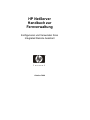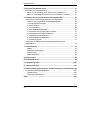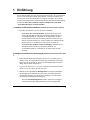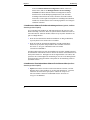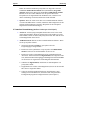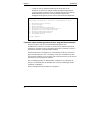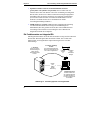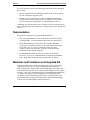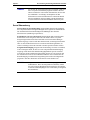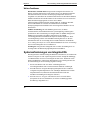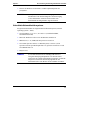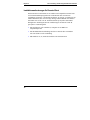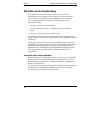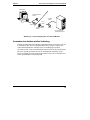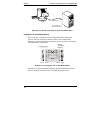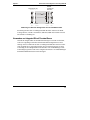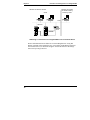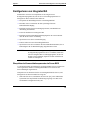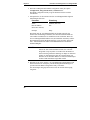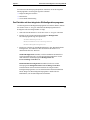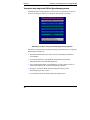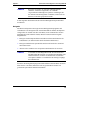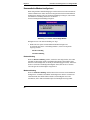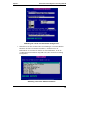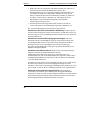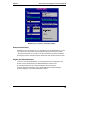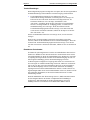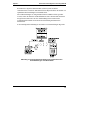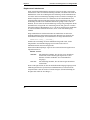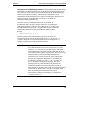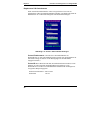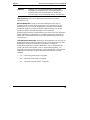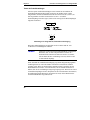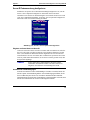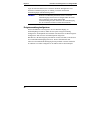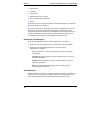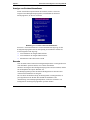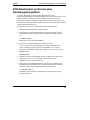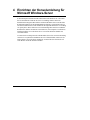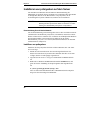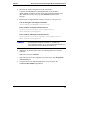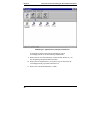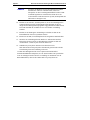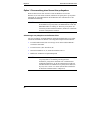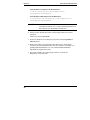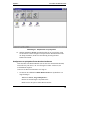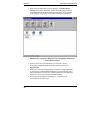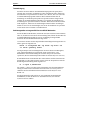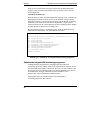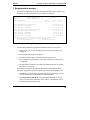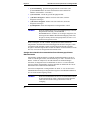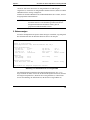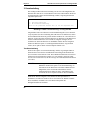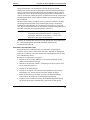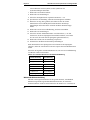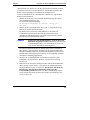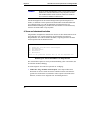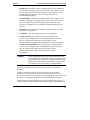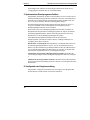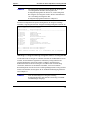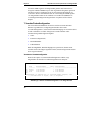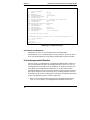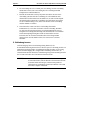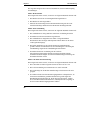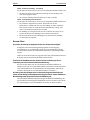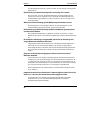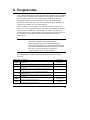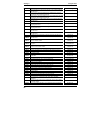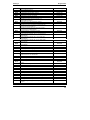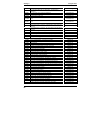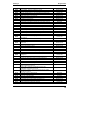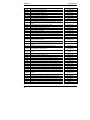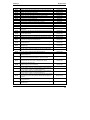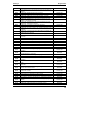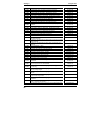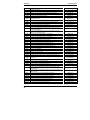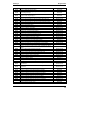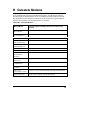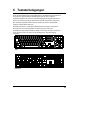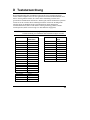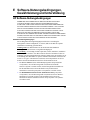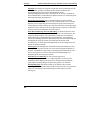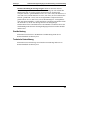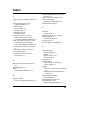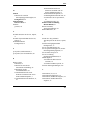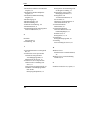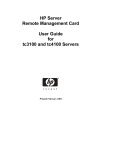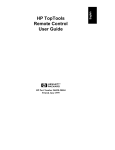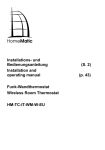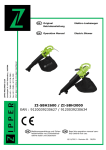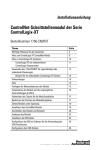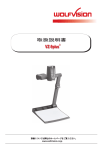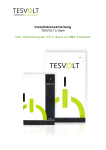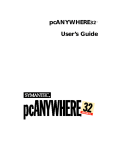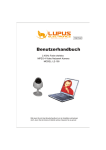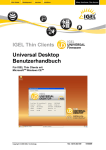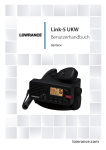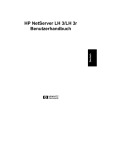Download HP NetServer LC II
Transcript
HP NetServer
Handbuch zur
Fernverwaltung
Konfigurieren und Verwenden Ihres
Integrated Remote Assistant
Oktober 2000
Hinweis
Inhaltliche Änderungen vorbehalten.
Hewlett-Packard übernimmt weder ausdrücklich noch stillschweigend irgendwelche
Haftung für die in diesem Handbuch enthaltenen Informationen - weder für deren
Funktionsfähigkeit noch deren Eignung für irgendeine spezielle Anwendung.
Hewlett-Packard übernimmt keine Haftung für den Gebrauch oder die Zuverlässigkeit von
HP Software auf Geräten von Fremdherstellern.
Diese Dokumentation enthält urheberrechtlich geschützte Informationen. Alle Rechte,
insbesondere das Recht der Vervielfältigung und Verbreitung sowie der Übersetzung, bleiben
vorbehalten. Kein Teil der Dokumentation darf in irgendeiner Form (durch Fotokopie, Mikrofilm
oder ein anderes Verfahren) ohne vorherige schriftliche Zustimmung von Hewlett-Packard
reproduziert oder unter Verwendung elektronischer Systeme verarbeitet, vervielfältigt oder
verbreitet werden.
Es sind Informationen enthalten, die mit Genehmigung der Symantec Corporation
wiedergegeben werden. Symantec Corporation übernimmt weder ausdrücklich noch
stillschweigend irgendwelche Haftung für die Genauigkeit, Korrektheit oder
Angemessenheit der in der Publikation enthaltenen Informationen. Die Verwendung der
darin enthaltenen Informationen erfolgt jetzt und zukünftig frei von Ansprüchen bezüglich
jeglicher Verletzung von geistigem Eigentum.
Microsoft und MS-DOS sind in den USA eingetragene Warenzeichen von Microsoft Corp.
Windows und Windows NT sind Warenzeichen von Microsoft Corp. Novell und NetWare
sind eingetragene Warenzeichen von Novell, Inc. IBM und OS/2 sind eingetragene
Warenzeichen von International Business Machines Corp. SCO, SCO UNIX und Open
Desktop sind eingetragene Warenzeichen von The Santa Cruz Operation. SCO Open
Server und SCO MPX sind Warenzeichen von The Santa Cruz Operation. UNIX ist ein in
den USA und anderen Ländern eingetragenes Warenzeichen, das ausschließlich durch
X/Open Company Limited lizenziert wird. Banyan und VINES sind eingetragene
Warenzeichen von Banyan Systems, Inc. Hayes ist ein Warenzeichen von Hayes
Microcomputer Products Incorporated. pcAnywhere und Procomm Plus sind Warenzeichen
von Symantec Corporation. CompuServe ist ein in den USA eingetragenes Warenzeichen
von CompuServe, Incorporated. Kermit ist durch die Verwalter der Columbia Universität
in New York Stadt urheberrechtlich geschützt. Future Soft und DynaComm sind
eingetragene Warenzeichen von Future Soft, Incorporated. Adobe und Acrobat sind
eingetragene Warenzeichen von Adobe Systems Incorporated..
Hewlett-Packard Company
Network Server Division
Technical Communications / MS 45SLE
10955 Tantau Avenue
Cupertino, CA 95014-5040 USA
©Copyright 2000, Hewlett-Packard Company
ii
Inhaltsverzeichnis
1 Einführung........................................................................................................ 1
2 Fernverwaltung mit HP Integrated Remote Assistant.................................. 5
Die Funktionsweise von Integrated RA ......................................................... 6
Dokumentation................................................................................................... 7
Merkmale und Funktionen von Integrated RA ................................................... 7
Konsolumleitung ............................................................................................ 8
Verwaltung und Sicherheit............................................................................. 8
Server-Überwachung..................................................................................... 9
Weitere Funktionen ..................................................................................... 10
Systemanforderungen von Integrated RA ....................................................... 10
Unterstützte Netzwerkbetriebssysteme ....................................................... 11
Installationsanforderungen für Remote-Client............................................. 12
3 Einrichten und Konfigurieren von Integrated RA....................................... 13
Einrichten der Fernverbindung ........................................................................ 14
Verwenden eines externen Modems ........................................................... 14
Verwenden einer direkten seriellen Verbindung.......................................... 15
Verwenden von Integrated RA mit Terminal-Server.................................... 17
Konfigurieren von Integrated RA ..................................................................... 19
Überprüfen der Kommunikationsparameter im Server-BIOS...................... 19
Das Einrichten mit dem integrierten RA-Konfigurationsprogramm ............. 21
Verwenden des integrierten RA-Konfigurationsprogramms ........................ 22
Kommunikation/Modem konfigurieren......................................................... 24
Verwalter konfigurieren................................................................................ 27
Server-ID/Tastenzuordnung konfigurieren .................................................. 37
Ereignisverwaltung konfigurieren ................................................................ 38
Anzeigen von Versionsinformationen .......................................................... 41
Beenden ...................................................................................................... 41
Installieren oder Aktualisieren einer Dienstprogrammpartition ........................ 42
DOS-Dateitransfers auf Servern ohne Dienstprogrammpartition .................... 43
4 Einrichten der Konsolumleitung für Microsoft Windows-Server.............. 45
Installieren von pcAnywhere auf dem Server .................................................. 46
Installieren von pcAnywhere........................................................................ 46
iii
Inhaltsverzeichnis
5 Einrichten des Remote-Client ...................................................................... 51
Einrichten der Terminalemulation.................................................................... 51
Option 1: Fernverwaltung eines Servers über pcAnywhere ........................ 52
Option 2: Verwaltung eines Servers über ein dediziertes Terminal ............ 57
6 Verwalten der Server-Operationen mit Integrated RA ............................... 61
Verwenden der Verwaltungsfunktionen von Integrated RA ............................. 61
Optionen des Integrated RA-Verwaltungsprogramms ................................ 62
1. Ereignisprotokoll anzeigen ...................................................................... 63
2. Status anzeigen....................................................................................... 65
3. Konsolumleitung ...................................................................................... 66
4. Server zurücksetzen/einschalten.................................................................... 70
5. Systemstart zur Dienstprogramm-Partition ............................................. 72
6. Konfiguration der Ereignisverwaltung...................................................... 72
7. Verwalter/Funkrufkonfiguration ............................................................... 74
8. Verwaltungsanschluß-Passthru............................................................... 77
0. Verbindung trennen ................................................................................. 77
Verwenden von SNMP-Server-Verwaltungsanwendungen mit
Integrated RA................................................................................................... 78
7 Fehlerbehebung............................................................................................. 79
Modem ........................................................................................................ 79
Funkrufbenachrichtigung............................................................................. 79
Remote-Client ............................................................................................. 81
DOS-Dateitransfer....................................................................................... 83
A Ereigniscodes ................................................................................................ 85
B Getestete Modems......................................................................................... 99
C Tastaturbelegungen .................................................................................... 101
D Tastaturzuordnung...................................................................................... 103
E Software-Nutzungsbedingungen, Gewährleistung und Unterstützung. 105
HP Software-Nutzungsbedingungen ............................................................. 105
Gewährleistung.......................................................................................... 107
Technische Unterstützung......................................................................... 107
Index.................................................................................................................. 109
iv
1 Einführung
Dieses Kapitel enthält eine kurze Übersicht über die Schritte, die zum Einrichten
und zur Verwendung Ihres HP Integrated Remote Assistant erforderlich sind.
Wenn Sie bereits mit dem Einrichten von Computer-Hardware und -Software
vertraut sind, können Sie den folgenden Abschnitt als Installations-Kurzanleitung
heranziehen. Bevor Sie fortfahren, lesen Sie in Kapitel 2 den Abschnitt
"Systemanforderungen von Integrated RA".
1. Installieren und Einrichten der Hardware (detaillierte Anweisungen siehe Kapitel 3)
• Einrichten des Modems oder einer direkten Verbindung:
◊
Verwenden eines externen Modems: Schließen Sie am Server ein
serielles Modem-Kabel (nicht im Lieferumfang enthalten) an dessen
Verwaltungsanschluß an. Verbinden Sie das andere Ende mit dem
externen Modem (nicht im Lieferumfang enthalten). Richten Sie am
Remote-Client Ihr internes bzw. externes Modem ein. Schließen Sie die
Modems am Server- und Remote-Client an das Telefonnetz an.
◊
Verwenden einer direkten seriellen Verbindung: Schließen Sie ein
Null-Modem-Kabel (nicht im Lieferumfang enthalten) am
Verwaltungsanschluß an. Verbinden Sie das andere Ende mit dem
Terminal.
2. Konfigurieren des Servers für den Fernzugriff (detaillierte Anweisungen siehe Kapitel
3)
• Führen Sie das BIOS-Setup-Programm des Servers aus, indem Sie [F2]
drücken, wenn die entsprechende Aufforderung während des Systemstarts
angezeigt wird. Bestätigen Sie, daß der Verwaltungsanschluß auf COM 2
(IRQ3, Adresse 2F8h) eingestellt ist.
• Legen Sie die HP NetServer Navigator CD-ROM im CD-ROM-Laufwerk
des Servers ein, und starten Sie den Server neu.
• Wählen Sie die Option Server-Konfiguration im Navigator-Hauptmenü
den Konfigurations-/Installations-Assistent aus, um folgende Elemente
einzurichten: Modem-Typ (oder direkte Verbindung), Verwalterzugriff
(erforderlich) und Funkrufbenachrichtigung.
◊
Wenn Sie Standardkonfiguration wählen, werden Sie zur Eingabe
von Informationen über Integrated Remote Assistant aufgefordert.
1
Kapitel 1
Einführung
◊
Wenn Sie Benutzerdefinierte Konfiguration wählen, müssen Sie
darauf achten, daß Sie auf Konfiguration des FernverwaltungsControllers im Menü "Benutzerdefinierte Konfiguration" klicken.
◊
Installieren Sie die HP Dienstprogrammpartition (oder eine DOSstartfähige Partition für SCO UNIX). Wenn Sie dies nicht beachten,
müssen Sie zu einem späteren Zeitpunkt eine startfähige DOS-Partition
installieren, um DOS-basierte Server-Dienstprogramme via Fernzugriff
ausführen zu können.
3. Installieren der Software für die Konsolumleitung am Server (optional, detaillierte
Anweisungen siehe Kapitel 4)
Server mit Microsoft Windows NT und 2000 sind bereits für eine Fern- oder
Direktverbindung vorbereitet. Wenn Sie jedoch auch die Windows-Konsole an
einen entfernten PC umleiten möchten, müssen Sie pcAnywhere installieren. Es
gibt zwei Möglichkeiten:
• Wenn Sie die automatische Windows-Installation von HP gewählt haben,
ist pcAnywhere bereits auf dem Server installiert.
• Wenn Sie nicht die automatische Installation von HP gewählt haben,
müssen Sie pcAnywhere-Setup ausführen. Dies befindet sich auf der
HP NetServer Navigator CD-ROM im Unterverzeichnis
\UTIL\PCA32\GE\DISK1.
In beiden Fällen müssen Sie nach der Installation pcAnywhere ausführen und auf
die Schaltfläche "Host-Modus" klicken. Klicken Sie mit der rechten Maustaste auf
das Symbol "RAServer". Konfigurieren Sie die Eigenschaften von COM 2, und
passen Sie die Geschwindigkeit der Einstellung an, die Sie bei der Konfiguration
des Integrated RA eingegeben haben. Überprüfen Sie die Einstellung "Host bei
Systemstart starten".
4. Installieren der Terminalemulations-Software für den Remote-Client (detaillierte
Anweisungen siehe Kapitel 5)
• Option 1: Wenn Sie einen Server über einen Remote-Client-PC, auf dem
Windows NT 4.0 oder Windows 95, 98 oder 2000 installiert ist, verwalten,
installieren Sie die Software pcAnywhere. Führen Sie setup.exe im
Unterverzeichnis \UTIL\PCA32\GE\DISK1 auf der HP NetServer
Navigator CD-ROM aus.
2
Kapitel 1
Einführung
Führen Sie nach der Installation pcAnywhere aus. Fügen Sie zuerst die
Schaltfläche Online-Dienst anrufen hinzu (über Extras | Programmoptionen). Klicken Sie dann auf die Schaltfläche Online-Dienst anrufen.
Klicken Sie mit der rechten Maustaste auf das Symbol "RAClient".
Überprüfen Sie die Eigenschaften für Ihr Modem (nur, wenn Sie keine
direkte Verbindung verwenden) und für den COM-Anschluß.
• Option 2: Wenn Sie einen Server über eine Terminalemulations-Software
von einem Fremdhersteller verwalten, installieren und konfigurieren Sie die
Software auf Ihrem Remote-Client-PC (überprüfen Sie die in Kapitel 5
aufgelisteten Terminalanforderungen).
5. Testen Ihrer Fernverbindung (detaillierte Anweisungen siehe Kapitel 6)
• Am Server. Ab dem jetzigen Zeitpunkt können Ihre Server bereits einen
Anruf entgegennehmen. Wenn Sie auf dem Server mit Windows NT oder
2000 arbeiten, achten Sie darauf, daß pcAnywhere Host aktiv und für einen
Verbindungsaufbau vorbereitet ist.
• Am Remote-Client. Starten Sie Ihre Terminalemulations-Software. Wenn
Sie mit pcAnywhere arbeiten:
1. Starten Sie am Remote-Client-PC pcAnywhere über die
Programmgruppe "Integrated RA".
2. Klicken Sie in der Symbolleiste von pcAnywhere auf Online-Dienst
anrufen. Geben Sie die Telefonnummer des Servers ein.
3. Klicken Sie mit der rechten Maustaste auf das Verbindungselement
"RAClient". Klicken Sie dann auf Eigenschaften, und vergewissern Sie
sich, daß die Modem-Übertragungsgeschwindigkeit des Remote-Client
mit der am Server eingestellten Geschwindigkeit übereinstimmt.
4. Schließen Sie Eigenschaften, und kehren Sie zum Hauptmenü von
pcAnywhere zurück.
5. Doppelklicken Sie auf das Verbindungselement, das Sie für die Anwahl
Ihres Servers eingerichtet haben.
6. Geben Sie nach der Eingabeaufforderung "Anmeldename" einen
zulässigen Verwalternamen ein, den Sie mit dem "Integrierten RAKonfigurationsprogramm" konfiguriert haben (siehe Kapitel 3).
3
Kapitel 1
Einführung
7. Geben Sie nach der Eingabeaufforderung für das Kennwort das
Kennwort ein, das Sie im "Integrierten RA-Konfigurationsprogramm"
spezifiziert haben. Wenn der Server das Kennwort akzeptiert (und keine
Rückwahlnummer spezifiziert wurde), wird das integrierte RAKonfigurationsprogramm gestartet, und es erscheint dessen Hauptmenü:
HAUPTMENÜ
Server-Name: HP NetServer, Server-ID: 1, RA-Firmware: A.02.00
(1)
(2)
(3)
(4)
(5)
(6)
(7)
(8)
(0)
Ereignisprotokoll anzeigen
Status anzeigen
Konsolumleitung
Server zurücksetzen/einschalten
Systemstart zur Dienstprogramm-Partition
Konfiguration der Ereignisverwaltung
Verwalter/Funkrufkonfiguration
Verwaltungsanschluß-Passthru
Verbindung trennen
Auswahl eingeben:
6. Erkunden anderer Verwaltungsoptionen für Ihren "Integrated Remote Assistant"
Wenn pcAnywhere (oder ein Terminalemulationsprogramm eines
Fremdherstellers) auf dem Client aktiv ist, kann sich ein fachlich entsprechend
qualifizierter Verwalter im Server anmelden und mit der Verwaltung von ServerOperationen mit Hilfe von Integrated RA beginnen.
Zusätzlich können Sie auf Windows NT- und 2000-Server Ihre Server-Konsole
grafisch an Ihren Remote- oder Verwaltungs-Client (über ein Modem oder über
das Netzwerk) mit Hilfe von pcAnywhere, das sowohl auf dem Server als auch auf
dem Remote-Client installiert ist, umleiten.
Die Verwaltungsoptionen von Integrated RA ermöglichen via Fernzugriff die
Anzeige von Informationen, das Konfigurieren von Fernverbindungen und das
Ausführen von Befehlen.
Weitere Informationen hierzu finden Sie in Kapitel 6.
4
2 Fernverwaltung mit HP Integrated
Remote Assistant
Im Lieferumfang Ihres HP NetServers ist ein Produkt mit der Bezeichnung
HP Integrated Remote Assistant enthalten (wird in diesem Handbuch als Integrated RA
bezeichnet). Integrated RA verbindet die in Ihrem HP NetServer integrierte intelligente
Hardware und Software (Firmware), die Verwaltern eine sofortige Benachrichtung über
Operationen und Ereignisse an Server bietet. Die Fernverwaltung ermöglicht Ihnen die
Überwachung Ihrer Server sowohl über ein Modem als auch über das Netzwerk.
Hierfür wird eine Terminalemluations-Software eingesetzt.
Die Verwendung von Integrated RA ist nicht von dem Netzwerkbetriebssystem (NOS)
abhängig, das auf dem Server aktiv ist. Durch die Kombination von Integrated RA mit
anderen Software-Werkzeugen zur Server-Verwaltung wird dem Netzwerkverwalter
eine umfassende Server-Verwaltung ermöglicht.
Integrated RA umfaßt folgendes:
• Integrierte Funktionen von Integrated RA. Die Funktionen zur
Fernverwaltung sind auf der Systemplatine integriert. Ihr HP NetServer ist
mit einem Prozessor ausgestattet, der einen Server-Zugriff unabhängig vom
Betriebsstatus des Servers zuläßt. Während der Server angesteckt ist, kann
der Integrated RA mit der Überwachung Ihres Servers auch dann noch
fortfahren, wenn der Server heruntergefahren wurde. HP empfiehlt sowohl
für den Server als auch für das Modem die Verwendung einer
unterbrechungsfreien Stromversorgung (USV).
• Fernsteuerung und -verwaltung des Servers. Eine in der Firmware
gespeicherte Verwaltungsanwendung ermöglicht die Fernsteuerung und
-verwaltung des Servers. Die Funktionen von HP Integrated RA umfassen
folgendes: Konsolumleitung, Netzschaltersteuerung,
Ereignisprotokollierung und Funkrufbenachrichtigung. Ein Verwalter kann
mit Hilfe der Verwaltungs-Software Dateien zwischen dem Server und dem
Remote-Client übertragen und DOS-Dienstprogramme am Datei-Server
ausführen. (Beispielsweise können Sie das BIOS des HP NetServers via
Fernzugriff aktualisieren.)
• Integriertes RA-Konfigurationsprogramm. Dieses DOS-basierte
Dienstprogramm ermöglicht Ihnen die Anpassung von Server-Operationen
an Ihre speziellen Anforderungen. Sie können mit diesem Dienstprogramm
Parameter für Funkrufanmeldungen einrichten und Verwalternamen für den
Betrieb von unterschiedlichen Remote-Clients aus eingeben.
5
Kapitel 2
Fernverwaltung mit HP Integrated Remote Assistant
• Optimierte Windows-basierte Terminalemulations-Software
(pcAnywhere von Symantec Corporation). Ein Verwalter kann auf
einfache Weise über einen Remote-Client eine Verbindung zum Integrated
RA herstellen, um den Server-Status zu überwachen, Diagnoseprogramme
auszuführen oder um den Server-Betrieb via Fernzugriff zu übernehmen.
(Ein Verwalter kann auch über einen ANSI-Terminalemulator oder ein
dediziertes Terminal mit dem Server kommunizieren und die
Verwaltungsanwendung ausführen.)
• SNMP-NetServer-Agenten. SNMP-Agenten ermöglichen die Erfassung
von Informationen und die Generierung von Alarmmeldungen im
Inbandbetrieb (über das gesamte Netzwerk) über einen SNMP-basierten
Verwaltungs-Client. Details zur Verwaltung des Server-Betriebs mit
Integrated RA finden Sie in Kapitel 6.
Die Funktionsweise von Integrated RA
Mit Integrated RA müssen Sie nicht mehr 24 Stunden am Tag den Server-Betrieb
überwachen. Wenn Integrated RA ein Problem erkennt, das es selbst nicht
beheben kann, wird umgehend der entsprechend zugewiesene Verwalter
benachrichtigt.
1. Am Server
Wenn ein Funkrufaktiviertes Ereignis
auftritt, sendet
Integrated RA einen
Funkruf.
2. Verwalter empfängt
Funkruf
Ein Funkruf identifiziert den
Server und das Ereignis, das
den Funkruf ausgelöst hat.
5-stellige
ServerID
5-stelliger
Code
identifiziert
Ereignis
Modem
oder
direkte
serielle
Verbindung
3. Am Remote-Client
Verwalter meldet sich
am Integrated RA über
den Remote-Client an,
um Server-Operationen
zu verwalten.
Abbildung 2-1. Verwaltungsprozeß von Integrated RA
6
Kapitel 2
Fernverwaltung mit HP Integrated Remote Assistant
In einem typischen Szenario ab der Erkennung eines Problems agiert Integrated
RA wie folgt:
• Es wird ein Funkruf mit einer Meldung gesendet, in der der Server und die
Ursache des Problems angegeben sind.
• Wenn der Server weiterhin aktiv ist, wird eine SNMP-Warnmeldung an
einen über das Netzwerk angeschlossenen Verwaltungs-Client gesendet.
Der Verwaltungs-Client protokolliert eine Warnmeldung vom Server.
Unabhängig vom Standort kann sich der Verwalter am Server anmelden und mit
Hilfe von Integrated RA das Problem bzw. die Probleme am Server ermitteln und
beheben.
Dokumentation
Integrated RA verfügt über die folgenden Dokumentationen:
• Das vorliegende Handbuch, in dem das Einrichten und die Verwendung
von Integrated RA zur Verwaltung Ihres HP NetServers beschrieben ist.
• Online-Dokumentation von pcAnywhere. Das komplette Handbuch
"pcAnywhere User Guide" befindet sich im Adobe Acrobat PDF-Format
auf der HP NetServer Navigator CD-ROM im Unterverzeichnis
\UTIL\PCA32\XX Unterverzeichnis (wobei XX einem zweistelligen
Landescode für Ihre Sprache entspricht).
• Die README-Datei Ihres HP NetServer-Systems, die sich auf der
HP NetServer Navigator CD-ROM befindet. Lesen Sie diese READMEDatei, um aktuellste Informationen über Integrated RA zu erhalten.
Merkmale und Funktionen von Integrated RA
Integrated RA bietet eine Vielzahl an Funktionen für die Server-Verwaltung,
wodurch dieses Programm zu einem leistungsfähigen Werkzeug für die
Fernverwaltung wird. Integrated RA arbeitet unabhängig vom Prozessor und
Netzwerkbetriebssystem des Servers. Integrated RA verfügt über seinen eigenen
Prozessor, seine eigene Anwendungs-Firmware und Kommunikationsfunktionen
(via Modem oder direkte serielle Verbindung). Diese Einrichtungen sind
vollständig von den anderen Komponenten des Servers getrennt. Durch eine
Bereitschaftsstromversorgung bleibt Integrated RA auch dann funktionsfähig,
wenn der Server heruntergefahren und ausgeschaltet ist.
7
Kapitel 2
Fernverwaltung mit HP Integrated Remote Assistant
Konsolumleitung
Ein Verwalter kann an einem Remote-Client (der via Modem oder ein dediziertes
serielles Kabel mit dem Server verbunden ist) den Server-Bildschirm betrachten
und die Kontrolle über die Tastatur übernehmen, d.h. er/sie Operationen so
ausführen, als säße er/sie direkt am Server. (Integrated RA unterstützt
zeichenbasierte Server-Konsolbildschirme und die Grafik-Konsolumleitung von
Windows.)
Neustart des Servers via Fernzugriff. Ein Verwalter hat an einem Remote-Client
die virtuelle Kontrolle über die Stromversorgungszustände des Servers. Er oder sie
kann den Server entweder über einen Hard-Reset oder ein vollständiges Aus- und
Wiedereinschalten neu starten. Während des Neustarts wird die Konsolumleitung
automatisch aktiviert. Dies ermöglicht die Anzeige von Meldungen, während des
Systemstarts an einem entfernten Standort. Ein Verwalter kann außerdem den
Server via Fernzugriff ausschalten (und einschalten), wenn beispielsweise der
Server über das Wochenende heruntergefahren werden muß.
Fernkonfiguration. Ein Verwalter kann an einem Remote-Client Integrated RA
umkonfigurieren, ohne sich hierfür am Server befinden zu müssen. Die an einem
Remote-Client durchführbaren Konfigurationsaufgaben umfassen die Modifikation
von Benachrichtigungseinstellungen und das Bearbeiten von
Verwalterinformationen.
Verwaltung und Sicherheit
Sicherheit bei der Fernverwaltung. Ein Verwalter richtet Kennwörter und
Rückwahlnummern für die autorisierte Verwaltung ein. Hierdurch kann ein
Verwalter an entfernten Standorten die Server-Verwaltung wahrnehmen ohne
hierdurch die Sicherheit im Netzwerk zu gefährden. (Für Rückwahlnummern
können bis zu acht Verwalter spezifiziert werden.) Integrated RA protokolliert
außerdem nicht zulässige Anmeldungsversuche und Modifikationen am Gehäuse
und führt ein Datenschutzprotokoll der Verwalteraktivitäten.
Erfassen der letzten Bildschirmanzeige vor automatischem Server-Neustart
(Automatic Server Restart = ASR). Integrated RA speichert automatisch die
Bildschirmanzeige des Servers bei einem ASR-Ereignis. Hierdurch bleiben
Fehlermeldungen oder andere Bildschirmaktivitäten, die vor dem Neustart
angezeigt wurden, erhalten. Ein Verwalter kann diese Bildschirmaufzeichnung an
einem Remote-Client betrachten und den Bildschirminhalt für die Behebung von
Server-Problemen heranziehen. Diese Funktion stellt Integrated RA und die
mitgelieferte ASR-Treiber-Software zur Verfügung.
8
Kapitel 2
HINWEIS
Fernverwaltung mit HP Integrated Remote Assistant
Der Treiber für den automatischen Server-Neustart (ASR) wird
über ein separates Installationsprogramm installiert. Weitere
Hinweise finden Sie in den Online-Informationen, die Sie über
die Schaltfläche "Verwaltung" im Hauptmenü des HP
Informations-Assistent aufrufen können. Umfassende Details
über die Installation und Verwendung von HP InformationsAssistent finden Sie im Benutzerhandbuch zu Ihrem System.
Server-Überwachung
Überwachung der Systemumgebung. Integrated RA überwacht die Spannung,
die Temperatur und die Lüftergeschwindigkeit und vergleicht die erfaßten Werte
mit den Parametern für Warnmeldungen und Meldungen über kritische
Schwellenwerte (SNMP-Agent spezifiziert).
Protokollieren von Server-Ereignissen. Integrated RA führt ein umfassendes
Protokoll der Server-Ereignisse, in dem die Art und die Uhrzeit von jedem
Ereignis aufgezeichnet wird. Dieses Protokoll wird in einem nicht-flüchtigen
Speicher abgelegt, so daß es auch dann erhalten bleibt, wenn Integrated RA nicht
aktiv ist. Das Protokoll kann am Server mit der Protokollanzeigefunktion, an
einem Verwaltungs-Client oder mit Hilfe von HP TopTools betrachtet werden.
Ereignisbenachrichtigung. Integrated RA benachrichtigt Verwalter via Funkruf,
wenn ein Ereignis eintritt, für das zuvor eine entsprechende Benachrichtigung
festgelegt wurde. Durch diese Benachrichtigungsfunktion spart der Verwalter
wertvolle Zeit für die permanente Überwachung des Servers. Des weiteren wird
die Ausfallzeit des Servers auf ein Minimum reduziert. Ein Verwalter kann die
Benachrichtigung via Funkruf für Ereigniskategorien mit dem "Konfigurationsprogramm" oder über den Remote-Client aktivieren oder deaktivieren.
HINWEIS
Integrated RA unterstützt den Großteil der gängigen
Funkrufdienste. Bevor Sie Integrated RA einrichten, wenden
Sie sich an einen Funkrufdienst und bestellen Sie die benötigte
Anzahl an Funkrufempfängern (bis zu acht Stück pro Integrated
RA-Installation).
9
Kapitel 2
Fernverwaltung mit HP Integrated Remote Assistant
Weitere Funktionen
Dateitransfer auf DOS-Ebene. Integrated RA ermöglicht den Transfer von
Dateien zwischen dem Remote-Client und dem Server. Ein Dienstprogramm für
den DOS-Dateitransfer, das über die Dienstprogrammpartition des Servers
ausgeführt wird, unterstützt für den binären Dateitransfer die Protokolle ZModem,
XModem und Kermit. Bei Bedarf können Sie die Firmware des Servers über das
BIOS-Aktualisierungsprogramm erweitern. Dieses BIOSAktualisierungsprogramm steht über Integrated RA zur Verfügung. Mit Hilfe
dieser Funktion kann ein Verwalter neue Flash-Dateien auf die HP
Dienstprogrammpartition hochladen und via Fernzugriff das BIOS des Servers
aktualisieren.
SNMP-Unterstützung. HP stellt SNMP-Agenten bereit, die Daten
zusammenstellen (einschließlich Daten der Systemumgebung) und Ereignisse
protokollieren. Die Unterstützung von Integrated RA von SNMP-Abfragen und
SNMP-Traps ermöglicht eine nahtlose Integration in jede SNMPVerwaltungsplattform einschließlich HP TopTools und HP OpenView. Diese
Verwaltungslösungen bieten eine Inbandüberwachung Ihrer Server. Weitere
Informationen über die Verwendung dieser Produkte finden Sie im Handbuch
Server Management Reference Guide (Referenzhandbuch zur Server-Verwaltung)
das im Lieferumfang Ihres Servers enthalten ist.
Ferndiagnose. Integrated RA ermöglicht dem Verwalter die HP DiagTools via
Fernzugriff über die HP Dienstprogrammpartition auszuführen.
Systemanforderungen von Integrated RA
Der Integrated RA verbindet intelligente Hardware und Software, die in Ihrem HP
NetServer integriert ist. Der separat integrierte Prozessor ermöglicht unabhängig
vom Betriebsstatus des Servers einen Zugriff auf den Server. Zusätzlich zu den
integrierten Hardware- und Software-Komponenten wird von Integrated RA für
die Unterstützung der Fernverwaltung folgendes benötigt:
• Ein externes Modem oder eine direkte Verbindung über den
Verwaltungsanschluß. Siehe von HP unterstützte Modems in Anhang B.
• Eine HP NetServer Navigator-Dienstprogrammpartition oder 32 MB frei
verfügbare Festplattenkapazität in einer startfähigen DOS-Partition auf dem
Festplattenlaufwerk (erforderlich für DOS-Dateitransfers und zum
Ausführen der HP DiagTools Diagnose-Software).
• Eine HP NetServer Navigator CD-ROM Version L.18.20 oder höher.
(Überprüfen Sie die Versionsnummer, die auf der CD-ROM gegenüber
dem HP Logo aufgedruckt ist.)
10
Kapitel 2
Fernverwaltung mit HP Integrated Remote Assistant
• Hinweis für Windows NT und 2000: 16 MB Festplattenkapazität für
pcAnywhere.
HINWEIS
HP empfiehlt, daß Sie die Stromversorgung Ihres externen
Modems über eine unterbrechungsfreie Stromversorgung
(USV) sicherstellen, so daß Sie auch im Falle eines
Stromausfalls auf Integrated RA zugreifen können.
Unterstützte Netzwerkbetriebssysteme
Integrated RA unterstützt die folgenden Netzwerkbetriebssysteme (Network
Operating Systems = NOS):
• Novell NetWare v3.12, v4.11, v4.2 und v5.1 (einschließlich SMP,
ausschließlich SFT III)
• Microsoft Windows NT Server 4.0 und Windows 2000 Server
• IBM OS/2 2.1, 2.11 (SMP) und Warp Version 3.0 und 4.0
• SCO UNIX System V Release 3.2 Betriebssystem, Version 4.2, SCO
Open Server/SCO Open Desktop Release 3.0, Open Server Release 5.0 und
SCO MPX Release 3.0
• Banyan Vines
HINWEIS
SCO UNIX unterstützt keine startfähige HP NetServer
Navigator-Dienstprogrammpartition. Aus diesem Grund
müssen Sie eine separate DOS-Partition einrichten, um den HP
Diagnose-Assistent oder das Dienstprogramm für den
Dateitransfer über einen Remote-Client ausführen zu können.
11
Kapitel 2
Fernverwaltung mit HP Integrated Remote Assistant
Installationsanforderungen für Remote-Client
Für den Remote-Client können Sie ein ANSI X3.64-kompatibles Terminal oder
ein Terminalemulationsprogramm mit einem Modem oder einer RS-232Verbindung verwenden. Um optimale Ergebnisse zu erzielen, verwenden Sie ein
ANSI-Farbterminal, das eine 25-zeilige Anzeige und den IBM-PC-Zeichensatz
unterstützt. Dies ist die von der Terminal-Software pcAnywhere unterstützte
Konfiguration. Nachfolgend sind die Anforderungen von Remote-Client für
pcAnywhere zusammengefaßt:
• Ein 486-basierter (oder schnellerer) Computer mit 16 MB freier
Festplattenkapazität
• Eine Kommunikationsverbindung zum Server entweder über ein Modem
oder eine direkte serielle Verbindung
• MS Windows 95, 98, 2000 oder Windows NT Workstation 4.0
12
3 Einrichten und Konfigurieren von
Integrated RA
Dieses Kapitel enthält Anweisungen für das Einrichten des Integrated RA Ihres HP
NetServers, um die Fernverwaltung des Servers zu ermöglichen. (Informationen
über die Installation der Integrated RA-Software finden Sie in Kapitel 4.) Um
Integrated RA installieren und konfigurieren zu können, müssen Sie außerdem ein
Modem einrichten oder eine direkte (Null-Modem-) Verbindung konfigurieren.
Nachdem Sie das Modem (oder die direkte Verbindung) konfiguriert haben,
richten Sie mit dem integrierten RA-Konfigurationsprogramm den Fernzugriff und
die Ereignisüberwachung ein.
Es sind zwei verschiedene Konfigurationen erforderlich:
•
BIOS-Setup-Konfiguration des Servers
•
Konfiguration von Integrated RA
Nachdem Sie die Funktionen von Integrated RA auf Ihrem Server eingerichtet
haben, müssen Sie die Remote-Server-Software, wie in Kapitel 4 beschrieben,
installieren.
13
Kapitel 3
Einrichten und Konfigurieren von Integrated RA
Einrichten der Fernverbindung
Zuerst müssen Sie eine Fernverbindung einrichten, die dem Server die
Kommunikation mit einem Remote-Client ermöglicht. Für das Einrichten des
Servers für eine Fernverbindung stehen drei Möglichkeiten zur Verfügung.
Am Verwaltungsanschluß des HP NetServers können folgende Geräte
angeschlossen werden:
•
Remote-Client über ein externes Modem
•
Remote-Client über eine direkte Verbindung mit einem Null-ModemKabel
•
Remote-Telnet-Client über einen Terminal-Server
Typischerweise erfolgen alle Fernverbindungen über den Verwaltungsanschluß
des HP NetServers, der zusätzlich zu den normalen seriellen Anschlüssen A und B
vorhanden ist.
Unabhängig von der Art der physischen Datenverbindung zwischen Host-Server
und Remote-Clients müssen Sie über das integrierte RA-Konfigurationsprogramm
die Kommunikationsbedingungen zwischen den Geräten einrichten. Weitere
Informationen über das Konfigurieren der Kommunikationsbedingungen finden
Sie an späterer Stelle in diesem Kapitel im Abschnitt "Konfigurieren von
Integrated RA".
Verwenden eines externen Modems
Die Kommunikation mit einem Remote-Client-PC kann über ein externes Modem
erfolgen, das am Verwaltungsanschluß des Servers angeschlossen ist. Um die
Datenverbindung zu komplettieren, ist außerdem eine Modem-Verbindung am
Remote-Client erforderlich.
Eine Liste der für den Einsatz mit Integrated RA unterstützten Modems finden Sie
in Anhang B. In der nachfolgenden Abbildung ist diese Art der Verbindung
zwischen dem Server und Remote-Client dargestellt.
14
Kapitel 3
Einrichten und Konfigurieren von Integrated RA
Fernkonsole
Telefonanschlußbuchse
ModemKabel
Modem
RJ-11Kabel
Telefonanschlußbuchse
Modem
Zum Verwaltungsanschluß des Servers
Abbildung 3-1. Fernverbindung über ein externes Modem
Verwenden einer direkten seriellen Verbindung
Anstelle der Einrichtung einer Modem-Verbindung können Sie den Server und ein
Terminal direkt über die Verwaltungsanschlüsse der jeweiligen Computer mit
einem Null-Modem-Kabel verbinden. Dieser Verbindungstyp kann dann
verwendet werden, wenn eine Kommunikation mit dem Server über Integrated RA
am Server-Standort gewünscht wird. In der nachfolgenden Abbildung ist eine
direkte Verbindung zwischen einem Integrated RA in einem Server installiert und
einem eigenständigen Terminal dargestellt.
15
Kapitel 3
Einrichten und Konfigurieren von Integrated RA
Null-Modem-Kabel
Terminal
Zum Verwaltungsanschluß des Servers
Abbildung 3-2. Direkte Verbindung mit einem Null-Modem-Kabel
Konfigurieren eines Null-Modem-Kabels
Bei einer direkten Verbindung sind beim Null-Modem-Kabel Hauptsignale
gekreuzt, damit das Terminal ein Modem simuliert. In der nachfolgenden
Abbildung ist die Kabelkonfiguration dargestellt, die für eine direkte Verbindung
zum Integrated RA erforderlich ist.
Terminal oder PC
Stecker
Buchse
Serieller
Verwaltungsanschluß
Buchse
Stecker
Abbildung 3-3. Konfiguration für ein Null-Modem-Kabel
Mit Hilfe der in der nachfolgenden Abbildung dargestellten Kabelkonfiguration
kann eine minimale dreiadrige direkte Verbindung hergestellt werden.
16
Kapitel 3
Einrichten und Konfigurieren von Integrated RA
Terminal oder PC
Stecker
Buchse
Serieller
Verwaltungsanschluß
Buchse
Stecker
Abbildung 3-4. Minimale Konfiguration für ein Null-Modem-Kabel
Wenn Integrated RA den Verwaltungsanschluß durch das Ansteuern der DTRLeitung aktiviert, erkennt er automatisch, daß DCD, DSR und CTS aktiviert sind
und stellt die Verbindung her.
Verwenden von Integrated RA mit Terminal-Server
Obwohl der Integrated RA mit Anwahltelefonleitungen verwendet werden kann,
ist dies in Umgebungen mit hohen Sicherheitsstandards möglicherweise nicht
zulässig. In diesem Fall kann auf den Verwaltungsanschluß Ihres NetServers über
einen Terminal-Server zugegriffen werden, der im Netzwerk integriert ist. Eine
Verbindung mit dem Integrated RA kann dann über eine standardmäßige TelnetAnwendung hergestellt werden. Dies ermöglicht den Einsatz von standardmäßigen
Sicherheitsmaßnahmen für den Netzwerkzugriff.
17
Kapitel 3
Einrichten und Konfigurieren von Integrated RA
Netzwerk am Standort
der Zentralverwaltung
Netzwerk am entfernten Standort
Verwaltungs-Client
Clients
WAN
NetServer
TerminalServer
RS-232
RS-232
Abbildung 3-5. Verwenden von Integrated RA mit einem Terminal-Server
Weitere Informationen hierzu finden Sie im Anwendungshinweis "Using HP
Remote Assistant with Terminal Servers" (Verwenden von HP Remote-Assistent
mit Terminal-Server) im Abschnitt "Support" auf der HP NetServer Web-Page
unter www.hp.com/go/netserver.
18
Kapitel 3
Einrichten und Konfigurieren von Integrated RA
Konfigurieren von Integrated RA
Während des ersten Server-Setup führen Sie das integrierte RAKonfigurationsprogramm aus, um die Server-Verwaltungsoperationen zu
konfigurieren. Diese umfassen unter anderem:
• Überprüfen der Einstellungen für den Verwaltungsanschluß
• Einrichten einer Verwalterliste für den Systemzugriff und die
Funkrufbenachrichtigung
• Konfigurieren der Ereignisverwaltungsoperationen, einschließlich der
Aktivierung des Funkrufs
• Testen der Funktionen von Integrated RA
• Konfigurieren der Kommunikationsbedingungen für das externe Modem
oder die direkte serielle Verbindung
• Spezifizieren einer Server-Tastaturbelegung
• Erneutes Aktivieren der Überwachungsfunktionen
• Spezifizieren eines Server-Namens und einer Identifikationsnummer, die in
Funkrufsignale für die Benachrichtigung aufgenommen werden.
HINWEIS
Eine Vielzahl der Konfigurationsaufgaben, die Sie mit dem
Konfigurationsprogramm am Server vornehmen, kann auch
über das Integrated RA-Verwaltungsprogramm, das Sie am
Remote-Client ausführen, dupliziert werden. Details hierzu
finden Sie in Kapitel 6.
Überprüfen der Kommunikationsparameter im Server-BIOS
Vor der Konfiguration der Funktionen von Integrated RA am Server müssen Sie
sich vergewissern, daß der Verwaltungsanschluß des Servers korrekt für
Fernverbindungen eingerichtet ist.
Überprüfen Sie die Parameter für den Verwaltungsanschluß des Servers, und
konfigurieren Sie diese bei Bedarf wie folgt neu:
1. Starten Sie den Server, und drücken Sie die Taste [F2], wenn während des
Systemstarts die entsprechende Aufforderung angezeigt wird. Der Server
ruft das BIOS Configuration Utility auf.
19
Kapitel 3
Einrichten und Konfigurieren von Integrated RA
2. Rufen Sie im Hauptmenü des BIOS Configuration Utility die Option
Configuration | Integrated IO Ports | Serial Ports auf.
Das BIOS Configuration Utility zeigt alle Parameter für den seriellen
Anschluß an.
3. Überprüfen Sie, ob die Parameter für den Verwaltungsanschluß folgende
Einstellungen aufweisen:
Parameter
Einstellung
Status
Enabled (Aktiviert)
Base IO address
(Basis-E/A-Adresse)
2F8
Interrupt
IRQ3
Hierdurch wird der Verwaltungsanschluß auf COM2 eingestellt. Sie
können diese Einstellungen verändern, um einen Ressourcenkonflikt mit
einem anderen in Ihrem Server installierten Gerät zu beheben. Wenn Sie
den Verwaltungsanschluß deaktivieren (auf "Disabled" einstellen), sind die
Host-Funktionen und der DOS-Dateitransfer von pcAnywhere nicht mehr
aktiv. Jedoch behalten alle anderen Anschlußfunktionen weiterhin ihre
Funktionsfähigkeit.
HINWEIS
Wenn Sie einen Windows NT- oder 2000-Server konfigurieren,
müssen Sie den COM-Anschluß wechseln, der vom HostProgramm von pcAnywhere verwendet wird. HP NetServer
lassen nicht die gemeinsame Nutzung von IRQs von mehreren
Geräten zu. Überprüfen Sie über die Systemsteuerung von
Windows ob die korrekten Basis-E/A-Adressen und Interrupts
für Ihre COM-Anschlüsse ausgewählt wurden.
4. Drücken Sie die Taste "Escape", um zum Hauptmenü zurückzukehren, und
drücken Sie dann die Taste [F10], um Ihre Konfigurationsänderungen zu
speichern und das BIOS Configuration Utility zu beenden.
Ihre Änderungen sind gespeichert und es wird der normale Startvorgang
fortgesetzt.
20
Kapitel 3
Einrichten und Konfigurieren von Integrated RA
Sie können die HP Dienstprogrammpartition einrichten, um auf die folgenden
Dienstprogramme via Fernzugriff zugreifen zu können:
• DiagTools Diagnose-Software
• Dateitransfer
• Server-BIOS-Aktualisierung
Das Einrichten mit dem integrierten RA-Konfigurationsprogramm
Um das integrierte RA-Konfigurationsprogramm verwenden zu können, müssen
Sie den HP NetServer Navigator öffnen und das Dienstprogramm starten.
Konfigurieren Sie den Integrated RA wie folgt:
1. Starten Sie den HP NetServer von der HP NetServer Navigator CD-ROM.
2. Klicken Sie im Navigator Hauptmenü auf Server-Konfiguration.
Das Dienstprogramm zeigt drei Optionen an:
Standardkonfiguration
Benutzerdefinierte Konfiguration
Nachbildungskonfiguration
3. Klicken Sie entweder auf "Standardkonfiguration" oder "Benutzerdefinierte
Konfiguration", und wählen Sie dann das auf Ihren HP NetServer zu
installierende NOS aus. Wenn Sie:
Standardkonfiguration auswählen, wird die Installation automatisch bis
zu dem Zeitpunkt fortgesetzt, wo der Integrated RA konfiguriert werden
muß. Führen Sie das Dienstprogramm Konfiguration des
Fernverwaltungs-Controllers aus.
Benutzerdefinierte Konfiguration auswählen, klicken Sie auf das
Dienstprogramm Konfiguration des Fernverwaltungs-Controllers .
In beiden Fällen erscheint nach dem Aufrufen des integrierten RAKonfigurationsprogramms eine Versionsinformation und anschließend das
Menü "Integriertes RA-Konfigurationsprogramm". Drücken Sie die
Rücklauftaste, um mit dem Hauptmenü fortzufahren.
21
Kapitel 3
Einrichten und Konfigurieren von Integrated RA
Verwenden des integrierten RA-Konfigurationsprogramms
Im Hauptmenü des Dienstprogramms erscheint eine Liste mit Optionen, über die
Sie die Verwaltungsoperationen von Integrated RA konfigurieren können.
Abbildung 3-6. Menü "Integriertes RA-Konfigurationsprogramm"
Mit Hilfe des integrierten RA-Konfigurationsprogramms können Sie die folgenden
Einstellungen konfigurieren:
• Kommunikationsparameter für direkte serielle Verbindungen und ModemVerbindungen.
• Verwalterinformationen, einschließlich Anmeldenamen, Kennwörter,
Rückwahlnummern und Funkrufkonfiguration.
• Server-Identifikationsdaten, einschließlich Server-Name und Server-ID. Sie
können auch Optionen für die Tastaturzuordnung auswählen.
• Ereignisse, die einen Funkruf auslösen. Ereignisse können je nach
Bewertung kategorisiert werden.
• Versionsinformationen für Integrated RA-Dienstprogramme.
22
Kapitel 3
Einrichten und Konfigurieren von Integrated RA
HINWEIS
Bevor Sie ein Fenster von einem der Dienstprogramme
schließen, werden Sie aufgefordert, die von Ihnen
vorgenommenen Änderungen zu speichern. Änderungen, die
Sie während einer Konfiguration vornehmen, wirken sich erst
dann aus, wenn diese gespeichert wurden.
In den folgenden Abschnitten sind die einzelnen Konfigurationsoptionen näher
beschrieben.
Navigation
Die Menüs und Optionen im integrierten RA-Konfigurationsprogramm sind
zeichenbasiert. Die Navigation und Auswahl innerhalb der Menüs und Optionen
erfolgen über die Tastatur oder über eine Maus (wenn ein Maustreiber für den
DOS-Betrieb korrekt installiert wurde). Mit der Tastatur bestehen folgende
Möglichkeiten:
• Bewegen zwischen Optionsfeldern und anderen Feldern durch Drücken der
Tabulatortaste (ein Schritt zurück durch Umschalt-Tabulatortaste).
• Bewegen innerhalb eines Optionsfeldes mit den Pfeil-nach-oben- und Pfeilnach-unten-Tasten.
• Aktivieren bzw. Deaktivieren von Optionen durch Drücken der Leertaste.
HINWEIS
Verwenden Sie nach Möglichkeit nicht die Pfeil-nach-obenund Pfeil-nach-unten-Tasten, um zwischen Optionsfeldern oder
anderen Feldern zu wechseln. So könnten Sie versehentlich
eine Option verändern. Verwenden Sie für derartige Vorgänge
die Tabulatortaste.
Wenn Sie das Konfigurationsprogramm lokal ausführen und eine Maus mit einem
DOS-Treiber verwenden, können Sie auch ein gewünschtes Feld oder eine
gewünschte Option durch Anklicken auswählen.
23
Kapitel 3
Einrichten und Konfigurieren von Integrated RA
Kommunikation/Modem konfigurieren
Damit Integrated RA Benachrichtigungen senden und mit Verwaltern an RemoteClients kommunizieren kann, müssen Sie Integrated RA für die Kommunikation
konfigurieren. Hierfür ist die Art der Datenverbindung festzulegen, und im Falle
einer Modem-Verbindung müssen Sie die Modemund Geschwindigkeitseinstellungen angeben.
Abbildung 3-7. Fenster "Verbindungs-Modus"
Konfigurieren Sie eine Datenverbindung wie folgt:
1. Wählen Sie die Option "Kommunikation/Modem konfigurieren".
Es erscheint das Fenster "Verbindungs-Modus", in dem zwei Optionen
angezeigt werden.
◊
Direktverbindung
◊
Modemverbindung
Direktverbindung
Wenn Sie Direktverbindung wählen, werden Sie dazu aufgefordert, den COMAnschluß zu überprüfen und die Anschlußgeschwindigkeit auszuwählen (unter
mehreren Geschwindigkeiten, die in Bit pro Sekunde angegeben sind). Achten Sie
bei der Auswahl der Anschlußgeschwindigkeit darauf, daß am Server und am
Client die gleiche Geschwindigkeit eingestellt ist.
Modemverbindung
Wenn Sie Modemverbindung wählen, können Sie im Fenster "Kommunikation
konfigurieren" ein Modem auswählen und konfigurieren. Hierbei wird auch der
COM-Anschluß, das Wahlverfahren und die Geschwindigkeit des COMAnschlusses (unter mehreren Standard-bps-Geschwindigkeiten) ausgewählt.
24
Kapitel 3
Einrichten und Konfigurieren von Integrated RA
Abbildung 3-8. Fenster "Kommunikation konfigurieren"
1. Identifizieren Sie das von Ihnen für Fernverbindungen verwendete Modem.
Markieren Sie das Feld "Modem auswählen", und drücken Sie die
Rücklauftaste. Es erscheint ein Fenster mit einer Modemliste, in der die
von HP unterstützten Modems aufgeführt sind (diese sind auch in Anhang
B aufgelistet).
Abbildung 3-9. Fenster "Modem auswählen"
25
Kapitel 3
Einrichten und Konfigurieren von Integrated RA
2. Wählen Sie eines der aufgelisteten unterstützten Modems aus, indem Sie es
markieren und anschließend die Rücklauftaste drücken. Das
Dienstprogramm zeigt die voreingestellte Initialisierungszeichenfolge (die
Sie modifizieren können) des ausgewählten Modems an. Wenn das von
Ihnen verwendete Modem nicht in der Modemliste enthalten ist, wählen Sie
die Option "Generic Hayes-Compatible" aus, und schlagen Sie in der
Dokumentation zu Ihrem Modem bezüglich der entsprechenden
Initialisierungszeichenfolge nach.
3. Nachdem Sie Ihr Modem eingerichtet haben, klicken Sie auf OK. Sie
werden zum Speichern der Einstellungen aufgefordert. Wählen Sie "Ja".
Die Auswahl und Konfiguration des Modems ist abgeschlossen.
Einstellen der Zeit für die automatische Abmeldung Bei dieser Option
wird der Zeitraum eingestellt, den der Server abwartet, ob am Remote-Client eine
Aktivität erfolgt, bevor die Verbindung automatisch abgebrochen wird. Stellen Sie
die Zeit in Minuten ein.
Einstellen der seriellen Übertragungsgeschwindigkeit Mit dieser
Einstellung wird die Geschwindigkeit festgelegt, mit der Daten zwischen dem
Verwaltungsanschluß des Servers und dem seriellen Anschluß des Modems
übertragen werden. Die Geschwindigkeit wird in Bit pro Sekunde (bps)
angegeben. Standardmäßig sind 19.200 bps die geeignetste Einstellung für ein
Hochgeschwindigkeits-Modem.
Auswählen eines Wahlverfahrens Wenn Sie mit einem Modem arbeiten,
wählen Sie entweder das Impulswahlverfahren oder das
Mehrfrequenzwahlverfahren aus. Es gibt zwei verschiedene Arten von
Telefonleitungen: die eine ist für Impulswahltelefone eingerichtet und die andere
für Mehrfrequenzwahltelefone. Stellen Sie hier das von Ihrem Telefonanschluß
verwendete Wahlverfahren ein.
Sie können auch eine direkte serielle Verbindung angeben. In diesem Fall müssen
Sie darauf achten, daß die serielle Übertragungsgeschwindigkeit im Feld
"Baudrate seriell" mit der Übertragungsgeschwindigkeit übereinstimmt, die Sie an
dem Terminal, zu dem die direkte Verbindung hergestellt wird, eingestellt haben.
Parameter für die Initialisierungszeichenfolge HP empfiehlt die
Verwendung eines Modems, das in Anhang B des vorliegenden Handbuchs
aufgelistet ist. Wenn Sie jedoch ein nicht aufgelistetes Modem verwenden und Ihre
eigene Initialisierungszeichenfolge definieren möchten, können Sie hierfür die in
der nachfolgenden Tabelle aufgelisteten Befehle verwenden.
26
Kapitel 3
Einrichten und Konfigurieren von Integrated RA
In dieser Tabelle sind die Hayes-Modem-Befehle aufgelistet, die in der
Zeichenfolge benötigt werden, um die Modem-Funktionen für eine Remote-ClientVerbindung verwenden zu können. Wenn Sie ein anderes Modem verwenden,
schlagen Sie in der dazugehörigen Dokumentation nach. Dort sollte eine Liste der
äquivalenten Befehle vorhanden sein.
Tabelle 3-1. Von Integrated RA benötigte Modem-Befehle
Aktivierte Funktion
Befehl
Ergebniscodesanzeigen
Q0
Ausführliche Ergebniscodes
V1
Erkennung von Belegtzeichen und
Wählton
X4
Automatische Rufannahme
S0=1
RTS/CTS- (Hardware) Flußsteuerung
&K3
DCD gleich Online-Zustand
&C1
Verbindungsabbruch bei DTR On-toOff
&D2
Feste DTE-Geschwindigkeit
&Q5S36=7
Fehlerkorrektur
&Q5
Verwalter konfigurieren
Bevor ein Verwalter Integrated RA für die Verwaltung von Server-Operationen
von entfernten Standorten aus verwenden kann, müssen Sie Integrated RA mit den
Informationen versorgen, die für die Kommunikation mit einem Verwalter an
einem Remote-Client benötigt werden. Für die Fernverwaltung können bis zu acht
Verwalternamen angelegt werden.
Durch die Möglichkeit, mehrere Verwalter einzurichten, können Sie Vertreter von
Verwaltern mit Zugriffsmöglichkeiten auf den Server via Integrated RA anlegen.
HINWEIS
Beachten Sie, daß gemäß Software-Nutzungsbedingungen für
HP Integrated RA pro Software-Paket ein einzelner Verwalter
zulässig ist (einschließlich pcAnywhere).
Wählen Sie im Menü des integrierten RA-Konfigurationsprogramms die Option
"Verwalter konfigurieren", um das Fenster "Verwalter auswählen" anzuzeigen.
27
Kapitel 3
Einrichten und Konfigurieren von Integrated RA
1) Braun
0711-6498765
0711-2267985
2) Krause
0711-2137955
0711-8895666
3) Schulz
0711-8899477
0711-7315454
4) {Frei}
N/V
N/V
5) {Frei}
N/V
N/V
6) {Frei}
N/V
N/V
7) {Frei}
N/V
N/V
Numerisch
Inaktivie.
TAP
Abbildung 3-10. Fenster "Verwalter auswählen"
Sie müssen einen Namen für den Verwalter, ein Kennwort, unter dem sich der
Verwalter anmelden kann, und (falls gewünscht) eine Rückwahltelefonnummer
eingeben. Wenn der Verwalter einen Funkrufempfänger verwendet, müssen Sie
eine Telefonnummer für die Ereignisbenachrichtigungen und den Typ des
verwendeten Funkrufempfängers angeben.
HINWEIS
Nach der Konfiguration kann sich ein Verwalter anmelden und
Verwalterdaten vom Remote-Client aus umkonfigurieren,
indem er/sie hierfür das Integrated RA-Verwaltungsprogramm
ausführen. Weitere Informationen zur Konfiguration von
Benutzern über einen Remote-Client finden Sie in Kapitel 6.
Bearbeiten von Verwalternamen
Wenn Sie jetzt zum ersten Mal Verwalterinformationen eingeben, ist das Fenster
"Verwalter auswählen" leer, und in allen Feldern befindet sich standardmäßig der
Eintrag {Empty}. Fügen Sie Namen hinzu, indem Sie einen entsprechenden
Verwaltereintrag auswählen und anschließend die Rücklauftaste drücken. (Wenn
Sie mit der Maus arbeiten, können Sie auch im Fenster auf einen Eintrag
doppelklicken.) Nach Auswahl eines Verwaltereintrags erscheint das Fenster
"Verwalter ändern", in dem Optionsfelder und andere Felder für die Eingabe und
Modifikation von Daten für jeden Verwaltereintrag vorhanden sind.
HINWEIS
28
Bei dem Namen und dem Kennwort für den Verwalter ist die
Groß-/Kleinschreibung zu berücksichtigen. Merken Sie sich die
in diesem Bildschirm verwendete Groß-/Kleinschreibung, da
sie diese bei der Eingabe am Remote-Client beim Anmelden in
Integrated RA beachten müssen.
Kapitel 3
Einrichten und Konfigurieren von Integrated RA
0711-8897543
0711-5679844
Abbildung 3-11. Fenster "Verwalter ändern"
Ändern des Kennwortes
Wählen Sie das Feld "Kennwort" aus, und drücken Sie die Rücklauftaste, um ein
neues Kennwort einzurichten. Das Konfigurationsprogramm zeigt das Fenster
"Kennwort einrichten" an, in dem Sie ein neues Kennwort spezifizieren können.
Beachten Sie hierbei, daß Ihr Kennwort mindestens fünf Zeichen umfassen muß.
Eingabe einer Rückwahlnummer
Geben Sie eine Rückwahlnummer ein, um Integrated RA zu ermöglichen, den
Remote-Client zurückzurufen. Die Rückwahlfunktion reduziert die
Kommunikationskosten am entfernten Standort und wird auch aus
Sicherheitsgründen empfohlen. Es ist unwahrscheinlich, daß unberechtigte
Benutzer Zugang zu einer Rückwahlnummer haben.
29
Kapitel 3
Einrichten und Konfigurieren von Integrated RA
Terminal-Einstellungen
Das Konfigurationsprogramm verfügt über eine Option, über die die Eigenschaften
der Bildschirmanzeige an Ihrem Remote-Terminal festgelegt werden können.
•
Für den Bildschirmtyp können Sie eine Farbanzeige oder eine
Schwarz/Weiß-Anzeige auswählen, um festzulegen, wie die Anzeige von
Farben an der Server-Konsole am Remote-Client dargestellt wird. Als
Zeichensatz können Sie "PC Code Page" (Extended PC) oder
"ISO Latin 1" auswählen. Wenn Sie mit pcAnywhere im Terminalmodus
arbeiten (von Integrated RA zur Verfügung gestellt), verwenden Sie die
Standardeinstellung "PC Code Page". Wenn Ihr Terminal oder Ihr
Terminalemulationsprogramm nicht die Anzeige von 25 Zeilen oder den
erweiterten PC-Zeichensatz unterstützt, wählen Sie die Option "24 Zeilen"
oder "ISO Latin 1" aus.
Für den Terminalmodus können Sie eine Anzeige mit 24, 25 oder 50 Zeilen
festlegen.
Wenn Sie die von Integrated RA bereitgestellte Anwendung pcAnywhere
einsetzen, wählen Sie die Standardwerte für "Terminal-Einstellungen". Wenn Ihr
Terminal oder Terminalemulationsprogramm nicht die Anzeige von 25 Zeilen
oder den erweiterten PC-Zeichensatz unterstützt, wählen Sie eine der Alternativen
aus.
Einstellen des Funkrufmodus
Sie können für jeden aufgelisteten Verwalter die Funkruffunktion aktivieren bzw.
deaktivieren. Wählen Sie mit den Pfeil-nach-oben- und Pfeil-nach-unten-Tasten
einen Funkrufmodus aus. Wenn die Funkruffunktion auf "Deaktiviert" eingestellt
ist, empfängt der entsprechende Verwalter keine Benachrichtigung. Dies ist von
den Ereignissen unabhängig, die für die Benachrichtigung im Fenster
"Funkrufereignisse konfigurieren" festgelegt sind. Wenn ein Verwalter über ein
Server-Ereignis via Funkruf benachrichtigt werden soll, wählen Sie "Numerisch"
oder "TAP" aus. Das "Telocator Alphanumeric Protocol" (TAP) ermöglicht es,
daß ein Funkrufempfänger eine bis zu 80 Zeichen umfassende Textmeldung
empfangen kann. Wenn die Funkruffunktion für mehrere Verwalter aktiviert ist,
beginnt Integrated RA mit der ersten Funkrufnummer in der Liste, danach wird die
Liste nach unten durchlaufen, bis alle für den Funkruf aktivierten Verwalter
benachrichtigt wurden.
Wenn Ihr Mobiltelefon den "Short Message Service" (SMS) unterstützt, können
Sie den Integrated RA für das Senden von alphanumerischen Meldungen
konfigurieren. SMS ermöglicht das Senden und Empfangen von kurzen
Meldungen mit bis zu 160 Zeichen an ein Mobiltelefon. SMS wurde als
30
Kapitel 3
Einrichten und Konfigurieren von Integrated RA
Bestandteil des digitalen GSM-Standards (Global System for Mobile
communications) entwickelt. SMS definiert das Funkprotokoll für das Senden von
alphanumerischen Meldungen an ein Mobiltelefon.
Die Funkrufmeldungen von Integrated RA können an SMS-Telefone gesendet
werden, sofern der Betreiber des Mobilfunknetzes das TAP-Protokoll unterstützt.
Integrated RA sendet mit TAP eine Alarmmeldung an den Netzbetreiber.
Anschließend übermittelt der Netzbetreiber die Meldung mit SMS an das
Mobiltelefon.
In der nachfolgenden Abbildung ist das Senden von TAP-Meldungen dargestellt.
Abbildung 3-12. Ereignisbenachrichtigung mit alphanumerischen
Funkrufmeldungen via TAP-Protokoll
31
Kapitel 3
Einrichten und Konfigurieren von Integrated RA
Eingeben einer Funkrufnummer
Nach Auswahl des Funkrufmodus "Numerisch" bewegen Sie den Cursor mit der
Tabulatortaste zum Feld "Funkrufeinstellungen ändern", und drücken Sie dann die
Rücklauftaste. Geben Sie im Dialogfeld eine Ziffernfolge für die Funkrufnummer
ein. Dieser muß eine Kommafolge angehängt werden, um Pausen einzufügen (ein
Komma entspricht einer Pause von 2 Sekunden), die dem Funkrufdienst einen
entsprechenden Zeitraum zur Reaktion auf den Anruf ermöglichen. Eine typische
Zeichenfolge besteht aus der Funkruftelefonnummer gefolgt von drei oder vier
Kommas, die eine sechs bis acht Sekunden lange Verzögerung ermöglichen. Wenn
das Modem auf ein Signal für eine Amtsleitung warten muß, geben Sie zwischen
dem Präfix und der Funkrufnummer ein "w" ein. Dieses Zeichen weist das Modem
an, einen bestimmten Zeitraum abzuwarten, bevor es mit dem Wahlvorgang
fortfährt.
Einige Funkrufdienste erfordern außerdem eine Funkruf-ID, die auch in die
Funkrufzeichenfolge aufgenommen werden muß. Beispielsweise kann sich der
Funkrufnummerneintrag für einen Funkrufdienst wie folgt zusammensetzen:
9w800-555-7654,,,,347783#,,
Nachdem die Verbindung mit dem Funkrufdienst hergestellt wurde, sendet
Integrated RA eine Benachrichtigung. Diese besteht aus dem ServerIdentifikationscode und einem Ereigniscode.
Numerische Funkrufempfänger zeigen die Server-ID und einen Ereigniscode im
folgenden Format an:
XXXXX YYYYY
XXXXX = Eine fünfstellige Nummer, über die der Server identifiziert
werden kann, an dem das Ereignis aufgetreten ist (diese
Nummer wird über den Befehl "Server-Identifikation"
festgelegt).
YYYYY = Eine fünfstellige Nummer, über die das Ereignis identifiziert
werden kann.
Wenn ein Ereignis auftritt, für das eine Funkrufbenachrichtigung festgelegt wurde,
wählt Integrated RA die spezifizierte(n) Funkrufnummer(n) an und sendet die
entsprechenden Codes für den Server und das Ereignis. (Eine Beschreibung der
Ereigniscodes finden Sie in Anhang A.)
32
Kapitel 3
Einrichten und Konfigurieren von Integrated RA
Hinzufügen eines Bestätigungscodes Standardmäßig hängt Integrated RA
automatisch zwei Nummernzeichen (#) an das Ende der Funkrufzeichenfolge an.
Diese Zeichen werden von den meisten Funkrufdiensten für das Bestätigen und
Senden von Nachrichten benötigt. Jedoch erfordert möglicherweise Ihr
Funkrufdienst für die Bestätigung eine andere Tonwahlsequenz. Beispielsweise
müssen bei einigen Funkrufdiensten zwei Sterne (*) am Ende der
Funkrufzeichenfolge enthalten sein.
Wenn Sie mit einem Funkrufdienst arbeiten, der am Ende der
Zeichenfolge andere Zeichen erfordert, können Sie die Standardeinstellung überschreiben, indem Sie zwei Schrägstriche (//) einfügen, die
die Funkrufnachricht (Server-ID + Ereigniscode) angeben, welchen die
erforderlichen Zeichen am Ende der Funkrufzeichenfolge folgen.
Beispiel:
9w800-555-7654,,,//**
Im obigen Beispiel wird Integrated RA angewiesen, am Ende der
Funkrufzeichenfolge anstelle der Nummernzeichen (#) zwei Sterne (**)
zu senden. Wenn Sie in die Funkrufzeichenfolge keine Schrägstriche "//"
einfügen, sendet Integrated RA die Standardzeichen.
HINWEIS
Bei einem Großteil der Funkrufanbieter werden die 10 Ziffern
der Funkrufnachricht (Server-ID + Ereigniscode) wie folgt
formatiert: 123, 456-7890. Bei einigen Diensten kann dieses
Standardformat überschrieben werden, indem über die Sterntaste ein Bindestrich explizit eingefügt wird. Zeichen, die in der
Funkrufnummer zwischen den beiden Schrägstrichen
angeordnet sind, werden zwischen der Server-ID und dem
Ereigniscode ausgegeben. Beispielsweise wird durch die
Zeichenfolge "9w800-555-7654,,,/*/" ein * zwischen die
Server-ID und den Ereigniscode eingefügt. Der zweite
Schrägstrich weist jedoch darauf hin, daß das Ende der
Funkrufzeichenfolge mit den nachfolgenden Zeichen zu
überschreiben ist. In diesem Fall sind keine Zeichen angegeben,
also wird nichts überschrieben. Um den * einzufügen, ohne
dabei die nachfolgenden Nummernzeichen ## zu
überschreiben, müßte die Zeichenfolge wie folgt lauten:
"9w800-555-7654,,,/*".
33
Kapitel 3
Einrichten und Konfigurieren von Integrated RA
Eingeben einer TAP-Funkrufnummer
Nach Auswahl des Funkrufmodus "TAP" bewegen Sie den Cursor mit der
Tabulatortaste zum Feld "Funkrufeinstellungen ändern", und drücken Sie dann die
Rücklauftaste. Es erscheint das Dialogfeld "TAP-Funkrufeinstellungen":
Abbildung 3-13. Fenster "TAP-Funkrufeinstellungen"
Funkruf-Telefonummer Geben Sie die TAP-Funkrufnummer des
Dienstanbieters ein. (Bei TAP-Funkrufsystemen wird nur eine Telefonnummer für
den Dienst benötigt. Es müssen weder Bestätigungscodes noch Kommata
eingegeben werden.)
Funkruf-ID Die Funkruf-ID oder PIN (Personal Identification Number) ist eine
Nummer, die jedem einzelnen Funkrufempfänger zugeordnet ist. Viele
Dienstanbieter verwenden eine Funkrufnummer als Funkruf-ID. Nachfolgend ist
ein typisches Beispiel angegeben:
Funkruf-Telefonnummer: 800-123-4567
Funkruf-ID:
5551212
34
Kapitel 3
HINWEIS
Einrichten und Konfigurieren von Integrated RA
Abhängig vom verwendeten Funkrufdienst ordnet Ihnen
möglicherweise Ihr Dienstanbieter eine Funkrufnummer zu.
Wenn Ihr Anbieter die Funkrufnummer als Funkruf-ID
verwendet, fügen Sie der Funkruf-ID nicht die Vorwahl hinzu.
TAP-Kennwort Geben Sie bei Bedarf das TAP-Kennwort von Ihrem
Dienstanbieter ein.
Modem-Wahlpräfix Geben Sie ein benutzerdefiniertes Präfix oder ein
Tabulatorzeichen als zweite Option in diesem Feld ein, und drücken Sie die
Rücklauftaste, um eine Liste der Standardpräfixe aufzurufen. Beim "ModemWahlpräfix" handelt es sich um die Initialisierungszeichenfolge, mit der das
Modem speziell für TAP-Funkruf konfiguriert wird. Durch die
Initialisierungszeichenfolge wird das Modem speziell auf einen relativ langsamen
TAP-Funkrufbetrieb mit normalerweise 300 Baud zurückgesetzt. Beachten Sie,
daß für den normalen Modem-Betrieb eine andere Initialisierungszeichenfolge
verwendet wird.
TAP-Rahmeneinstellungen Drücken Sie die Rücklauftaste, um eine Liste der
Rahmeneinstellungen aufzurufen (oder klicken Sie auf den nach unten zeigenden
Bildlaufpfeil, um durch die Einstellungen zu blättern). Die ModemKommunikationsparameter umfassen: Daten-Bit (7 oder 8), Parität (ungerade,
gerade oder keine) und Stopp-Bit (1 oder 2). Die Standardeinstellung "7e1"
entspricht 7 Daten-Bit, gerader Parität und 1 Stopp-Bit und wird von den meisten
Funkrufdiensten unterstützt. Folgende Parameter sind für Remote Assistant
verfügbar:
• "7e1" 7 Daten-Bit, gerade Parität, 1 Stopp-Bit
• "8n1" 8 Daten-Bit, keine Parität, 1 Stopp-Bit
• "7o1" 7 Daten-Bit, ungerade Parität, 1 Stopp-Bit
35
Kapitel 3
Einrichten und Konfigurieren von Integrated RA
Testen der Funkrufeinstellungen
Über die Option "Funkrufeinstellungen testen" können Sie die Funktion der
Funkrufbenachrichtigung überprüfen. Wenn Sie den Funkruf testen, sendet
Integrated RA den Server-Identifikationscode und einen Testcode ("54321") an
den ausgewählten Verwalter. Wenn die Server-ID "1" ist und der
Funkrufempfänger korrekt reagiert, sollte auf der Anzeige des Funkrufempfängers
folgendes erscheinen:
Abbildung 3-14. Integrated RA, Funkrufbenachrichtigung
Bei TAP-Funkrufempfängern ist außerdem der Server-Name und der Text
"Funkruftest" im Meldungstext enthalten.
HINWEIS
Achten Sie vor dem Testen der Funkruffunktion von Integrated
RA darauf, daß Sie dem entsprechenden Verwalter den
Funkruftestcode mitteilen und bitten Sie ihn bzw. sie darum,
sich mit Ihnen direkt in Verbindung zu setzen, sobald er oder
sie den Funkruf empfängt.
Nach Abschluß der Funkrufbenachrichtigung zeigt das Konfigurationsprogramm
ein Dialogfenster an, in dem Sie darüber informiert werden, daß der Funkruf
gesendet wurde. Wenn der Funkruf nicht empfangen wurde, bearbeiten Sie die
Funkrufnummer im Fenster "Verwalter ändern", um die Anzahl der Pausen zu
ändern, über die die Verbindungsverzögerung festgelegt wird. Wenn Sie mit einem
TAP-Funkrufempfänger arbeiten, überprüfen Sie die Telefonnummer des Dienstes,
die Funkruf-ID und das Kennwort. Überprüfen Sie auch, ob das Modem an der
Telefonanschlußbuchse angeschlossen ist.
36
Kapitel 3
Einrichten und Konfigurieren von Integrated RA
Server-ID/Tastenzuordnung konfigurieren
Wählen Sie die Option "Server-ID/Tastenzuordnung konfigurieren" aus, um das
Fenster "Server-Optionen konfigurieren" aufzurufen. In diesem Fenster
identifizieren Sie den Server durch die Eingabe eines Namens für den Server und
einer Server-Identifikationsnummer. Im Fenster "Server-Optionen konfigurieren"
können Sie auch eine Tastenzuordnung auswählen.
Server-Optionen konfigurieren
Abbildung 3-15. Fenster "Server-Optionen konfigurieren"
Eingeben von Server-Name und Server-ID
Geben Sie in diesem Fenster einen Server-Namen und eine Nummer ein, über die
der Server für einen Verwalter am Remote-Client eindeutig identifiziert werden
kann. (Aus Gründen der Konsistenz möchte möglicherweise ein Verwalter den
NOS-Namen des Servers verwenden.) Die von Ihnen hier spezifizierte Server-ID
wird bei jedem numerischen Funkruf, der an einen Verwalter gesendet wird, dem
Ereigniscode angehängt.
HINWEIS
Einige numerische Funkrufempfänger akzeptieren keine
Nachrichten mit führenden Nullen. Um dieses Problem zu
umgehen, verwenden Sie eine fünfstellige Server-ID.
Auswählen der Tastaturbelegungen
Wenn Sie am Host-Server keine standardmäßige US-Tastatur verwenden, können Sie
über die Option "Tastenzuordnung ändern" eine Tastaturbelegung auswählen, die mit
dem vom Betriebssystem des Servers verwendeten Tastaturtreiber übereinstimmt.
Hierdurch können Sie die Remote-Client-Funktion von Integrated RA verwenden, ohne
daß Sie den Tastaturtreiber für den Server umkonfigurieren müssen.
37
Kapitel 3
Einrichten und Konfigurieren von Integrated RA
Legen Sie über den Befehl "Server-Tastatur" im Menü "Konfiguration" eine
alternative Tastaturbelegung fest. (In Anhang C sind alle unterstützten
Tastaturbelegungen schematisch dargestellt.)
HINWEIS
Wenn die vom Betriebssystem Ihres Servers verwendete
Tastaturbelegung derzeit nicht von Integrated RA unterstützt
wird, wenden Sie sich an Ihren örtlichen HP
Vertriebsbeauftragten (oder wählen Sie die Tastaturbelegung
aus, die am meisten mit Ihrer Tastatur übereinstimmt).
Ereignisverwaltung konfigurieren
Für die Identifikation von Ereignissen, die eine Benachrichtigung via
Funkrufempfänger bewirken, wählen Sie die Option "Ereignisverwaltung
konfigurieren" im Hauptmenü aus. Hierdurch wird das Fenster "Funkrufereignisse
konfigurieren" und eine Liste der Funkrufoptionen aufgerufen.
Beachten Sie, daß alle Ereignisse protokolliert werden, auch dann, wenn für diese
keine Funkrufbenachrichtigung aktiviert ist. Weitere Informationen zum
Aktivieren der Funkrufbenachrichtigung für entsprechende Verwalter finden Sie
im Abschnitt "Verwalter konfigurieren" an früherer Stelle in diesem Kapitel.
38
Kapitel 3
Einrichten und Konfigurieren von Integrated RA
Abbildung 3-16. Fenster "Funkrufereignisse konfigurieren"
HINWEIS
Alle Ereignisse von Integrated RA können auch Traps an einem
SNMP-Verwaltungs-Client generieren. Beachten Sie auch, daß
die Ereignisverwaltungsparameter von einem Remote-Client
aus konfiguriert werden können. Weitere Informationen über
Alarmmeldungen und zum Konfigurieren von Einstellungen via
Fernzugriff finden Sie in Kapitel 5.
Im Fenster "Funkrufereignisse konfigurieren" können Sie festlegen, welche
Ereigniskategorien eine Benachrichtigung von Verwaltern (für die der Funkruf
aktiviert ist) via Funkruf bewirken.
Nachfolgend sind die Ereignisgruppen angegeben, für die eine
Funkrufbenachrichtigung aktiviert werden kann:
•
•
•
•
•
•
Systemstrom
Temperatursensoren
Kühleinheiten
Speicherfehler
Kritische Hardware-Fehler
System blockiert (ASR)
39
Kapitel 3
•
•
•
•
•
•
Einrichten und Konfigurieren von Integrated RA
POST-Fehler
Sicherheit
Systemstatus
Plattenlaufwerke & Controller
Netzwerkschnittstellen-Controller
Andere
Eine umfassende Liste der für den Funkruf unterstützten Ereignisse, sortiert nach
Kategorien finden Sie in Anhang A.
Ein Ereignis wird auch als "Warnung" oder "Kritisch" eingestuft. Dies ist davon
abhängig, ob die von HP festgelegten Schwellenwerte für "Warnung" oder
"Kritisch" überschritten wurden. Die Systemfunktion bleibt auch bei WarnungsEreignissen erhalten. Kritische Ereignisse können dazu führen, daß der Server
seinen Betrieb unterbricht und Sofortmaßnahmen erforderlich sind.
Einstellen der Funkrufereignisse
Legen Sie die Funkruffunktion für eine Ereigniskategorie wie folgt fest:
1. Wählen Sie die Ereigniskategorie aus, und drücken Sie die Rücklauftaste.
2. Wählen Sie die Benachrichtigungsstufe aus. Es sind folgende
Möglichkeiten vorhanden:
◊
Alle Alle Ereignisse in dieser Ereigniskategorie werden via Funkruf
weitergeleitet.
◊
Warnung Warnungsereignisse in dieser Ereigniskategorie werden via
Funkruf weitergeleitet.
◊
Kritisch Kritische Ereignisse in dieser Ereigniskategorie werden via
Funkruf weitergeleitet.
◊
Keine Die Funkrufbenachrichtigung ist für alle Ereignisse dieser
Ereigniskategorie deaktiviert.
Ausschaltoptionen
Im unteren Bereich des Fensters "Funkrufereignisse konfigurieren" befinden sich
Optionen, über die festgelegt werden kann, daß der Server ausgeschaltet wird,
wenn kritische Temperatur- oder Spannungswerte überschritten werden.
40
Kapitel 3
Einrichten und Konfigurieren von Integrated RA
Anzeigen von Versionsinformationen
Durch Auswahl dieser Option können Sie ermitteln, welche Version des
integrierten RA-Konfigurationsprogramms, einschließlich der FirmwareDienstprogramme, Sie derzeit verwenden.
Abbildung 3-17. Fenster "Versionsinformationen"
Im Fenster "Versionsinformationen" werden Informationen angezeigt, die das
Konfigurationsprogramm nach der Überprüfung der Installation vorfindet. Es
werden folgende Felder angezeigt:
•
•
•
Versionsnummer der Integrated RA-Software
Versionsnummer der Integrated RA-Firmware
Informationen zum Urheberrecht von HP
Beenden
Über das Menü "Datei" können Sie Konfigurationsparameter von Integrated RA in
einer DOS-Datei speichern und aus einer solchen zurückladen.
Wenn Sie das integrierte RA-Konfigurationsprogramm verlassen möchten, wählen
Sie im Hauptmenü die Option "Beenden" aus.
Das Dienstprogramm speichert die aktuelle Konfiguration in einer Datei und
wechselt in den HP NetServer Navigator.
Die erste Stufe des Hardware-Setup, die Konfiguration von Integrated RA, ist
jetzt abgeschlossen. Die nächste Stufe umfaßt die Installation (oder
Aktualisierung) einer Dienstprogrammpartition, auf der Sie eine Palette von
Konfigurations- und Diagnoseprogrammen speichern können.
41
Kapitel 3
Einrichten und Konfigurieren von Integrated RA
Installieren oder Aktualisieren einer
Dienstprogrammpartition
Jetzt folgt die zweite Stufe der Hardware-Konfiguration. In der ersten Stufe haben
Sie Integrated RA konfiguriert. Jetzt müssen Sie die HP NetServer NavigatorDienstprogrammpartition installieren oder aktualisieren, auf der eine Palette an
Dienstprogrammen gespeichert werden. Diese Dienstprogramme bieten Ihnen die
folgenden Möglichkeiten:
• Aktualisieren des System-BIOS
• Ausführen der DiagTools Diagnose-Software
• Dienstprogramme von Integrated RA
• Ausführen von Dienstprogrammen für die Fehlerbehebung
• Ausführen von HP Disk-Array-Dienstprogrammen
Das Navigator-Programm speichert die Position, an der Sie das Programm zuvor
verlassen haben und führt Sie entweder zum Bildschirm für die
Standardkonfiguration oder für die Benutzerdefinierte Konfiguration zurück.
HINWEIS
In der SCO UNIX-Umgebung ist die Installation oder
Aktualisierung der Dienstprogrammpartition nicht möglich.
Lesen Sie hierzu den nachfolgenden Abschnitt "DOSDateitransfers auf Servern ohne Dienstprogrammpartition".
Installieren oder Aktualisieren Sie eine DOS-Dienstprogrammpartition auf Ihrem
HP NetServer wie folgt:
• Führen Sie im Navigator das Dienstprogramm ""Dienstprogrammpartition
installieren/aktualisieren" aus. Der Navigator kopiert Systemdateien und
führt, basierend auf den Anforderungen Ihres Systems, die erforderlichen
Operationen durch (entweder Installation oder Aktualisierung). Bei diesen
Operationen kann auch ein Systemneustart erfolgen.
HINWEIS
Für eine Dienstprogrammpartition werden 32 MB
unpartitionierte Festplattenkapazität benötigt.
Nach Abschluß der Partitionierung führt Sie der Navigator an Ihre letzte Position
zurück, um die Software-Installation abzuschließen.
42
Kapitel 3
Einrichten und Konfigurieren von Integrated RA
DOS-Dateitransfers auf Servern ohne
Dienstprogrammpartition
Wenn Sie während des ersten Setup Ihres HP NetServers keine
HP Dienstprogrammpartition eingerichtet haben, oder wenn auf Ihrem Server SCO
UNIX installiert ist, benötigen Sie eine startfähige DOS-Partition, um die
Dateitransferfunktionen von Integrated RA nutzen zu können. Nachdem Sie eine
DOS-Partition eingerichtet haben, können Sie Dateien von Integrated RA manuell
auf Ihre DOS-Partition kopieren.
Kopieren Sie die Dateien wie folgt manuell auf Ihre DOS-Partition:
1. Starten Sie Ihren HP NetServer auf DOS-Ebene.
2. Erstellen Sie mit dem DOS-Befehl mkdir ein Unterverzeichnis mit dem
Namen HPRA. Geben Sie nach der DOS-Eingabeaufforderung folgendes
ein:
c:\mkdir hpra
DOS legt das Unterverzeichnis HPRA an.
3. Kopieren Sie die folgenden Dateien aus dem Verzeichnis
\Server-Modell\RA von der HP NetServer Navigator CD-ROM in das
soeben von Ihnen angelegte Unterverzeichnis HPRA. Server-Modell
entspricht der Modellbezeichnung Ihres NetServers (z.B. LC2 oder LH3).
raxfer.exe
fxferus.cat
4. Nehmen Sie in Ihre Pfadumgebung den Pfad C:\HPRA auf. Öffnen Sie die
Datei autoexec.bat mit einem Texteditor und nehmen Sie in die
Befehlszeile "path=" den Pfad hpra auf.
5. Führen Sie die Datei RAXFER.EXE aus, um Hinweise zum Starten eines
Dateitransfers über die Befehlszeile mit der Konsolumleitung zu erhalten.
Geben Sie nach der DOS-Eingabeaufforderung folgendes ein:
c:\raxfer.exe -?
RAXFER zeigt Prozeduren für das Starten eines Dateitransfers mit der
Konsolumleitung an.
43
4 Einrichten der Konsolumleitung für
Microsoft Windows-Server
In diesem Kapitel wird das Einrichten Ihres Microsoft Windows NT- oder 2000Servers und Remote-Client für die Server-Verwaltung erläutert. Nach der
Installation der Integrated RA-Software auf Ihrem Windows-Server und nach der
Konfiguration müssen Sie die Kommunikations-Software sowohl auf dem Server
als auch auf dem Remote-Client installieren. HP empfiehlt hierfür die Verwendung
von pcAnywhere. Diese Software ist im Lieferumfang Ihres NetServers enthalten.
Beachten Sie, daß Sie die Remote-Client-Software (wie in Kapitel 5 beschrieben)
installieren müssen, bevor Sie Ihren Server von einem entfernten Standort aus
verwalten können.
An dieser Stelle im Setup-Prozeß ist Ihr Windows-Server für eine Fernverbindung
vorbereitet. Um jedoch die Installation am Server abzuschließen, müssen Sie die
Host-Software von pcAnywhere installieren, wenn Sie Ihre Server-Konsole auf
einen Remote-Client-PC umleiten möchten.
45
Kapitel 4
Einrichten der Konsolumleitung für Microsoft Windows-Server
Installieren von pcAnywhere auf dem Server
Um unter Microsoft Windows NT und 2000 eine Konsolumleitung (die
Möglichkeit, die grafische Anzeige an Ihrem Server umzuleiten) über das Modem
zu ermöglichen, müssen Sie die Host-Software von pcAnywhere, die im
Lieferumfang Ihres Systems enthalten ist, auf Ihrem Server installieren.
HINWEIS
Beachten Sie, daß gemäß Software-Nutzungsbedingungen für
HP Integrated RA pro Software-Paket ein einzelner Verwalter
zulässig ist (einschließlich pcAnywhere von Symantec).
Konsolumleitung über ein lokales Netzwerk
Um die Konsolumleitung (Fernsteuerung) Ihres Servers über ein lokales Netzwerk
(und nicht über ein Modem mit pcAnywhere) vorzunehmen, müssen die TCP/IPDienste auf Ihrem Server installiert sein. TCP/IP ist im Standardprodukt Windows
NT und 2000 enthalten. Anweisungen hierzu finden Sie in der OnlineDokumentation pcAnywhere User Guide (Details hierzu finden Sie im Abschnitt
"Dokumentation" in Kapitel 2).
Installieren von pcAnywhere
Installieren Sie die pcAnywhere-Software auf Ihrem Windows NT- oder 2000Server wie folgt:
1. Melden Sie sich in Windows mit den Verwalterzugriffsrechten an. Sie
müssen sich entweder als Systemverwalter anmelden oder über ein Account
verfügen, das der Verwaltergruppe zugeordnet ist.
2. Legen Sie die HP NetServer Navigator CD-ROM im CD-ROM-Laufwerk
ein.
3. Wählen Sie in Windows im Start-Menü den Befehl Ausführen aus, und
geben Sie für die Ausführung des Setup-Programms den folgenden Pfad
ein:
x:\util\pca32\ge\disk1\setup.exe
wobei x: dem Laufwerksbuchstaben Ihres CD-ROM-Laufwerks entspricht.
Folgen Sie den Anweisungen am Bildschirm.
46
Kapitel 4
Einrichten der Konsolumleitung für Microsoft Windows-Server
4. Wechseln Sie auf der Navigator CD in das Verzeichnis
\UTIL\PCA32\GE\HPEXTN, und doppelklicken Sie auf die Datei
"HPPCA.REG". Hierdurch werden drei neue Registrierungseinträge unter
dem "OnlineService Key" unter "pcANYWHERE\CurrentVersion"
angelegt.
5. Kopieren Sie die folgende Datei von der HP NetServer Navigator CD:
Von der Navigator-CD zu kopierende Datei:
\UTIL\PCA32\US\HPEXTN\raserver.bhf
Unter Windows NT kopieren Sie die Datei in:
C:\Winnt\Profiles\All Users\Application
Data\Symantec\pcAnywhere
Unter Windows 2000 kopieren Sie die Datei in:
C:\Documents and Settings\All Users\Application
Data\Symantec\pcAnywhere
HINWEIS
Wenn Windows nicht auf Laufwerk "C" installiert ist,
verwenden Sie anstelle von "C" den Laufwerksbuchstaben von
dem Laufwerk, auf dem Windows installiert ist.
6. Ändern Sie das Attribut dieser Datei von schreibgeschützt in Lesen und
Schreiben.
Starten Sie jetzt pcANYWHERE.
7. Starten Sie den Server neu, und führen Sie pcAnywhere unter Programme
im Start-Menü aus.
8. Vergewissern Sie sich, daß im Hauptfenster von pcAnywhere die
SchaltflächeHost-Modus ausgewählt ist.
47
Kapitel 4
Einrichten der Konsolumleitung für Microsoft Windows-Server
Abbildung 4-1. Symbolleiste in pcAnywhere am Server
Es erscheint ein Element "Host-Objekt hinzufügen" und ein
Verbindungselement mit der Bezeichnung "RASERVER".
9. Klicken Sie mit der rechten Maustaste auf das Element "RAServer", um
das dazugehörige Dropdown-Menü aufzurufen.
10. Klicken Sie auf "Eigenschaften". pcAnywhere zeigt die derzeit für das
Verbindungselement gespeicherten Parameter an.
11. Klicken Sie in das Kontrollkästchen "COM2".
48
Kapitel 4
HINWEIS
Einrichten der Konsolumleitung für Microsoft Windows-Server
Wenn Sie mit Windows NT 4.0 oder 2000 arbeiten und die
Standard-E/A-Adressen verändert haben, müssen Sie
überprüfen, ob dem Verwaltungsanschluß der korrekte COMAnschluß zugeordnet ist. Details hierzu finden Sie in der
Liesmich-Datei zu Ihrem NetServer-System (im Hauptmenü der
HP NetServer Navigator CD).
12. Klicken Sie auf "Details", und überprüfen Sie, ob die Geschwindigkeit des
COM-Anschlusses mit der Geschwindigkeit übereinstimmt, die Sie im
integrierten RA-Konfigurationsprogramm eingegeben haben. Dadurch wird
am COM-Anschluß das Verhalten wie bei einer direkten Verbindung
simuliert.
13. Klicken Sie auf das Register "Einstellungen". Klicken Sie dann in das
Kontrollkästchen "Host bei Systemstart starten".
14. Klicken Sie auf OK, um zum Hauptfenster des Programms zurückzukehren.
15. Wenn Sie das Verbindungselement "RAServer" umbenennen möchten,
klicken Sie auf dieses mit der rechten Maustaste. Klicken Sie dann auf
"Umbenennen". Geben Sie jetzt den neuen Namen ein.
16. Schließen Sie pcAnywhere und starten Sie Ihren Server neu.
Nach dem Neustart wird pcAnywhere automatisch gestartet und ist für die
Unterstützung einer Fernverbindung vorbereitet.
Um Ihre Host-Konfiguration für weitere Optionen und umfassendere
Sicherheitsmaßnahmen anzupassen (wie z.B. das Einrichten einer spezifischen
Liste der zulässigen Anrufer oder die Verwendung von Funktionen wie die
Rückwahlfunktion), rufen Sie die Online-Hilfe von pcAnywhere auf.
49
5 Einrichten des Remote-Client
In diesem Kapitel wird das Einrichten eines Remote-Client für die Kommunikation
mit dem Integrated RA-Zubehör, das in Ihrem HP NetServer integriert ist,
erläutert. Die Installation der Remote-Client-Software ist der zweite Schritt
während des Installationsprozesses.
Nachdem Sie Ihren Verwaltungs-Remote-Client eingerichtet haben, können Sie
mit der Verwaltung Ihres Servers gemäß Beschreibung in Kapitel 6 beginnen.
Einrichten der Terminalemulation
Bevor Sie mit der Fernverwaltung von Servern mit der Hilfe von Integrated RA
beginnen, müssen Sie die Terminalemulation sowohl am Remote-Client als auch
am Server einrichten. Nachfolgend sind zwei Setup-Optionen für die
Terminalemulation am Remote-Client beschrieben:
• Option 1: Fernverwaltung eines Servers über pcAnywhere
• Option 2: Verwaltung eines Servers über ein dediziertes Terminal oder
über ein Terminalemulationspaket
Wählen Sie die Setup-Option aus, die Ihren Anforderungen am besten entspricht.
51
Kapitel 5
Einrichten des Remote-Client
Option 1: Fernverwaltung eines Servers über pcAnywhere
Wenn Sie Ihren Server über einen PC-Client mit Windows NT 4.0 oder
Windows 95, 98 oder 2000 verwalten, installieren Sie pcAnywhere. pcAnywhere
ermöglicht die Terminalemulation und für Windows NT- und 2000-Server die
Grafik-Konsolumleitung.
HINWEIS
Beachten Sie, daß gemäß den Software-Nutzungsbedingungen
die Installation von pcAnywhere auf einem Remote-Client und
einem HP NetServer zulässig ist. Wenn Sie pcAnywhere auf
weiteren Systemen installieren möchten, können Sie zusätzliche
Lizenzen von Symantec erwerben.
Anforderungen von pcAnywhere an den Remote-Client
Um eine zuverlässige Terminalemulation und Fernkonsolumleitung zu erreichen,
sind für das Einrichten des Remote-Client folgende Komponenten erforderlich:
•
Ein ANSI-Farbterminal, das eine Anzeige mit 25 Zeilen und den IBM PCZeichensatz unterstützt
•
Ein 486-basierter (oder schnellerer) PC
•
Microsoft's Windows 95, 98, 2000 oder Windows NT 4.0
•
Mindestens 16 MB freie Festplattenkapazität
HINWEIS
52
In diesen Anweisungen wird ausschließlich die Verwendung
von pcAnywhere in Verbindung mit Integrated RA
beschrieben. pcAnywhere unterstützt eine Vielzahl anderer
zusätzlicher Funktionen, die für Sie möglicherweise hilfreich
sind. Details über alle Funktionen von pcAnywhere finden Sie
im pcAnywhere Online User Guide (Details hierzu finden Sie
im Abschnitt "Dokumentation" in Kapitel 2).
Kapitel 5
Einrichten des Remote-Client
Installieren von pcAnywhere am Remote-Client
Bevor pcAnywhere einen Anruf von Ihrem Remote-Client annehmen kann, muß es
bereits als ein Host-System installiert und konfiguriert sein. Dies sollte bereits
erfolgt sein, wenn Sie pcAnywhere installiert haben (siehe Kapitel 4). Nach der
Installation und korrekten Konfiguration wird pcAnywhere bereits beim Starten
des Betriebssystems an Ihrem Server aktiviert und kann somit einen Anruf von
einem Remote-Client entgegennehmen.
Installieren Sie pcAnywhere wie folgt auf einem Remote-Client:
1. Legen Sie die HP NetServer Navigator CD-ROM im CD-ROM-Laufwerk
ein, und wählen Sie in Windows im Start-Menü die Option Ausführen
aus.
2. Geben Sie folgendes ein:
x:\util\pca32\ge\disk1\setup
wobei x: dem Laufwerksbuchstaben des CD-ROM-Laufwerks entspricht.
3. Wählen Sie den Installationsmodus "Typisch", und folgen Sie den
Anweisungen am Bildschirm, um die Installation von pcAnywhere
abzuschließen.
4. Wechseln Sie auf der HP NetServer Navigator CD in das Verzeichnis
\UTIL\PCA32\GE\HPEXTN, und doppelklicken Sie auf die Datei
"HPPCA.REG". Hierdurch werden drei neue Registrierungseinträge unter
dem "OnlineService Key" unter "pcANYWHERE\CurrentVersion"
angelegt.
5. Kopieren Sie die folgende Datei von der HP NetServer Navigator CD:
Von der Navigator-CD zu kopierende Datei:
\UTIL\PCA32\US\HPEXTN\pca.scr
\UTIL\PCA32\US\HPEXTN\hpspkey.scr
\UTIL\PCA32\US\HPEXTN\hpintkey.scr
\UTIL\PCA32\US\HPEXTN\raclient.osf
\UTIL\PCA32\US\HPEXTN\extnd.mk7
Unter Windows 95 und 98 kopieren Sie die Dateien in:
C:\Windows\All Users\Application
Data\Symantec\pcAnywhere
53
Kapitel 5
Einrichten des Remote-Client
Unter Windows NT kopieren Sie die Dateien in:
C:\Winnt\Profiles\All Users\Application
Data\Symantec\pcAnywhere
Unter Windows 2000 kopieren Sie die Dateien in:
C:\Documents and Settings\All Users\Application
Data\Symantec\pcAnywhere
HINWEIS
Wenn Windows nicht auf Laufwerk "C" installiert ist,
verwenden Sie anstelle von "C" den Laufwerksbuchstaben von
dem Laufwerk, auf dem Windows installiert ist.
6. Ändern Sie das Attribut dieser Datei von Schreibgeschützt in Lesen und
Schreiben.
Starten Sie jetzt pcANYWHERE.
7. Starten Sie Windows neu. Führen Sie pcAnywhere unter Programme im
Start-Menü aus.
8. Beim ersten Starten von pcAnywhere unterstützt Sie der "Smart-SetupAssistent" bei der Konfiguration Ihres Systems, indem Sie zur Eingabe von
grundlegenden Informationen, wie z.B. COM-Anschluß und ModemSpezifikation, aufgefordert werden.
9. Nach dem Ausführen des "Smart-Setup-Assistent" erscheint das
Hauptfenster von pcAnywhere.
54
Kapitel 5
Einrichten des Remote-Client
Abbildung 5-1. Hauptfenster von pcAnywhere
10. Wählen Sie Extras | Skripts, und durchsuchen Sie das Verzeichnis, in das
Sie die Dateien von der Navigator CD kopiert haben. Hierdurch können Sie
die Skripts ausführen, die HP zur Unterstützung der Integrated RA
Funktion bereitstellt.
Konfigurieren von pcAnywhere für das Anrufen eines Servers
Nach Auswahl eines Modem-Modells (aus der Liste der unterstützten Modems)
müssen Sie für jeden Server, der via Fernzugriff verwaltet werden soll, die
Telefonnummer angeben.
Geben Sie die Host-Telefonnummer wie folgt ein:
1. Sie müssen die Schaltfläche Online-Dienst anrufen der Symbolleiste wie
folgt hinzufügen:
◊
Wählen Sie Extras | Programmoptionen....
◊
Klicken Sie auf das Register "Symbolleisten".
◊
Markieren Sie die Option "Online-Dienst anrufen".
55
Kapitel 5
Einrichten des Remote-Client
2. Klicken Sie im Hauptfenster in der Symbolleiste auf Online-Dienst
anrufen. Es erscheint ein Element "Online-Dienst hinzufügen" und ein
Verbindungselement mit der Bezeichnung "RAClient", das vom "SmartSetup-Assistent" eingerichtet wurde (siehe nachfolgende Abbildung).
Abbildung 5-2. pcAnywhere-Bildschirm mit hinzugefügter Schaltfläche
"Online-Dienst anrufen"
3. Klicken Sie mit der rechten Maustaste auf "RAClient", um das
dazugehörige Dropdown-Menü aufzurufen. Klicken Sie dann auf
Eigenschaften.
4. Klicken Sie im Fenster "Eigenschaften" auf "Details" und überprüfen Sie,
ob der korrekte COM-Anschluß und Modem-Typ eingestellt sind. Unter
Microsoft Windows erscheint eine vorkonfigurierte Liste mit UnimodemEinträgen, in der Sie Ihre Auswahl vornehmen können.
5. Klicken Sie auf das Register "Einstellungen", und geben Sie die
Telefonnummer des Servers ein.
56
Kapitel 5
Einrichten des Remote-Client
6. Klicken Sie auf das Register Sitzung. Markieren Sie die Option
"Makrotasten verwenden in Datei", und durchsuchen Sie das Verzeichnis,
in das Sie die Dateien von der HP Navigator CD kopiert haben. Wählen Sie
die Datei Extnd.mk7 aus. Hierdurch können einfache Tastenfolgen (wie
F12, Alt-F und Bild-nach-oben), umgeleitet werden.
7. Klicken Sie auf OK, um zum Hauptfenster des Programms zurückzukehren.
8. Wenn Sie das Verbindungselement "RAClient" umbenennen möchten,
klicken Sie auf dieses mit der rechten Maustaste. Klicken Sie dann auf
"Umbenennen". Geben Sie jetzt den neuen Namen ein.
9. Sie können dieses Symbol mehrfach kopieren und wieder einfügen, um so
für jeden zu verwaltenden Server ein Symbol anzulegen.
Weitere Informationen über die Konsolumleitung unter Windows finden Sie im
Abschnitt "Konsolumleitung" in Kapitel 6.
Option 2: Verwaltung eines Servers über ein dediziertes Terminal
Sie können auch ein anderes Terminalemulationsprogramm als pcAnywhere
verwenden. Hierfür kann es einen der folgenden Gründe geben:
•
•
•
•
•
Sie benötigen weiterentwickelte Möglichkeiten für die Skripterstellung.
Sie möchten keinen Windows Remote-Client verwenden.
Sie benötigen Telnet-Funktionen für die Terminal-Server-Konfiguration.
Sie bevorzugen eine andere Terminalemulations-Software.
Sie benötigen keine Grafik-Konsolumleitung.
Achten Sie auf die folgenden Punkte, wenn Sie einen Server über eine direkte
Terminalverbindung oder mit Hilfe einer anderen Terminalemulations-Software
als pcAnywhere (im Lieferumfang Ihres HP NetServer enthalten) verwalten
möchten:
• Ihre Terminalemulations-Software muß über Funktionen für die
Fernanwahl und die Kommunikation verfügen (z.B. Kermit, Procomm Plus
von Datastorm oder DynaComm von FutureSoft).
• Wenn Sie ein dediziertes Terminal oder eine andere TerminalemulationsSoftware verwenden, achten Sie darauf, daß die Einstellungen für das
Remonte-Terminal korrekt sind und die bestmögliche Leistung
unterstützen, wenn Server-Daten an den Client umgeleitet werden. (Weitere
Informationen über das Konfigurieren von Integrated RA für die
Fernverwaltung finden Sie in Kapitel 3.)
• Wenn Sie eine HP-UX-Workstation als Remote-Client einsetzen, lesen Sie
den Abschnitt "Verbindungsaufbau zu Integrated RA über eine HP-UXWorkstation" an späterer Stelle in diesem Kapitel.
57
Kapitel 5
Einrichten des Remote-Client
Am Bildschirm des Remote-Client kann der tatsächliche Bildschirminhalt des
Servers besser wiedergegeben werden, wenn Sie ein PC-basiertes Farb-ANSITerminalemulationsprogramm verwenden, das die Anzeige von 25 Zeilen und den
PC-Zeichensatz unterstützt. In den nachfolgenden Tabellen sind die
Terminaleinstellungen und -parameter angegeben, die Sie für die Verwendung des
Integrated RA konfigurieren sollten.
Tabelle 5-1. Einstellungen für die Terminalemulation
Einstellung
Empfehlung
Alternative
Emulation
ANSI-Farbe
Monochrom ANSI/VT-100
Zeichensatz
Erweiterter PC/IBM PC
ANSI
Bildschirmauflösung
80 x 25
80 x 24
Zeilenumbruch
AUS
Lokales Echo
AUS
Rollen
EIN
WagenrücklaufUmsetzung
Keine
Rücktaste-Umsetzung
Keine
Cursor
Blinkender Unterstrich
Tabelle 5-2. Kommunikationsparameter für eine direkte Verbindung
58
Parameter
Empfehlung
Alternative
Übertragungsgeschwindigkeit
38.400
Siehe Konfigurationsprogramm
Daten-Bit
8
Stopp-Bit
1
Parität
Keine
Handshaking
Keine
Verbindungsaufbau
DCD ansteuern
Verbindungsabbruch
DTR aussetzen
Kapitel 5
Einrichten des Remote-Client
Tastaturbelegung
Wenn Sie mit einem anderen Terminalemulationsprogramm als pcAnywhere
arbeiten oder eine direkte Verbindung zu einem Terminal herstellen, müssen Sie
die Funktionen von speziellen Server-Tasten (wie z.B. ESC, Pos1 usw.) über das
Terminalemulationsprogramm emulieren. Diese Emulation kann über die
Zuordnung von ANSI-Escape-Sequenzen zu speziellen Tasten erfolgen. Beim
Großteil der Teminalemulationsprogramme ist es möglich, die Zuordnung von
Zeichenfolgen zu speziellen Tasten zu verändern. Wenn dies bei Ihrem Terminal
nicht möglich ist, müssen Sie die Zeichenfolgen manuell senden. In Anhang D
finden Sie eine Liste der Zeichenfolgen, die Sie für die Emulation von speziellen
Tasten auf der Server-Tastatur verwenden können.
Verbindungsaufbau zu Integrated RA über eine HP-UX-Workstation
Wenn eine HP-UX-Workstation, auf der HP VUE (HP Visual User Environment)
aktiv ist, als Remote-Client für die Fernverwaltung dient, können Sie mit Hilfe des
Terminalemulationsprogramms xterm eine Verbindung zu Integrated RA
herstellen und eine Kommunikationssitzung starten.
Um ein xterm-Fenster mit den entsprechenden Einstellungen für Integrated RA zu
öffnen, geben Sie folgendes ein:
xterm -T "Integrated RA" -bg black -fg white -sb
-cr white -geometry 80x25
Im obigen Beispiel wird ein Sitzungsfenster mit einem schwarzen Hintergrund,
einer weißen Darstellung im Vordergrund, einem weißen Cursor, einer
Bildlaufleiste und einer Darstellung mit 25 Zeilen mit jeweils 80 Zeichen
spezifiziert. (Weitere Parameteroptionen finden Sie auf der Hilfeseite zu xterm.)
Kommunikation mit einem Modem oder einem anderen seriellen Gerät kann mit
dem Befehl cu (Call UNIX) gestartet werden. Geben Sie beispielsweise nach der
Befehleingabeaufforderung xterm folgendes ein:
cu -1 hayes 9,4085551234
Die Angabe "-1 hayes" spezifiziert den Gerätenamen, der als Kommunikationsleitung verwendet wird. Gerätenamen sind in der Datei /usr/lib/uucp/Devices
enthalten. Weitere Informationen hierzu finden Sie auf der Hilfeseite zum
Befehl "cu".
Im obigen Beispiel bezieht sich "hayes" auf ein Modem mit automatischer
Wahlfunktion, so daß der Befehl "cu" das Modem anweist, die Nummer
9,408-555-1234 zu wählen.
59
6 Verwalten der Server-Operationen
mit Integrated RA
Wenn pcAnywhere (oder ein Terminalemulationsprogramm eines
Fremdherstellers) auf dem Remote-Client aktiv ist, kann sich ein entsprechender
Verwalter (im integrierten RA-Konfigurationsprogramm eingerichtet) am Server
anmelden und mit Hilfe von Integrated RA die Server-Operationen durchführen
und auch den Server konfigurieren bzw. verwalten.
Verwenden der Verwaltungsfunktionen von
Integrated RA
Mit Hilfe von pcAnywhere können Sie die Optionen des Integrated RAVerwaltungsprogramms aufrufen. Diese ermöglichen Ihnen die Anzeige von
Informationen, das Konfigurieren der Fernverbindung und das Ausführen von
Befehlen via Fernzugriff.
Beachten Sie, daß Sie eine Vielzahl der gleichen Verwaltungs- und
Konfigurationsaufgaben über das integrierte RA-Konfigurationsprogramm, das Sie
auf dem Server ausführen können, vornehmen können. Weitere Informationen zur
Verwendung des integrierten RA-Konfigurationsprogramms finden Sie in Kapitel
3.
Um Integrated RA aufzurufen, starten Sie zuerst mit Hilfe von pcAnywhere eine
Fernverwaltungssitzung.
Starten Sie eine Fernverwaltungssitzung wie folgt:
1. Führen Sie am Remote-Client pcAnywhere über Programme im StartMenü aus.
2. Klicken Sie in der Symbolleiste auf die Schaltfläche Online-Dienst
anrufen.
3. Doppelklicken Sie auf das Symbol "Fernsteuerung", das Sie für Ihren
HP NetServer eingerichtet haben (siehe Kapitel 5).
4. Geben Sie das Kennwort ein, das Sie im integrierten RAKonfigurationsprogramm des HP NetServers definiert haben.
61
Kapitel 6
Verwalten der Server-Operationen mit Integrated RA
Wenn der Server das Kennwort akzeptiert (und wenn keine Rückwahlnummer
festgelegt wurde) wird der Integrated RA im Server gestartet, und es erscheint
dessen Hauptmenü.
Anmeldung mit Rückwahl
Wenn für einen Verwalter eine Rückwahlnummer festgelegt wurde, erscheint nach
Bestätigung des Kennwortes durch den Server die Meldung "Auflegen und für
Rückwahl vorbereiten". Unterbrechen Sie in diesem Fall die Modem-Verbindung,
und aktivieren Sie am Gerät die automatische Rufannahme. (In pcAnywhere
klicken Sie hierfür mit der rechten Maustaste auf das Verbindungssymbol. Wählen
Sie dann die Option "Warten auf Verbindung" aus.)
Der Integrated RA ruft in ca. 15 Sekunden zurück. Wenn die Rückwahl erfolgt,
drücken Sie die Rücklauftaste, um das Hauptmenü aufzurufen.
HAUPTMENÜ
Server-Name: HP NetServer, Server-ID: 1, RA-Firmware: A.02.00
(1)
(2)
(3)
(4)
(5)
(6)
(7)
(8)
(0)
Ereignisprotokoll anzeigen
Status anzeigen
Konsolumleitung
Server zurücksetzen/einschalten
Systemstart zur Dienstprogramm-Partition
Konfiguration der Ereignisverwaltung
Verwalter/Funkrufkonfiguration
Verwaltungsanschluß-Passthru
Verbindung trennen
Auswahl eingeben:
Abbildung 6-1. Hauptmenü des Integrated RA-Verwaltungsprogramms
Optionen des Integrated RA-Verwaltungsprogramms
Im Hauptmenü des Integrated RA-Verwaltungsprogramms können Sie
Verwaltungsoperationen wählen, indem Sie die Elementnummer eingeben, die mit
der durchzuführenden Aufgabe verknüpft ist. Wenn Sie eine Option wählen, zeigt
das Integrated RA-Verwaltungsprogramm verschiedene Bildschirme an, über die
Sie Informationen anzeigen, zusätzliche Optionen auswählen, Text in
Eingabefelder eingeben und Befehle ausführen können.
Nachfolgend werden die neun Menüoptionen des Integrated RAVerwaltungsprogramms näher erläutert.
62
Kapitel 6
Verwalten der Server-Operationen mit Integrated RA
1. Ereignisprotokoll anzeigen
Wenn Sie im Hauptmenü die Option "Ereignisprotokoll anzeigen" wählen, zeigt
Integrated RA ein Protokoll der Server-Ereignisse an. Beispiel:
EREIGNISPROTOKOLL
Summe Einträge 358
Anzeige Einträge 343...328
Ereignis-
Benachr.
Neu |
Code Beschreibung
Schwere | | Datum
Uhrzeit
----- --------------------------------------------------- - - -------- --------20101 Fern gestartetes Zurücksetzen
20001 Verwalter 1 Anmeldung
20002 Verwalter 1 Abmeldung
i
i
i
17.03.98 21:19:45
17.03.98 21:19:16
17.03.98 21:08:05
01801 Systemstart (POST nicht vollständig)
20101 Fern gestartetes Zurücksetzen
w
i
* 17.03.98 21:04:52
17.03.98 21:03:32
20001 Verwalter 1 Anmeldung
20002 Verwalter 1 Abmeldung
i
i
17.03.98 21:03:22
17.03.98 21:01:15
20001 Verwalter 1 Anmeldung
i
17.03.98 20:57:25
Auswählen (1)Neueste, (2)Anzeige letztes ASR-Menü, (3)Protokollabzug,
(4)Auszug engl. Prot., (\)Prot. löschen, (0)Hauptmenü,
(,) für ältere Ereignisse,
(.) für neuere Ereignisse:
Abbildung 6-2. Ereignisprotokoll von Integrated RA
Das Protokoll enthält die folgenden Informationen über Server-Ereignisse:
• Den Ereigniscode (weitere Informationen zu Ereigniscodes finden Sie in
Anhang A).
• Eine kurze Beschreibung des Ereignisses.
• Das Datum und die Uhrzeit, wann das Ereignis eingetreten ist.
• Ob das Ereignis neu protokolliert wurde. Dies wird durch ein Pluszeichen
(+) angezeigt.
• Ob aufgrund des Ereignisses ein Funkruf gesendet wurde. Dies wird durch
einen Stern (*) angezeigt.
Während der Anzeige des Ereignisprotokolls können durch Drücken der in
Klammern angegebenen Symbole folgende Operationen durchgeführt werden:
• (1) Neueste. Wird verwendet, um auch die Ereignisse anzuzeigen, die seit
der letzten Anzeige des Protokollfensters aufgetreten sind.
• (2) Anzeige letztes ASR-Menü. Zeigt den Bildschirminhalt an, der am
Server bei einem ASR- (Automatic Server Restart = automatischer ServerNeustart) Ereignis angezeigt wurde.
63
Kapitel 6
Verwalten der Server-Operationen mit Integrated RA
• (3) Protokollabzug. Speichert Ereignisprotokoll in einer Datei. (Bei
pcANYWHERE müssen Sie direkt nach Aufrufen dieses Befehls die
Funktion "Dateitransfer" verwenden.)
• (\) Prot. löschen. Löscht das gesamte Ereignisprotokoll.
• (,) für ältere Ereignisse. Blättert eine Seite nach unten, um ältere
Ereignisse anzuzeigen.
• (.) für neuere Ereignisse. Blättert eine Seite nach oben, um neuere
Ereignisse anzuzeigen.
• (0) Hauptmenü. Kehrt zum Hauptmenü von Integrated RA zurück.
HINWEIS
Wenn das Modem durch eine Fernverbindung belegt ist und im
Hauptmenü die Meldung "ANSTEHENDE
WARNMELDUNG" erscheint, ist ein Ereignis aufgetreten, für
das Integrated RA keine Funkrufbenachrichtigung sendet. Das
Ereignis erscheint jedoch im Ereignisprotokoll, als wäre es via
Funkruf weitergeleitet worden.
Wenn ein Ereignis, wie z.B. ein hoher Temperaturwert auftritt, deaktiviert
Integrated RA automatisch den Überwachungsprozeß für dieses Ereignis, so daß
ein Funkruf nicht mehrmals gesendet wird und im Protokoll nicht bestimmte
Ereignisse mehrfach aufgezeichnet werden. Die Fühler werden automatisch wieder
aktiviert, wenn sich der Ereigniszustand normalisiert hat.
Anzeigen des zuletzt bei einem automatischen Server-Neustart gespeicherten
Bildschirminhalts
Integrated RA erfaßt automatisch ein Abbild des Bildschirminhaltes am Server,
wenn ein ASR-Ereignis eintritt (eine Beschreibung von ASR - Automatic Server
Restart - finden Sie in Kapitel 2). Hierdurch können Sie Fehlermeldungen
betrachten, die möglicherweise am Bildschirm des Servers vor einem Neustart
angezeigt wurden. Integrated RA speichert außerdem im Abbild auch die CursorPosition und den Videomodus des Bildschirms.
Geben Sie im Hauptmenü von Integrated RA die Ziffer "2" ein, um den letzten
ASR-Bildschirm anzuzeigen. Integrated RA zeigt den letzten Bildschirminhalt an,
der vor einem Neustart angezeigt wurde.
HINWEIS
64
Wenn sich der Bildschirm des Servers im Grafikmodus befand,
als das NOS blockierte, kann er nicht erfaßt werden und steht
somit auch nicht für die Anzeige am Remote-Client zur
Verfügung.
Kapitel 6
Verwalten der Server-Operationen mit Integrated RA
Wenn seit dem letzten Aktivieren von Integrated RA kein ASR-Ereignis
aufgetreten ist, werden Sie von Integrated RA darüber informiert, daß kein erfaßter
Bildschirm für die Anzeige verfügbar ist.
Drücken Sie nach dem Betrachten des erfaßten Bildschirms die Leertaste, um zum
Ereignisprotokoll zurückzukehren.
HINWEIS
Bildschirmabbilder werden im flüchtigen Speicher abgelegt.
Wenn der NetServer vom Stromnetz getrennt wird oder die
Integrated RA-Firmware aktualisiert wurde, geht ein
gespeicherter Bildschirminhalt verloren.
2. Status anzeigen
Wenn Sie im Hauptmenü die Option "Status anzeigen" auswählen, zeigt Integrated
RA Informationen über den aktuellen Status des Servers an. Beispiel:
STATUS
Datum: 17.03.98 22:16:10
Verwaltungsanschluß: COM2, Basis-E/A-Adresse 2F8, IRQ 3
Server-Spannungsstufen
Sys Bd +5V
5.022 V
Sys Bd +12V
12 V
Sys Bd +3.3V
3.41 V
Proc B Core V
inaktiviert
Temperatur
Proc A Temp
Sys Bd Temp
29 øC
30 øC
Weitere Server-Sensoren
Back Panel Fan1 2200 RPM
Sys Bd -5V
Sys Bd -12V
Proc A Core V
SCSI Term
-4.9 V
-11.9 V
2.82 V
Innerh. Grenzw.
Proc B Temp
26 øC
Intrusion
Bestät. rückg.
Zur Rückkehr ins Hauptmenü Eingabetaste drücken.
Abbildung 6-3. Statusbildschirm von Integrated RA
Die Statusinformationen umfassen den aktuellen Spannungswert (der +3,3-VPegel erscheint nur dann, wenn er für das überwachte System relevant ist) und den
derzeitigen Temperaturwert. (Wenn der Server ausgeschaltet ist, erscheint statt
dessen eine Meldung, die darauf hinweist, daß der Server ausgeschaltet ist.)
65
Kapitel 6
Verwalten der Server-Operationen mit Integrated RA
3. Konsolumleitung
Eine wichtige Funktion der Fernverwaltung von Servern ist die Möglichkeit, die
Kontrolle über den Server von dem Remote-Client aus zu übernehmen. Wenn Sie
im Hauptmenü die Option "Konsolumleitung" wählen, zeigt Integrated RA die
folgenden Optionen an:
KONSOLUMLEITUNG
(1)
(2)
Text-Konsolumleitung
NT-Grafikkonsolumleitung
Geben Sie die gewünschte Auswahl oder (0) für das Hauptmenü ein:
Abbildung 6-4. Menü "Konsolumleitung" von Integrated RA
Integrated RA kann eine textbasierte Fernkonsolumleitung Ihrer Server-Konsole
via pcAnywhere (das im Lieferumfang Ihres HP NetServers enthalten ist) starten.
Es kann außerdem die Konsole grafisch auf Ihre Windows NT- oder 2000-Server
umleiten, wenn pcAnywhere auch auf Ihrem Server installiert ist. Mit Hilfe dieser
beiden Verfahren können Sie eine Vielzahl der Aufgaben erledigen, die Sie
normalerweise direkt an Ihrem Server durchführen würden. Weitere Aufgaben
können mit Hilfe der Option "Verwaltungsanschluß-Passthru" vorgenommen
werden, die an späterer Stelle in diesem Kapitel erläutert wird.
Text-Konsolumleitung
Wenn Sie die Option "Text-Konsolumleitung" wählen, zeigt Integrated RA an
Ihrem Remote-Client den Server-Bildschirm an und übergibt die Kontrolle der
Server-Tastatur an den Remote-Client. Diese Methode funktioniert am besten bei
textbasierten Netzwerkbetriebssystemen, wie z.B. NetWare- und SCO UNIXServern oder auch bei Servern, die ihre Anzeige im Textmodus darstellen können
(z.B. OS/2).
HINWEIS
Mit Integrated RA ist es nicht möglich, Grafikbildschirme von
IBM OS/2 mit Hilfe der Option "Text-Konsolumleitung" an
den Remote-Client umzuleiten. Jedoch bietet IBM OS/2 eine
Möglichkeit, in den Textmodus umzuschalten. Weitere
Informationen hierzu finden Sie unter "Umschalten in den
Textmodus in OS/2" an späterer Stelle in diesem Abschnitt.
Während die Konsole umgeleitet wird, können Sie Ihre Operationen so
durchführen, als säßen Sie direkt am Server. Sie können z.B. Befehle auf NOSEbene ausführen, den Inhalt von Verzeichnissen überprüfen und
Konfigurationsdateien bearbeiten.
66
Kapitel 6
Verwalten der Server-Operationen mit Integrated RA
Wenn Tastaturbefehle von einem Remote-Client an die Server-Tastatur
zurückgeleitet werden, besteht die Möglichkeit, daß ein bestimmter Tastendruck
auf einer generischen Terminaltastatur keine Entsprechung auf der PC-Tastatur
vorfindet. Da es keine direkte Zuordnung einer generischen Terminaltastatur zu
einer PC-Tastatur gibt, müssen die meisten speziellen Tasten der PC-Tastatur über
Zeichenfolgen emuliert werden. Informationen über die Tastaturbelegung finden
Sie in Anhang D.
Wenn Sie nicht mit einer US-Tastatur am Server arbeiten, können Sie mit Hilfe
des Konfigurationsprogramms eine Tastaturbelegung festlegen, die mit dem
Tastaturtreiber übereinstimmt, der vom Betriebssystem des Servers verwendet
wird. Weitere Informationen über die Auswahl der Tastaturbelegung finden Sie im
Abschnitt "Auswählen der Tastaturbelegungen" in Kapitel 3.
HINWEIS
Wenn ein Server via Fernzugriff neu gestartet wird, wird die
Konsolumleitung automatisch aktiviert, so daß Sie die
Meldungen während des Systemstarts so, wie am ServerBildschirm angezeigt, betrachten können.
Wenn Sie die Kontrolle über den Server wieder zurückgeben und zum Integrated
RA-Verwaltungsprogramm zurückkehren möchten, drücken Sie die
Tastenkombination Strg-B.
Umschalten in den Textmodus in OS/2
Wenn auf Ihrem Server IBM OS/2 aktiv ist, können Sie eine Sprungtaste
einrichten, um eine OS/2-Vollbildsitzung aufzurufen. Mit Hilfe der Sprungtaste
senden Sie vom Remote-Client eine Sequenz mit Tastenkombinationen, die dann
eine Vollbildsitzung aufruft.
Richten Sie eine Sprungtaste wie folgt ein:
1. Klicken Sie mit der rechten Maustaste in OS/2 auf dem Desktop, um das
primäre Desktop-Menü anzuzeigen.
2. Klicken Sie auf den Pfeil "Öffnen". (Überspringen Sie diesen Schritt, wenn
Sie mit OS/2 Warp arbeiten.)
3. Klicken Sie auf "Einstellungen".
4. Klicken Sie auf "Menü", und ziehen Sie dann das Menü mit den DesktopEinstellungen weg, um den OS/2-Systemordner sichtbar zu machen.
5. Öffnen Sie den OS/2-Systemordner, und öffnen Sie dann innerhalb des
Systemordners den Ordner für die Befehleingabeaufforderung.
6. Lokalisieren Sie innerhalb des Ordners für die Befehleingabeaufforderung
das Symbol für die OS/2-Vollbildsitzung, und klicken Sie dann mit der
67
Kapitel 6
Verwalten der Server-Operationen mit Integrated RA
rechten Maustaste auf das Symbol, um das Symbol mit den
Symboleinstellungen aufzurufen.
7. Klicken Sie auf den Pfeil "Öffnen".
8. Klicken Sie auf "Einstellungen".
9. Geben Sie im Eingabebereich "Optionale Parameter" % ein.
10. Speichern Sie die Einstellung, indem Sie das Dialogfenster schließen.
11. Halten Sie die Strg-Taste gedrückt, und ziehen Sie mit der rechten
Maustaste das OS/2-Vollbildsymbol in das Menü für die DesktopEinstellungen und in das Fenster "Aktionen im Menü: Primäres PopupMenü".
12. Klicken Sie auf die OS/2-Vollbildsitzung, um diese auszuwählen.
13. Klicken Sie auf "Einstellungen".
14. Geben Sie im Feld "Menüelementname" ein Tildezeichen (~) vor dem
Zeichen ein, das Sie als Sprungtaste kennzeichnen möchten. (Verwenden
Sie eine Taste, die noch nicht als Sprungtaste gekennzeichnet ist.)
15. Klicken Sie auf OK, um die Einstellung zu speichern.
16. Schließen Sie das Menü mit den Desktop-Einstellungen.
Nach dem Einrichten einer Sprungtaste in OS/2 können Sie die Sprungtaste
"drücken", indem Sie vom Remote-Client eine Sequenz mit Tastenkombinationen
senden.
Geben Sie die folgenden Tastenkombinationen ein, um eine OS/2-Vollbildsitzung
vom Remote-Client aus aufzurufen:
Tabelle 6-1. Tastenkombinationen für OS/2-Vollbildsitzung
Lokale Steuerung
Fernsteuerung
1. Alt Esc
Strg-A Esc Esc
2. Strg Esc
Strg-D Esc Esc
3. Pos1
Esc [ H
4. Rücklauftaste
Rücklauftaste
5. Strg-\
Strg-D \
6. Umsch. F10
Strg-F a Strg-F 0
7. {Sprungtaste}
{Sprungtaste}
Windows-Grafikkonsolumleitung
Mit Hilfe von Integrated RA können Sie die gesamte Konsole, einschließlich
Maussteuerung und allen grafischen Bildschirmelementen, an ein RemoteTerminal umleiten. Auf diese Weise können Sie den NetServer so verwalten, als
68
Kapitel 6
Verwalten der Server-Operationen mit Integrated RA
säßen Sie direkt vor dem Server. Um diese Option nutzen zu können, muß die
pcAnywhere-Software bereits auf dem Server (siehe Kapitel 4) und auf dem
Remote-Client (siehe Kapitel 5) installiert und konfiguriert sein.
Leiten Sie Ihre Windows NT- oder 2000-Server-Konsole wie folgt an Ihren
Remote-Client grafisch um:
1. Wählen Sie am Remote-Client im Menü "Konsolumleitung" die Option
"NT-Grafikkonsolumleitung" aus.
Es erscheint die folgende Meldung:
Um NT-Umleitungsmodus zu starten, <Strg>-<1>
drücken...
2. Drücken Sie die Tastenkombination Strg-1 (die "1" entspricht der Taste
Eins auf der Schreibmaschinentastatur).
Der Remote-Server wartet bis zu fünf Minuten, bis der Client eine
Verbindung hergestellt und die Kontrolle übernommen hat. Wenn
innerhalb von fünf Minuten keine Verbindung hergestellt wird, kehrt der
Integrated RA zum Zeichenmodus zurück.
HINWEIS
Drücken Sie nicht die Rücklauftaste, wenn Sie hierzu am
Bildschirm aufgefordert werden. Drücken Sie statt dessen die
Tastenkombination Strg-1. Die Grafik-Konsole des Servers
wird sofort an den Remote-Client umgeleitet.
Die Anzeige und Kontrolle über die Konsole Ihres Servers wird dann an
Ihren Remote-Client umgeleitet. Abhängig von der Geschwindigkeit Ihrer
Modem-Verbindung werden alle am Server durchgeführten Operationen an
Ihrem Remote-Client angezeigt. Weiterhin ist die Fernsteuerung von Maus
und Tastatur vollständig implementiert.
3. Wenn Sie die Verbindung unterbrechen möchten, klicken Sie auf die
Schaltfläche "Sitzung beenden". Windows zeigt das Fenster "Sitzung
beenden" an.
4. Deaktivieren Sie im Fenster "Sitzung beenden" nicht das Kontrollkästchen
"Host erwartet weiteren Anruf". Verwenden Sie die Standardeinstellung
des Kontrollkästchens, dies ist "Aktiviert". Beachten Sie, daß durch das
Beenden einer Windows-Konsolumleitungssitzung auch Ihre
Fernverbindung beendet wird. Um eine neue Fernverbindung zu Ihrem
Server herzustellen, starten Sie erneut pcAnywhere, und melden Sie sich
wieder am Server an.
69
Kapitel 6
Verwalten der Server-Operationen mit Integrated RA
HINWEIS
Wenn Sie das Kontrollkästchen "Host erwartet weiteren Anruf"
deaktivieren, wird der Host-Dienst von pcAnywhere beendet.
Um den Host-Dienst erneut zu starten, müssen Sie direkt am
Server den Host-Modus wiederherstellen.
Um Ihre Konfiguration für die Fernsteuerung benutzerspezifisch anpassen zu
können, so daß Ihnen weitere Optionen und umfassendere Sicherheitsfunktionen
zur Verfügung stehen (wie z.B. das Einrichten eines Elementes für eine
Benutzeranrufverbindung für jeden Host oder das Definieren von Kennwörtern),
lesen Sie die Online-Hilfe von pcAnywhere.
4. Server zurücksetzen/einschalten
Integrated RA ermöglicht das Zurücksetzen des Servers über Ihren Remote-Client
und verfügt über eine virtuelle Steuerung des Netzschalters. Wenn Sie im
Hauptmenü das "Server-Reset-Menü" auswählen, zeigt Integrated RA ein Menü
mit den Optionen für das Zurücksetzen an:
SERVER-RESET-MENÜ
(1)
(2)
(3)
(4)
(5)
Senden der <Strg-Alt-Entf>-Tastensequenz
Zurücksetzen
Aus-/Einschalten
Ausschalten
Einschalten
Geben Sie die gewünschte Auswahl oder (0) für das Hauptmenü ein:
Abbildung 6-5. "Server-Reset-Menü" von Integrated RA
Die Auswahl Ihrer Option ist vom Systemzusammenhang (oder vom Problem, das
Sie beheben möchten) abhängig.
Es stehen folgende "Server-Reset"-Optionen zur Verfügung:
• Senden der <Strg-Alt-Entf>-Tastensequenz. Diese Option führt einen
Warmstart des Servers durch. Bei diesem schnellen Neustart wird nicht die
gesamte Server-Hardware neu initialisiert. Diese Option ist besonders dann
hilfreich, wenn der Server aufgrund einer Anwendung blockiert.
70
Kapitel 6
Verwalten der Server-Operationen mit Integrated RA
• Zurücksetzen. Durch diese Option wird der Großteil der Server-Hardware
neu initialisiert und das Betriebssystem neu gestartet. Nach dem Reset wird
die Server-Konsole automatisch an den Remote-Client umgeleitet. Um die
Konsolumleitung am Remote-Client zu beenden, drücken Sie die
Tastenkombination [Strg-B].
• Aus-/Einschalten. Mit Hilfe dieser Option können Sie die gesamte ServerHardware vollständig neu initialisieren. Mit dieser Option wird der Server
für ca. 15 Sekunden ausgeschaltet und dann wieder eingeschaltet. Die
gesamte Server-Hardware wir neu initialisiert und das Betriebssystem neu
gestartet.
• Einschalten. Die gesamte Server-Hardware wird neu initialisiert und das
Betriebssystem neu gestartet.
• Ausschalten. Über diese Option wird der Server ausgeschaltet.
• Normaler Neustart. Diese Option steht nur auf bestimmten HP
NetServern zur Verfügung. Wenn der Systemabschluß-Agent am Server
aktiv ist, wird über diese Option das auf dem NetServer aktive
Betriebssystem heruntergefahren und anschließend ein Neustart ausgeführt.
• Normaler Systemabschluß. Diese Option steht nur auf bestimmten HP
NetServern zur Verfügung. Wenn der Systemabschluß-Agent am Server
aktiv ist, wird über diese Option das auf dem NetServer aktive
Betriebssystem heruntergefahren und anschließend der Server
ausgeschaltet.
HINWEIS
Der Systemabschluß-Agent wird unter den Betriebssystemen
OS/2 und Banyan nicht unterstützt. Wenn der SystemabschlußAgent nicht aktiv ist, entspricht ein "Normaler Neustart" einem
Kaltstart und ein "Normaler Systemabschluß" einem normalen
Ausschalten mit einer Verzögerung von einigen Minuten.
Geben Sie die Nummer für eine Reset-Option ein, um mit der Operation zu
beginnen.
Durch die Auswahl von einer der ersten vier Optionen (<Strg-Alt-Entf>,
Zurücksetzen, Aus-/Einschalten oder Einschalten) wird die E/A der ServerKonsole an den Remote-Client umgeleitet. Dies ermöglicht Ihnen die Anzeige von
System- bzw. NOS-Startmeldungen, die am Server-Bildschirm erscheinen.
Drücken Sie die Tastenkombination Strg-B, um die Kontrolle über die ServerKonsole aufzuheben und zum Menü zurückzukehren. Weitere Informationen über
71
Kapitel 6
Verwalten der Server-Operationen mit Integrated RA
das Bestätigen und Aufheben der Steuerung der Host-Konsole finden Sie im
vorangegangenen Abschnitt über die "Konsolumleitung".
5. Systemstart zur Dienstprogramm-Partition
Integrated RA automatisiert das Starten und Ausführen von zuvor auf dem Server
installierten DOS-Dienstprogrammen vom Remote-Client aus. Diese Funktion ist
besonders für Verwalter hilfreich, die Diagnoseprogramme ausführen oder den
Server von einem entfernten Standort aus konfigurieren müssen.
Die DOS-Dienstprogramme wurden während des Setup mit der HP NetServer
Navigator CD-ROM (im Lieferumfang Ihres Servers enthalten) auf der
Dienstprogrammpartition des Servers installiert.
Wenn auf dem Server eine Dienstprogrammpartition installiert ist und Sie im
Hauptmenü des Integrated RA-Verwaltungsprogramms die Option "Systemstart
auf Dienstprogramm-Partition" wählen, startet Integrated RA den Server neu.
Drücken Sie F12, um die Dienstprogrammpartition zu laden.
Außer DOS-Dienstprogrammen befinden sich auf dieser Partition
Dienstprogramme von Remote Assistant, über die vielfältige Funktionen zur
Verfügung stehen. Diese umfassen:
Dateitransfer via Fernzugriff. Überträgt Dateien von Ihrem Remote-Client auf
die Dienstprogrammpartition Ihres Servers (wie z.B. den aktuellsten SystemBIOS-Code). Die aktuellsten Systemdateien können Sie über die HP Ressourcen,
wie z.B. das HP Support BBS oder HP FTP-Server, beziehen. Sie können dann
diese Dateien auf jeden Ihrer Server via Fernzugriff übertragen.
Aufrufen des integrierten RA-Konfigurationsprogramms. Details über die
Verwendung des integrierten RA-Konfigurationsprogramms finden Sie in Kapitel
3.
Aktualisieren der Integrated RA-Firmware. Mit Hilfe dieser Funktion können
Sie die Integrated RA-Anwendungs-Firmware entweder via Fernzugriff oder lokal
aktualisieren.
6. Konfiguration der Ereignisverwaltung
Integrated RA verfügt über ein Menü für Server-Ereignisse, das Integrated RA
überwachen und verwalten kann, wenn Sie dies wünschen.
72
Kapitel 6
HINWEIS
Verwalten der Server-Operationen mit Integrated RA
Die nachfolgend aufgelisteten Einstellungen für die Ereignisverwaltung können auch über das integrierte RAKonfigurationsprogramm an dem Server, auf dem Integrated
RA integriert ist, konfiguriert werden. Weitere Informationen
zur Verwendung des integrierten RAKonfigurationsprogramms finden Sie in Kapitel 3.
Wenn Sie im Hauptmenü die Option "Konfiguration der Ereignisverwaltung"
auswählen, zeigt Integrated RA das "Ereignisverwaltung Konfigurationsmenü" an.
EREIGNISVERWALTUNG KONFIGURATIONSMENÜ
Funkrufschwelle
--------------------(a) Warnung
(b) Warnung
(c) Warnung
(d) Kritisch
(e) Alle
(f) Kritisch
(g) Alle
(h) Warnung
(j) Keine
(k) Kritisch
(m) Warnung
(n) Keine
Ereigniskategorien
--------------------------------------------------------Systemstrom
Temperatursensoren
Kühleinheiten
Speicherfehler
Kritische Hardware-Fehler
System blockiert (ASR)
POST-Fehler
Sicherheit
Systemstatus
Plattenlaufwerke & Controller
Netzwerkschnittstellen-Controller
Andere
(p) [ ] Ausschalten bei kritischer Temperatur
(q) [ ] Ausschalten bei kritischer Spannung
Element auswählen zum Ändern oder (!) f. Standardwerte oder (0) Hauptmenü:
Abbildung 6-6. "Ereignisverwaltung Konfigurationsmenü" von Integrated RA
Um die Aktion für ein Ereignis zu verändern, drücken Sie den Buchstaben auf der
Tastatur, der dem Element zugeordnet ist. Durch das jeweilige Drücken des
gleichen Buchstabens erscheint die nächste verfügbare Auswahl für den
Funkrufschwellenwert für dieses Ereignis. Sie können auch eine Einstellung
vornehmen, daß Ihr Server automatisch ausschaltet, wenn eine bestimmte
Betriebstemperatur erreicht wird oder ein Überspannungszustand vorliegt. Weitere
Details zum Einstellen der Ereignisse für die Funkrufbenachrichtigung finden Sie
auch in Kapitel 3.
HINWEIS
Über die Einstellungen im "Ereignisverwaltung
Konfigurationsmenü" wird nicht die Generierung von SNMPAlarmmeldungen festgelegt.
73
Kapitel 6
Verwalten der Server-Operationen mit Integrated RA
Wenn die SNMP-Agenten von Integrated RA geladen sind, können ServerEreignisse außerdem SNMP-Traps zu den vorgenannten Ereignissen generieren
und diese an einen Verwaltungs-Client, der am Netzwerk angeschlossen ist,
weiterleiten. Weitere Informationen über die Verwendung des SNMP-Agenten
von Integrated RA finden Sie im Abschnitt "Verwenden der SNMP-ServerVerwaltungsanwendungen mit Integrated RA" an späterer Stelle in diesem
Kapitel.
7. Verwalter/Funkrufkonfiguration
Um eine stabile Kommunikation mit einem Verwalter an einem entfernten
Standort zu gewährleisten, verfügt Integrated RA über das Fenster
"Verwalterkonfiguration", in dem Sie die Benachrichtigung von Verwaltern für bis
zu acht verschiedene Verwalter festlegen und verwalten können. Jeder
Verwaltereintrag umfaßt folgende Angaben:
•
Name
•
Kennwort (obligatorisch)
•
Rückwahlnummer
•
Funkrufnummer
Durch die Möglichkeit, Benachrichtigungen zu spezifizieren, können einem
Verwalter auch Vertretungen zugeordnet werden, die über Integrated RA auf den
Server zugreifen können.
Verwalten der Verwalterkonfiguration
Wenn Sie die Option "Verwalter/Funkrufkonfiguration" wählen, zeigt
Integrated RA die aktuellen Verwalterkonfigurationen an. Beispiel:
VERWALTERKONFIGURATION
Name
Rückwahlnummer
Aktiv. Funkrufnummer
-------- -------------------- ----------------------------(1) Müller
0711-5468793
* 0711-5446856
(2) Schulz
0711-7892566
- 0711-9855639
(3) Holz
0711-1233597
A 0711-8765546
(4)
Hinzufügende, zu ändernde bzw. zu löschende Nummer eingeben, oder
(/) zum Aktivieren d. Pagers, oder (0) Hauptmenü
Abbildung 6-7. Menü "Verwalterkonfiguration" von Integrated RA
74
Kapitel 6
Verwalten der Server-Operationen mit Integrated RA
Weiterhin ist es möglich, über das integrierte RA-Konfigurationsprogramm, das
auf einem Server mit Integrated RA installiert ist, Benutzereinträge einzurichten
und zu modifizieren. Weitere Informationen über die Verwendung des integrierten
RA-Konfigurationsprogramms finden Sie in Kapitel 3.
Ändern der Verwalterdaten (Hinzufügen, Löschen, Ändern)
Wenn Sie die Nummer eines zu modifizierenden Verwaltereintrags eingeben,
fordert Sie Integrated RA zur Eingabe des Kennwortes für diesen Benutzer auf. Es
erscheint dann eine Liste mit den zu modifizierenden Verwalterangaben. (Durch
das Überschreiben der Daten für einen bereits vorhandenen Benutzer können Sie
einen neuen Verwalter hinzufügen. Sie können jedoch auch eine Nummer in einen
leeren Eintrag eingeben.)
Um einen Verwaltereintrag zu löschen, geben Sie die Nummer des Verwalters ein.
Geben Sie das Kennwort ein. Drücken Sie dann die Taste "-".
Aktivieren/Deaktivieren eines Funkrufempfängers
Drücken Sie die Taste "/", um den Funkrufempfänger des Verwalters ein- bzw.
auszuschalten. Integrated RA fordert Sie zur Eingabe der Nummer des Verwalters
auf, für den die Funkrufbenachrichtigung aktiviert bzw. deaktiviert werden soll.
Geben Sie eine Benutzernummer ein, und drücken Sie die Rücklauftaste.
Abhängig von der derzeitigen Einstellung aktiviert bzw. deaktiviert Integrated RA
den Funkrufempfänger des Verwalters für diesen Standort. Ein "+" weist darauf
hin, daß ein numerischer Funkrufempfänger aktiviert ist.
TAP-Einstellungen
Die TAP-Funkrufeinstellungen umfassen die TAP-Rahmeneinstellungen. Hierbei
handelt es sich um Parameter für Modem-Kommunikation, einschließlich DatenBit (7 oder 8 Bit), Parität (ungerade, gerade oder keine) und Stopp-Bit (1 oder 2).
Die Standardeinstellung lautet "7e1" und entspricht 7 Daten-Bit, gerader Parität
und 1 Stopp-Bit und wird von den meisten Funkrufdiensten unterstützt. (Details zu
den TAP-Funkrufeinstellungen finden Sie im Abschnitt "Eingeben einer TAPFunkrufnummer" in Kapitel 3.)
75
Kapitel 6
Verwalten der Server-Operationen mit Integrated RA
VERWALTERÄNDERUNG
Verwalternummer:
3
(1) Name:
Krause
(2) Kennwort:
********
(3) Rückwahlnummer:
0711-3571872
(4) Terminal-Leitungen:
25
(5) Terminalfarbe:
F
(6) Terminal-Zeichensatz: PC Codeseite 850 [Native PC]
(7) Funkrufnummer:
0711-6796589
(8) Funkruftyp:
TAP
Alphanumerische Funkrufkonfiguration
(a) TAP Funkruf-ID:
4321
(b) TAP-Kennwort:
(c) TAP Sprache:
Deutsch
(d) TAP Zeichensatz:
ASCII-Großb
(e) TAP Modem-Init:
(f) TAP-Rahmen:
7/e/1 [Standard]
(-)
Diesen Verwalter löschen
Zu änderndes Element eingeben oder (0) Verwalterkonfiguration: f
(1) 7/E/1 [Standard]
(2) 7/O/1
(3) 8/N/1
TAP-Rahmen (1/2/3):
Abbildung 6-8. TAP-Einstellungen
Zurückkehren zum Hauptmenü
Drücken Sie die Taste "0", um zum Hauptmenü von Integrated RA
zurückzukehren. In einer Aufforderung werden Sie gefragt, ob Sie die von Ihnen
in der Verwalterkonfiguration vorgenommenen Änderungen speichern möchten.
8. Verwaltungsanschluß-Passthru
Über die Option "8" im Hauptmenü "Verwaltungsanschluß-Passthru" können Sie
eine Fernverbindung über andere Anwendungen auf Ihrem Server (wie z.B. der
Fernzugriffsdienst von Windows NT, RCONSOLE von NetWare) oder über eine
Anwendung eines Fremdherstellers auf dem Server, der über einen seriellen
Anschluß kommunizieren kann, herstellen. Bei dieser Option wird der Integrated
RA temporär umgeleitet, und die Steuerung des Verwaltungsanschlusses wird an
das Betriebssystem des Servers übergeben, so daß dieser Anschluß als zusätzlicher
serieller Anschluß des Systems verwendet werden kann.
1. Drücken Sie im Hauptmenü des Integrated RA-Verwaltungsprogramms die
Taste "8", um die Option "Verwaltungsanschluß-Passthru" zu aktivieren.
76
Kapitel 6
Verwalten der Server-Operationen mit Integrated RA
2. Die Anwendung am Server erkennt jetzt eine zulässige serielle Verbindung
zum Remote-Client (unter Verwendung des als Verwaltungsanschluß
konfigurierten COM-Anschlusses).
3. Beenden Sie am Remote-Client pcAnywhere und starten Sie die ClientAnwendung. (Hierbei sollte die Verbindung des Client-Modems nicht
unterbrochen werden. Richten Sie das Modem so ein, daß es beim Wegfall
des DTR-Signals (AT&D0) die Verbindung nicht unterbricht, und richten
Sie die Clientanwendung so ein, daß sie eine direkte serielle Verbindung
und kein Modem verwendet.)
4. Jetzt können Ihre Client- und Server-Anwendung miteinander
kommunizieren, so wie über eine direkte serielle Verbindung. Beachten
Sie, daß jetzt Integrated RA auch den Verwaltungsanschluß des Servers
bezüglich einer Leitungsunterbrechung und einer Inaktivität von 5 Minuten
an der Datenempfangsleitung überwacht. In beiden Fällen wird die
Kontrolle über den seriellen Anschluß wieder an den Integrated RA
zurückgegeben, und das Modem wartet, bis sich ein neuer Verwalter
anmeldet.
0. Verbindung trennen
Nach Beendigung einer Fernverwaltungssitzung können Sie die
Kommunikationssitzung mit dem Server über die Option "Verbindung trennen" im
Hauptmenü des Integrated RA-Verwaltungsprogramms beenden. Es ist wichtig,
daß Sie nach Beendigung Ihrer Aufgaben die Verbindung unterbrechen, da
andernfalls das Modem durch die Terminalsitzung belegt bleibt und Integrated RA
die Verwalter nicht über Server-Probleme informieren kann.
HINWEIS
Damit eine Verbindung nicht unabsichtlich über eine längere
Zeit bestehen bleibt, kann der Benutzer einen Zeitraum für eine
bestimmte Inaktivität festlegen, nach dem Integrated RA
automatisch die Verbindung zwischen dem Remote-Client und
dem Host-Computer unterbricht.
77
Kapitel 6
Verwalten der Server-Operationen mit Integrated RA
Verwenden von SNMP-ServerVerwaltungsanwendungen mit Integrated RA
Die Installation des SNMP-Agenten und von Management Information Base
(MIB) von Integrated RA ermöglicht das Kompilieren und Abfragen der MIB
unter einer beliebigen Verwaltungsplattform, die SNMP unterstützt. Beispiele für
diese Plattformen: HP OpenView, HP TopTools und Novell NMS. Nach der
Kompilierung informiert MIB den SNMP-Manager darüber, welche Gerätevariablen von Integrated RA für Abfragen oder Einstellungen verfügbar sind.
HINWEIS
Integrated RA verfügt nur über SNMP-Agenten für Novell
NetWare- und Microsoft Windows NT- und 2000-Server.
Um weitere Informationen darüber zu erhalten, wie SNMP-NetServer-Agenten
und MIBs von Integrated RA verwendet werden können, lesen Sie die OnlineDokumentation Installieren der HP NetServer-Agenten-Software auf Ihrer
HP NetServer Online Documentation CD, oder informieren Sie sich auf der
HP NetServer Web-Site, und suchen Sie dort im Abschnitt "Manuals" unter
www.hp.com/netserver.
78
7 Fehlerbehebung
Dieses Kapitel enthält einige Richtlinien zur Fehlerbehebung mit Integrated RA.
Modem
Das externe Modem reagiert nicht auf Integrated RA.
Vergewissern Sie sich, daß Sie das korrekte Kabel für die Verbindung zwischen
Integrated RA und dem Modem verwenden. Weitere Informationen hierzu finden
Sie im Abschnitt "Verwenden eines externen Modems" in Kapitel 3 des
vorliegenden Handbuchs.
Das externe Modem ist nicht in der Liste der getesteten Modems enthalten. Kann es
dennoch verwendet werden?
Sie können versuchen, das nicht in der Liste enthaltene Modem zu verwenden,
jedoch kann dessen Funktion in Verbindung mit Integrated RA nicht gewährleistet
werden. Weitere Informationen zum Einrichten der Kommunikationsbedingungen
mit einem externen Modem finden Sie auf der Web-Site des Modem-Herstellers
oder in den entsprechenden Themen auf der HP NetServer Web-Site
(www.hp.com/netserver).
Es ist bereits ein Modem am Server installiert. Kann es mit Integrated RA verwendet
werden?
Nein. Es besteht keine Möglichkeit ein internes Modem zu konfigurieren, das mit
Integrated RA verwendet werden kann.
Funkrufbenachrichtigung
Es wurde ein Testfunkruf vom integrierten RA-Konfigurationsprogramm generiert,
jedoch von keinem Verwalter empfangen.
Wurde im integrierten RA-Konfigurationsprogramm eine Funkrufnummer und
eine Funkrufzeichenfolge eingerichtet? Überprüfen Sie auch, ob das Telefonkabel
korrekt am externen Modem angeschlossen ist.
Wenn Ihr Funkrufdienst sich wiederholende Tonsignale als Antwort generiert,
werden diese möglicherweise vom Integrated RA-Modem als Belegtzeichen
interpretiert, und es erfolgt eine neue Anwahl. Um dies zu verhindern, ändern Sie
den Befehl X4 in der Initialisierungszeichenfolge des Modems auf X0 (Blindwahl).
79
Kapitel 7
Fehlerbehebung
Die folgenden Ereigniscodes weisen auf Zustände hin, die den Funkrufempfang
beeinträchtigen.
20201: Modem-Fehler
Der Ereigniscode 20201 tritt auf, wenn einer der folgenden Zustände erkannt wird:
1. Das Modem ist nicht am Verwaltungsanschluß angeschlossen.
2. Das Modem ist nicht eingeschaltet.
3. Entweder die Zeichenfolge für die Modem-Initialisierung oder die TAPAnwahlzeichenfolge enthält einen für Ihr Modem unzulässigen Befehl.
20202: Keine Verbindung
Der Ereigniscode 20202 tritt auf, wenn einer der folgenden Zustände erkannt wird:
1. Der Funkrufdienst ist belegt und kann somit keine Verbindung herstellen.
2. Ihr Modem ist nicht am Telefonnetz angeschlossen.
3. Der Funkrufdienst ist möglicherweise inaktiv. Gelegentlich führen
Dienstanbieter Erweiterungen und Reparaturen durch. Dann ist der Dienst
vorübergehend stillgelegt.
4. Die haben möglicherweise die falsche Nummer als Funkrufnummer
gewählt. Nach der Anwahl müssen Sie bei Herstellung der Verbindung das
standardmäßige Signal für das Handshaking-Protokoll hören.
5. Ihr Modem kann keine Verbindung mit der korrekten
Übertragungsgeschwindigkeit herstellen. Derartige Probleme können
normalerweise durch Eingabe der korrekten Initialisierungszeichenfolge für
Ihr Modem behoben werden.
20203: TAP Keine ID=Aufforderung
Der Ereigniscode 20203 tritt auf, wenn einer der folgenden Zustände erkannt wird:
1. Die TAP-Parität ist falsch eingestellt. Stellen Sie diese auf 8/n/1 ein.
2. Die Telefonverbindung zum TAP-Dienst ist zu stark verrauscht.
3. Die Zeichenfolge für die Modem-Initialisierung ist für diesen Zweck nicht
geeignet.
4. Sie wählen nicht die korrekte Modem-Zugangsnummer. Überprüfen Sie, ob
am anderen Anschluß der gewählten Nummer das typische Signal des
Handshaking-Protokolls hörbar ist. Wenn dies nicht der Fall ist, wenden
Sie sich an Ihren Funkruf-Dienstanbieter, und überprüfen Sie sorgfältig, ob
Sie die korrekte Modem-Zugangsnummer wählen.
80
Kapitel 7
Fehlerbehebung
20204: TAP Keine Meldung - Fortfahren
Der Ereigniscode 20204 tritt auf, wenn einer der folgenden Zustände erkannt wird:
1. Für den TAP-Dienst wird ein Kennwort benötigt, das Sie allerdings nicht
oder falsch angegeben haben.
2. Die Telefonverbindung zum TAP-Dienst ist zu stark verrauscht.
20205: TAP Meldung nicht akzeptiert
Der Ereigniscode 20205 tritt auf, wenn einer der folgenden Zustände erkannt wird:
1. Die TAP-ID ist möglicherweise falsch. Wenden Sie sich an den
Dienstanbieter, und bitten Sie ihn, eine Testmeldung zu senden. Hierdurch
kann ermittelt werden, ob ein Problem beim Dienstanbieter vorliegt, oder
ob Sie eine unzulässige Funkruf-ID verwenden.
2. Die Meldung ist zu lang. Kürzen Sie den Server-Namen auf weniger als 16
Zeichen (für Dienste, die Meldungen mit 80 Zeichen unterstützen).
3. Ihr Dienst nimmt derzeit keine Meldungen auf. Senden Sie Ihre Meldung
zu einem späteren Zeitpunkt.
Remote-Client
Es ist keine Anmeldung am Integrated RA über den Remote-Client möglich.
Konfigurieren Sie über das Konfigurationsprogramm die Übertragungsgeschwindigkeit, die Verbindung und fügen Sie einen Anmeldenamen für den
Verwalter hinzu. Drücken Sie mehrmals die Rücklauftaste, damit Integrated RA
reagiert.
Haben Sie das korrekte Kennwort eingegeben? Bei dem Anmeldenamen und beim
Kennwort muß die Groß-/Kleinschreibung beachtet werden.
Es wird ein HP OmniBook mit einer direkten seriellen Verbindung am Server
verwendet, jedoch erscheint keine Anmeldeaufforderung.
Bei dem seriellen Kabel, das im Lieferumfang des OmniBook enthalten ist,
handelt es sich nicht um ein Null-Modem-Kabel. Informationen zur Konfiguration
eines seriellen Kabels für die Kommunikation mit Integrated RA finden Sie im
Abschnitt "Konfigurieren eines Null-Modem-Kabels" in Kapitel 3.
Die Sitzung wird abrupt abgebrochen, während das Ereignisprotokoll über eine
direkte, serielle Hochgeschwindigkeitsverbindung zum Server mit der Null-ModemMindestkonfiguration gespeichert wird (siehe Abbildung 3-4).
Die Null-Modem-Mindestkonfiguration umgeht das Hardware-Handshaking und
darf bei höheren Übertragungsgeschwindigkeiten nicht verwendet werden. (Wenn
die Aufforderungen von pcANYWHERE, das Senden von Daten mit hoher
81
Kapitel 7
Fehlerbehebung
Geschwindigkeit abzubrechen, ignoriert werden, wird die Sitzung vom Programm
abgebrochen.)
Bei Verwendung der Konsolumleitung fehlt in der Anzeige eine Textzeile.
Dies ist der Fall, wenn die Terminaleinstellungen von Integrated RA für eine
Anzeige mit 24 Zeilen eingerichtet sind. Verwenden Sie nach Möglichkeit ein
Terminalemulationsprogramm (wie z.B. pcAnywhere), das eine Anzeige mit 25
Zeilen unterstützt.
Während der Konsolumleitung geht die Bildschirmsynchronisation verloren.
Dies kann auftreten, wenn Integrated RA mit 25 Zeilen konfiguriert ist, das
Terminalemulationsprogramm jedoch nur 24 Zeilen unterstützt.
Bei Verwendung der Konsolumleitung wird Microsoft Windows gestartet, jedoch
erscheinen keine Grafiken.
Die Grafik-Konsolumleitung von Windows wird über pcAnywhere verwaltet.
Wählen Sie die Option "NT-Grafikkonsolumleitung" im Menü "Konsolumleitung"
aus.
Es besteht eine Verbindung zu Integrated RA, jedoch wird die Verbindung nach
einigen Minuten der Inaktivität unterbrochen.
Integrated RA unterbricht automatisch eine Verbindung nach fünf Minuten der
Inaktivität. Dies ist eine Sicherheitsfunktion, die den Server-Zugriff durch
unberechtigte Benutzer verhindern soll. Über das Konfigurationsprogramm kann
dieser Zeitraum der Inaktivität verändert oder die gesamte Funktion deaktiviert
werden.
Einige der am Remote-Client eingegebenen Zeichen erscheinen am ServerBildschirm fehlerhaft.
Vergewissern Sie sich, daß die Tastaturbelegung für den Integrated RA korrekt
konfiguriert ist. Die Tastaturbelegung sollte dem Tastaturtreiber entsprechen, der
vom Netzwerkbetriebssystem des Servers verwendet wird. Weiterhin müssen die
Zeichensätze am Terminal und Server übereinstimmen, um eine korrekte Anzeige
des erweiterten ASCII-Zeichensatzes via Fernzugriff zu gewährleisten.
Weitere Informationen zur Unterstützung von internationalen Tastaturen finden
Sie in Anhang C.
Integrated RA wurde für eine französische Tastatur konfiguriert, jedoch können die
Zeichen è, é und Ç über den Remote-Client nicht eingegeben werden.
Vergewissern Sie sich, daß der im Konfigurationsprogramm ausgewählte
Zeichensatz mit der vom Terminalemulationsprogramm verwendeten
Schriftarteinstellung übereinstimmt.
82
Kapitel 7
Fehlerbehebung
DOS-Dateitransfer
Beim Versuch eine Datei an den Server zu senden, kann das Dienstprogramm für
den Dateitransfer nicht gestartet werden.
Dateien können erst dann zwischen dem Server und dem Remote-Client
übertragen werden, wenn das Dienstprogramm für den Dateitransfer
(HPRAXFER.EXE) erfolgreich gestartet wurde. Überprüfen Sie, ob sich der
Server im DOS-Modus befindet und ob sich das Dienstprogramm für den
Dateitransfer im aktuellen Verzeichnis oder im DOS-Pfad befindet. Alternativ
können Sie die Dateien auf die Dienstprogrammpartition übertragen. Wählen Sie
hierfür über die Konsolumleitung eine Option für den Dateitransfer aus dem
Integrated RA-Untermenü der Dienstprogrammpartition aus.
Führen Sie BIOS-Setup aus, um zu überprüfen, ob der Verwaltungsanschluß
aktiviert ist. Ein Dateitransfer kann erst dann durchgeführt werden, wenn ein
COM-Anschluß verfügbar ist. Vergewissern Sie sich, daß der gleiche COMAnschluß bzw. IRQ nicht von einem anderen seriellen Gerät, wie z.B. einem
internen Modem, verwendet wird.
Es wurde eine Datei erfolgreich an den Server gesendet, jedoch ist nicht bekannt,
wo diese gespeichert wurde.
Wenn Sie die Option "XModem" wählen, befindet sich die Datei in dem Pfad
unter dem Dateinamen, den Sie angegeben haben. Wenn Sie keinen Pfad
angegeben oder die Option "ZModem" verwendet haben, wird die Datei im derzeit
ausgewählten Server-Verzeichnis gespeichert. Wenn Sie eine Datei auf die
Dienstprogrammpartition übertragen haben, wird sie in dem Verzeichnis des von
Ihnen ausgewählten Dienstprogramms gespeichert. Wenn Sie z.B. zuvor die
Option "BIOS-Dateien aktualisieren" ausgewählt haben, finden Sie die
übertragene Datei in dem Verzeichnis, in dem das BIOSAktualisierungsprogramm enthalten ist.
83
A Ereigniscodes
In der nachfolgenden Tabelle sind die Ereigniscodes beschrieben, die via Funkruf
gesendet oder im Ereignisprotokoll aufgelistet werden können. Wenn Integrated
RA einen Funkruf über ein Server-Ereignis sendet, enthält dieser die ServerIdentifikationsnummer und einen fünfstelligen Code, über den das Ereignis
identifiziert werden kann. (Wenn Sie einen TAP-Pager besitzen, empfangen Sie
dann den Server-Namen sowie eine Beschreibung.)
Note that NetServer Agents software will need to be loaded on your server in
order to receive an event notification for most of the events listed below. Refer to
the HP NetServer SNMP agents documentation (viewable via the NetServer
Documentation CD) for agent installation and configuration instructions. Refer to
the Readme file for Agents software located on the Navigator CD under
manage\server.
HINWEIS
Es ist hilfreich, wenn Sie sich die entsprechenden Abschnitte
dieser Tabelle kopieren und zusammen mit dem
Funkrufempfänger, über den Sie Benachrichtigungen
empfangen, aufbewahren. Eine regelmäßig aktualisierte Liste
der von HP unterstützten Ereigniscodes finden Sie im WWW
unter http://www.hp.com/netserver im Abschnitt
"Troubleshooting" unter "Technical Support".
Benachrichtigungen und Protokollnachrichten können maximal 40 Zeichen
umfassen.
FunkrufcodeServerereignis
Temperatursensorwert unterschritt unteren nicht kritischen
001XX
Schwellenwert.
001XX Temperatursensorwert unterschritt unteren kritischen Schwellenwert.
Temperatursensorwert unterschritt unteren nicht wiederherstellbaren
001XX
Schwellenwert.
Eine Temperatur im Server lag außerhalb des ab Werk festgelegten
001XX
Bereichs.
Eine Temperatur im Server lag weit außerhalb des ab Werk
001XX
festgelegten Bereichs.
Temperatursensorwert überschritt oberen nicht wiederherstellbaren
001XX
Schwellenwert.
Eine im Server gemessene Spannung lag außerhalb des ab Werk
002XX
festgelegten unteren Spannungsbereichs.
Eine im Server gemessene Spannung lag weit außerhalb des ab Werk
002XX
festgelegten unteren Spannungsbereichs.
Bewertung
WARNUNG
KRITISCH
KRITISCH
WARNUNG
KRITISCH
KRITISCH
WARNUNG
KRITISCH
85
Anhang A
FunkrufcodeServerereignis
Spannungssensorwert unterschritt unteren nicht wiederherstellbaren
002XX
Schwellenwert.
Eine im Server gemessene Spannung lag außerhalb des ab Werk
002XX
festgelegten oberen Spannungsbereichs.
Eine im Server gemessene Spannung lag weit außerhalb des ab Werk
002XX
festgelegten oberen Spannungsbereichs.
Spannungssensorwert überschritt oberen nicht wiederherstellbaren
002XX
Schwellenwert.
002XX Systemspannungsausfall.
Ein Ventilatorsensorwert im Server lag außerhalb des ab Werk
004XX
festgelegten Bereichs.
Ein Ventilatorsensorwert im Server lag außerhalb des ab Werk
004XX
festgelegten Bereichs.
Ventilatorsensorwert unterschritt unteren nicht wiederherstellbaren
004XX
Schwellenwert.
Ventilatorsensorwert überschritt oberen nicht kritischen
004XX
Schwellenwert.
004XX Ventilatorsensorwert überschritt oberen kritischen Schwellenwert.
Ventilatorsensorwert überschritt oberen nicht wiederherstellbaren
004XX
Schwellenwert.
Zwei oder mehr Ventilatoren im Prozessor-/PCI-Ventilatorfach fielen
004XX
aus oder wurden entfernt.
Ventilatorproblem im Prozessor-/PCI-Ventilatorfach wurde
004XX
korrigiert.
Zwei oder mehr der Ventilatoren im Ventilatorfach des Speichers
004XX
fielen aus oder wurden entfernt.
004XX Ventilatorproblem im Ventilatorfach des Speichers wurde korrigiert.
004XX Einer der Ventilatoren im Ventilatorfach des Speichers fiel aus.
004XX Einer der Ventilatoren im Prozessor-/PCI-Ventilatorfach fiel aus.
E/A-Bereich offen.
00520
Die integrierten Sensoren des Servers entdeckten eine offene
00530
Gehäusetür.
Prozessorbereich offen.
00530
Unerlaubtes Drücken einer Taste im Bedienfeld.
00600
Prozessormodul arbeitet außerhalb der zulässigen Grenzwerte.
00701
Interner Prozessorfehler.
00700
Prozessor überhitzt.
00701
Interner Selbsttest des Prozessors fehlgeschlagen.
00702
Prozessor blockierte während POST.
00703
Prozessorstart/-initialisierung fehlgeschlagen.
00704
Konfigurationsfehler in einem Prozessor-Slot.
00705
Prozessorfehler.
00707
Prozessor (Nr. #) deaktiviert.
00708
Prozessor oder Abschlusswiderstand nicht erkannt.
00709
Prozessorproblem
00717
Der Prozessor im angegebenen Slot wurde durch das BIOS
00718
deaktiviert.
Auf dem P6-Bus wurde ein ECC-Single-Bit- oder ein ECC-Multi00719
Bit-Fehler erkannt.
Die Prozessorkarte fehlt oder ist im angegebenen Prozessormodul
00720
86
Ereigniscodes
Bewertung
KRITISCH
WARNUNG
KRITISCH
KRITISCH
WARNUNG
WARNUNG
KRITISCH
KRITISCH
WARNUNG
KRITISCH
KRITISCH
KRITISCH
INFORMATIV
KRITISCH
INFORMATIV
KRITISCH
KRITISCH
WARNUNG
WARNUNG
WARNUNG
INFORMATIV
WARNUNG
KRITISCH
KRITISCH
KRITISCH
KRITISCH
KRITISCH
KRITISCH
KRITISCH
KRITISCH
KRITISCH
KRITISCH
KRITISCH
WARNUNG
WARNUNG
Anhang A
FunkrufcodeServerereignis
nicht korrekt abgeschlossen.
Spannungsregler am angegebenen Prozessormodul ausgefallen.
00721
Das angegebene Netzteil wurde entfernt.
00800
Das angegebene Netzteil wurde eingesetzt.
00800
Netzteilstromversorgung ausgefallen.
00801
Vorhersehbarer Ausfall/Alarm im Netzteil.
00802
Redundantes Netzteil: Subsystemwarnung vor
00816
Temperaturüberschreitung.
Temperaturalarm für das angegebene Netzteil.
00817
Redundantes Netzteil: AC-Stromversorgungsausfall.
00818
Redundantes Netzteil: Schutztemperatur überschritten 00819
Gleichstromausgänge deaktiviert.
Redundantes Netzteil: Zulässige Temperatur normal 00820
Stromversorgung wiederhergestellt.
Ventilatorausfall am angegebenen Netzteil.
00821
Ventilatorbeschleunigung am angegebenen Netzteil.
00822
Die Versorgung des Netzteils mit 3,3 Volt wurde nicht
00823
aufrechterhalten.
Die Versorgung des Netzteils mit 5 Volt wurde nicht
00824
aufrechterhalten.
Die Versorgung des Netzteils mit 12 Volt wurde nicht
00825
aufrechterhalten.
Die Versorgung des Netzteils mit -12 Volt wurde nicht
00826
aufrechterhalten.
Netzteilsubsystem - Redundanz wiederhergestellt.
00900
Netzteilsubsystem - Redundanz verloren.
00901
Netzteilsubsystem: Nicht genügend Netzteileinheiten erkannt.
00902
Wechselspannung am Stromversorgungssystem ausgefallen.
00904
Geringerer Fehler des Netzteilsubsystems.
00905
Netzteilsubsystem: Nicht genügend Netzteileinheiten erkannt oder
00906
Probleme beim Ein- oder Ausschalten.
Mehrere Ventilatoren ausgefallen.
01070
Batterieladezyklen oberhalb des nicht kritischen Bereichs.
01107
Batterieladezyklen oberhalb des kritischen Bereichs.
01109
Batterieladezyklen oberhalb des oberen nicht wiederherstellbaren
01111
Bereichs.
Einzel-Bit-Fehler korrigiert.
01200
Vorhersehbarer Fehler in einem Speichermodul.
01201
Multi-Bit-Fehler.
01201
Paritätsfehler in Paritätsspeicher erkannt.
01202
Wiederholter Einzel-Bit-Fehler.
01203
Hot-Swap-Laufwerksgehäuse: Laufwerk entfernt.
01300
Hot-Swap-Laufwerksgehäuse: Laufwerk eingesetzt.
01301
Hot-Swap-Laufwerke: Stromausfall.
01320
Hot-Swap-Laufwerke: Temperaturüberschreitung.
01321
Hot-Swap-Laufwerke: Temperaturwarnmeldung.
01322
Hot-Swap-Laufwerke: Temperaturüberwachung außer Betrieb.
01323
Systemspeichergröße aufgrund eines Speichersteckplatzfehlers
01400
verringert.
Post-Fehler.
01520
Ereigniscodes
Bewertung
KRITISCH
WARNUNG
INFORMATIV
WARNUNG
WARNUNG
WARNUNG
KRITISCH
KRITISCH
KRITISCH
INFORMATIV
KRITISCH
WARNUNG
KRITISCH
KRITISCH
KRITISCH
KRITISCH
INFORMATIV
WARNUNG
KRITISCH
KRITISCH
KRITISCH
KRITISCH
KRITISCH
WARNUNG
KRITISCH
KRITISCH
INFORMATIV
WARNUNG
KRITISCH
KRITISCH
INFORMATIV
KRITISCH
INFORMATIV
KRITISCH
KRITISCH
WARNUNG
KRITISCH
WARNUNG
WARNUNG
87
Anhang A
FunkrufcodeServerereignis
Zu viele Einzel-Bit-Fehler pro Zeiteinheit - Protokollierung
01600
deaktiviert.
Zu viele Fehler dieses Typs pro Zeiteinheit.
01601
Ereignisprotokoll gelöscht.
01602
Ereignisprotokoll fast voll.
01620
Automatischer Server-Neustart: Server-Reset nach Blockieren des
01700
NOS.
Automatischer Server-Neustart: Server-Reset nach Blockieren des
01701
NOS.
OS-Überwachung - Server heruntergefahren.
01702
Automatischer Server-Neustart: Systemabschluss nach Blockieren
01703
des NOS.
Automatischer Server-Neustart: Aus-/Einschalten nach Blockieren
01704
des NOS.
OS-Überwachung - Server ausgeschaltet.
01705
NOS blockiert - automatischer Server-Neustart deaktiviert.
01706
Systemkonfiguration durch EISA-Dienstprogramm geändert.
01800
Server gestartet und POST-Tests abgeschlossen.
01801
NOS-Speicherabzug gestartet.
01900
Einer der Bus-Master verursachte eine Bus-Zeitlimitüberschreitung.
01901
Die E/A-Kanalprüfung verursachte einen Fehler.
01902
Software-NMI wurde generiert.
01903
PCI-Busfehler.
01904
PCI-Systemfehler.
01905
Zeitfrist bei Fehlerbehebungszeitgeber abgelaufen.
01906
Korrigierbarer Datenfehler.
01907
Nicht korrigierbarer Busfehler.
01908
IPMB-Protokollfehler.
01916
SCSI-Duplexplatine wurde entfernt.
02100
SCSI-Duplexplatine wurde eingesetzt.
02101
Cache-Protokoll- und Paritätsfehler.
02502
ACPI-Hardwarefehler.
02516
0274X Hot-Swap-Laufwerksgehäuse: SCSI-Bustyp verändert.
0274X Hot-Swap-Laufwerksgehäuse: SCSI-Kabel entfernt.
0274X Hot-Swap-Laufwerksgehäuse: SCSI-Kabel angeschlossen.
Hot-Swap-Laufwerksgehäuse: SCSI-Abschlusswiderstand entfernt.
02840
Hot-Swap-Laufwerksgehäuse: SCSI-Abschlusswiderstand eingesetzt.
02841
PCI-Hot-Plug-Ausfall aufgehoben.
03300
PCI-Hot-Plug-Fehler bestätigt.
03300
PCI Hot Plug eingeschaltet.
03305
PCI Hot Plug ausgeschaltet.
03305
Normaler ACPI-Systemabschluss.
03406
NetServer-Verwaltungs-Controller gestartet.
19900
SDR-Bereich gelöscht.
19901
Interner FRU-Verwerndungsbereich gelöscht.
19902
Anmeldeversuch für Fernverwaltung fehlgeschlagen.
20000
Benutzer der Fernverwaltung angemeldet.
20001
Benutzer der Fernverwaltung abgemeldet.
20002
Benutzer der Fernverwaltung automatisch abgemeldet.
20003
88
Ereigniscodes
Bewertung
KRITISCH
INFORMATIV
INFORMATIV
INFORMATIV
INFORMATIV
INFORMATIV
KRITISCH
INFORMATIV
INFORMATIV
KRITISCH
INFORMATIV
INFORMATIV
INFORMATIV
KRITISCH
KRITISCH
KRITISCH
KRITISCH
KRITISCH
KRITISCH
KRITISCH
INFORMATIV
KRITISCH
KRITISCH
WARNUNG
INFORMATIV
KRITISCH
WARNUNG
WARNUNG
WARNUNG
INFORMATIV
WARNUNG
INFORMATIV
INFORMATIV
KRITISCH
INFORMATIV
INFORMATIV
INFORMATIV
INFORMATIV
INFORMATIV
INFORMATIV
WARNUNG
INFORMATIV
INFORMATIV
INFORMATIV
Anhang A
FunkrufcodeServerereignis
Fernverwaltung - Benutzerverbindung verloren.
20004
Fernverwaltung - Benutzerrückwahl fehlgeschlagen.
20005
Integrierte RA-Konfiguration auf Standardwerte zurückgesetzt.
20006
<Strg-Alt-Entf> via Fernzugriff.
20100
Zurücksetzen (Reset) via Fernzugriff.
20101
Aus-/Einschalten via Fernzugriff.
20102
Ausschalten via Fernzugriff.
20103
Einschalten via Fernzugriff.
20104
Automatisches Ausschalten aufgrund eines kritischen Zustands.
20105
Ausschalten am Bedienfeld.
20106
Automatischer normaler Systemabschluss des NOS.
20107
Normaler Systemabschluss des NOS via Fernzugriff.
20108
Fernverwaltung - Benutzerseite: Modemfehler.
20201
Fernverwaltung - Benutzerseite: Keine Verbindung.
20202
Fernverwaltung - TAP-Seite: Keine ID=Aufforderung.
20203
Fernverwaltung - TAP-Seite: Keine Meldung - Fortfahren.
20204
Fernverwaltung - TAP-Seite: Meldung nicht akzeptiert.
20205
Fernverwaltung - Benachrichtigung des Benutzers via E-Mail
20206
fehlgeschlagen.
Speicherprüfung für Remote Control-Karte gestartet.
20300
Speicherprüfung für Remote Control-Karte abgeschlossen.
20301
Speicherprüfung für Remote Control-Karte durch Benutzer
20302
unterbrochen.
Fehler bei Speicherprüfung für Remote Control-Karte.
20303
Remote Control-Karte gestartet.
20400
Interner Fehler der Remote Control-Karte.
20401
Firmware der Remote Control-Karte aktualisiert.
20402
Remote Control-Karte - Batteriespannung niedrig.
20403
Remote Control-Karte - Batterie nicht angeschlossen.
20404
Konfiguration der Remote Control-Karte auf Standardwerte
20405
zurückgesetzt.
Remote Control-Karte: Neue IP-Adresse über DHCP zugewiesen.
20406
Firmware für primären Hot-Swap-Controller aktualisiert.
20902
Firmware für sekundären Hot-Swap-Controller aktualisiert.
20903
Firmware für NetServer-Verwaltungs-Controller aktualisiert.
20905
Firmware für CPU-Verwaltungs-Controller aktualisiert.
20906
Vorsicht! Ihre verfügbare Festplattenkapazität hat den oberen
21001
WARN-Schwellenwert erreicht.
Dringend! Ihre verfügbare Festplattenkapazität hat den
21002
KRITISCHEN Schwellenwert erreicht.
Hinweis! Ihre verfügbare Festplattenkapazität hat den WARN21008
Schwellenwert erreicht.
SCSI: Gerät wird nicht mehr erkannt.
21112
SCSI: Neues Gerät erkannt.
21113
SCSI: Gerät wiederhergestellt.
21114
SCSI: Gerät verändert.
21115
SCSI: SNMP-Agent wurde entfernt oder deaktiviert.
21100
SCSI: SNMP-Agent ist in Betrieb.
21101
SCSI: Doppelte Host-Adapter-ID gefunden.
21107
Ereigniscodes
Bewertung
INFORMATIV
INFORMATIV
WARNUNG
INFORMATIV
INFORMATIV
INFORMATIV
INFORMATIV
INFORMATIV
KRITISCH
INFORMATIV
WARNUNG
INFORMATIV
INFORMATIV
INFORMATIV
INFORMATIV
INFORMATIV
INFORMATIV
WARNUNG
INFORMATIV
INFORMATIV
INFORMATIV
WARNUNG
INFORMATIV
WARNUNG
INFORMATIV
WARNUNG
WARNUNG
WARNUNG
WARNUNG
INFORMATIV
INFORMATIV
INFORMATIV
INFORMATIV
WARNUNG
KRITISCH
WARNUNG
KRITISCH
INFORMATIV
NORMAL
INFORMATIV
INFORMATIV
INFORMATIV
WARNUNG
89
Anhang A
FunkrufcodeServerereignis
SCSI: Neuer Host-Adapter erkannt.
21108
SCSI: Host-Adapter ausgetauscht.
21109
SCSI: Host-Adapter ausgefallen.
21110
SCSI: Host-Adapter wiederhergestellt.
21111
SCSI: Vorhersehbarer Fehler erkannt.
21116
SCSI: ASPI-Datenbank gelöscht.
21117
SCSI: ASPI-Schnittstelle abgestürzt.
21118
SCSI: Nicht genügend Arbeitsspeicher für ASPI-Operation.
21119
SCSI: ASPI-Datei kann für einen Schreibvorgang nicht geöffnet
21120
werden.
SCSI: ASPI-Datei kann nicht geöffnet werden.
21121
SCSI: ASPI-Gerätedatei nicht vorhanden.
21122
SCSI: Speicherzuordnung fehlgeschlagen.
21123
SCSI: Datenbankdatei konnte nicht gelesen werden.
21124
SCSI: Datenbank beschädigt.
21125
SCSI: ASPI-Modell wird initialisiert.
21126
SCSIFLT/SMART: SNMP-Agent wurde entfernt oder deaktiviert.
21130
SCSIFLT/SMART: SNMP-Agent ist in Betrieb.
21131
Ein neuer Host-Adapter wurde erkannt.
21138
Ein installierter Host-Adapter entspricht nicht mehr den für ihn
21139
gespeicherten Informationen.
Ein installierter Host-Adapter wird nicht mehr erkannt.
21140
Auf einen zuvor ausgefallenen Host-Adapter kann wieder zugegriffen
21141
werden.
Ein installiertes SCSI-Gerät wird nicht mehr erkannt.
21142
Ein neues SCSI-Gerät, beispielsweise ein CD-ROM-, Festplatten21143
oder Bandlaufwerk, wurde erkannt.
Auf ein zuvor ausgefallenes SCSI-Laufwerk kann wieder zugegriffen
21144
werden.
SCSI: Gerät verändert.
21145
SCSI: Vorhersehbarer Fehler erkannt.
21146
SCSI SMART: Interner Fehler.
21147
NetRAID: Zustand eines physischen Laufwerks verändert.
21202
NetRAID: Zustand eines logischen Laufwerks verändert
21203
NetRAID: Initialisierung des logischen Laufwerks gestartet.
21204
NetRAID: Initialisierung des logischen Laufwerks abgeschlossen.
21205
NetRAID: Initialisierung des logischen Laufwerks abgebrochen.
21206
NetRAID: Initialisierung des logischen Laufwerks fehlgeschlagen.
21207
NetRAID: Konsistenzprüfung für logisches Laufwerk gestartet.
21208
NetRAID: Konsistenzprüfung für logisches Laufwerk abgeschlossen.
21209
NetRAID: Konsistenzprüfung für logisches Laufwerk abgebrochen.
21210
NetRAID: Inkonsistenzen am logischen Laufwerk gefunden und
21211
korrigiert.
NetRAID: Konsistenzprüfung für logisches Laufwerk fehlgeschlagen.
21212
NetRAID: Rekonstruktion des logischen Laufwerks gestartet.
21213
NetRAID: Rekonstruktion des logischen Laufwerks abgeschlossen.
21214
NetRAID: Rekonstruktion des logischen Laufwerks fehlgeschlagen.
21215
NetRAID: Konfiguration aktualisiert.
21201
NetRAID: Vorhersehbares Fehlerereignis am physischen Laufwerk.
21216
90
Ereigniscodes
Bewertung
INFORMATIV
INFORMATIV
KRITISCH
NORMAL
KRITISCH
INFORMATIV
KRITISCH
WARNUNG
WARNUNG
WARNUNG
WARNUNG
WARNUNG
WARNUNG
WARNUNG
INFORMATIV
INFORMATIV
INFORMATIV
INFORMATIV
INFORMATIV
KRITISCH
NORMAL
KRITISCH
INFORMATIV
NORMAL
INFORMATIV
KRITISCH
INFORMATIV
WARNUNG
WARNUNG
INFORMATIV
INFORMATIV
WARNUNG
KRITISCH
INFORMATIV
INFORMATIV
WARNUNG
WARNUNG
KRITISCH
INFORMATIV
INFORMATIV
KRITISCH
INFORMATIV
KRITISCH
Anhang A
FunkrufcodeServerereignis
NetRAID: Vorhersehbares Fehlerereignis am physischen Laufwerk.
21217
NetRAID: SCSI-Operation nicht normal beendet.
21218
NetRAID: Neues Laufwerk eingesetzt.
21219
NetRAID: Batteriesicherungsmodul fehlt oder ist nicht angeschlossen.
21220
NetRAID: Spannung des Batteriesicherungsmoduls niedrig.
21221
NetRAID: Temperatur des Batteriesicherungsmoduls hoch.
21222
HP Disk Array: Cache-Schreibfehler.
21232
HP Disk Array: Logisches Laufwerk ist kritisch.
21233
HP Disk Array: Logisches Laufwerk nicht verfügbar.
21234
HP Disk Array: Hot-Spare-Laufwerk ausgefallen.
21235
HP Disk Array: Hot-Spare erfolgreich ausgetauscht.
21236
HP Disk Array: Festplattenfehler.
21237
HP Disk Array: Schwellenwert für Paritätsfehler am SCSI-Bus
21238
überschritten.
HP Disk Array: Schwellenwert für fehlerhaften Sektor überschritten.
21239
HP Disk Array: Schwellenwert für Hardwarefehler am Disk-Array21240
Controller überschritten.
HP Disk Array: Schwellenwert für sonstigen Fehler überschritten.
21241
HP Disk Array: Disk-Array-Controller muss ausgetauscht werden.
21242
Der installierte LAN-Adapter entspricht nicht mehr den für ihn
21301
gespeicherten Konfigurationsinformationen.
Der LAN-Adapter stellte mehrere über dem Schwellenwert liegende
21320
Empfangsfehler fest.
Der LAN-Adapter stellte mehrere über dem Schwellenwert liegende
21321
Sendefehler fest.
Der im Server installierte LAN-Adapter wurde zurückgesetzt.
21322
Der LAN-Adapter stellte ein Problem mit dem Netzwerkprotokoll
21323
fest.
Der LAN-Adapter stellte einen Paketlängenfehler fest.
21324
Der LAN-Adapter stellte mehrere über dem Schwellenwert liegende
21325
Paketlängenfehler fest.
Der LAN-Adapter stellte mehrere über dem Schwellenwert liegende
21326
Fehler fest, die durch die letzte Kollision verursacht wurden.
Der LAN-Adapter stellte mehrere über dem Schwellenwert liegende
Paketkollisionen fest. Dies weist im Allgemeinen auf eine
21327
Überlastung des Netzwerks hin.
Der LAN-Adapter stellte einen Netzwerkfehler fest. Die
21328
Datenübertragung wurde unterbrochen.
Der LAN-Adapter stellte eine Überlastung des Netzwerks fest.
21329
Der LAN-Adapter stellte ein Leistungsproblem im Zusammenhang
21330
mit einer falschen Anzahl von Empfangspuffern fest.
Der LAN-Adapter stellte ein Leistungsproblem im Zusammenhang
21331
mit einer falschen Anzahl von Empfangspuffern fest.
Der LAN-Adapter stellte fest, dass die Gesamtzahl der während eines
Verarbeitungsintervalls weitergeleiteten Pakete den Schwellenwert
21332
erreichten.
Der LAN-Adapter stellte mehrere über dem Schwellenwert liegende
21340
Empfangsfehler fest.
Der LAN-Adapter stellte mehrere über dem Schwellenwert liegende
21341
Sendefehler fest.
Ereigniscodes
Bewertung
WARNUNG
INFORMATIV
INFORMATIV
WARNUNG
WARNUNG
WARNUNG
KRITISCH
WARNUNG
KRITISCH
WARNUNG
INFORMATIV
WARNUNG
WARNUNG
WARNUNG
WARNUNG
WARNUNG
INFORMATIV
WARNUNG
WARNUNG
WARNUNG
KRITISCH
WARNUNG
WARNUNG
WARNUNG
WARNUNG
WARNUNG
WARNUNG
WARNUNG
WARNUNG
KRITISCH
INFORMATIV
WARNUNG
WARNUNG
91
Anhang A
FunkrufcodeServerereignis
Der im Server installierte LAN-Adapter wurde zurückgesetzt.
21342
Der LAN-Adapter stellte ein Problem mit dem Netzwerkprotokoll
21343
fest.
Der LAN-Adapter stellte einen Paketlängenfehler fest.
21344
Der LAN-Adapter stellte mehrere über dem Schwellenwert liegende
21345
Paketlängenfehler fest.
Der LAN-Adapter stellte mehrere über dem Schwellenwert liegende
21346
Fehler fest, die durch die letzte Kollision verursacht wurden.
Der LAN-Adapter stellte mehrere über dem Schwellenwert liegende
Paketkollisionen fest. Dies weist im Allgemeinen auf eine
21347
Überlastung des Netzwerks hin.
Der LAN-Adapter stellte einen Netzwerkfehler fest. Die
21348
Datenübertragung wurde unterbrochen.
Der LAN-Adapter stellte eine Überlastung des Netzwerks fest.
21349
Der LAN-Adapter stellte ein Leistungsproblem im Zusammenhang
21350
mit einer falschen Anzahl von Empfangspuffern fest.
Der LAN-Adapter stellte ein Leistungsproblem im Zusammenhang
21351
mit einer falschen Anzahl von Empfangspuffern fest.
Der LAN-Adapter stellte fest, dass die Gesamtzahl der während eines
Verarbeitungsintervalls weitergeleiteten Pakete den Schwellenwert
21352
erreichten.
Die aktive NIC in einer Redundanzgruppe ist ausgefallen. Die Ersatz21353
NIC wurde aktiviert.
Eine ausgefallene NIC in einer Redundanzgruppe ist wieder aktiv.
21354
Die Ersatz-NIC in einer Redundanzgruppe ist ausgefallen.
21355
Der LAN-Adapter stellte mehrere über dem Schwellenwert liegende
21360
Empfangsfehler fest.
Der LAN-Adapter stellte mehrere über dem Schwellenwert liegende
21361
Sendefehler fest.
Der im Server installierte LAN-Adapter wurde zurückgesetzt.
21362
Der LAN-Adapter stellte ein Problem mit dem Netzwerkprotokoll
21363
fest.
Alle NICs (aktive NIC und Ersatz-NIC) in einer Redundanzgruppe
21356
sind ausgefallen.
Der LAN-Adapter stellte einen Paketlängenfehler fest.
21364
Der LAN-Adapter stellte mehrere über dem Schwellenwert liegende
21365
Paketlängenfehler fest.
Der LAN-Adapter stellte mehrere über dem Schwellenwert liegende
21366
Fehler fest, die durch die letzte Kollision verursacht wurden.
Der LAN-Adapter stellte mehrere über dem Schwellenwert liegende
Paketkollisionen fest. Dies weist im Allgemeinen auf eine
21367
Überlastung des Netzwerks hin.
Der LAN-Adapter stellte einen Netzwerkfehler fest. Die
21368
Datenübertragung wurde unterbrochen.
Der LAN-Adapter stellte eine Überlastung des Netzwerks fest.
21369
Der LAN-Adapter stellte ein Leistungsproblem im Zusammenhang
21370
mit einer falschen Anzahl von Empfangspuffern fest.
Der LAN-Adapter stellte ein Leistungsproblem im Zusammenhang
21371
mit einer falschen Anzahl von Empfangspuffern fest.
Der LAN-Adapter stellte fest, dass die Gesamtzahl der während eines
21372
92
Ereigniscodes
Bewertung
KRITISCH
WARNUNG
WARNUNG
WARNUNG
WARNUNG
WARNUNG
WARNUNG
WARNUNG
WARNUNG
KRITISCH
INFORMATIV
WARNUNG
INFORMATIV
WARNUNG
WARNUNG
WARNUNG
KRITISCH
WARNUNG
KRITISCH
WARNUNG
WARNUNG
WARNUNG
WARNUNG
WARNUNG
WARNUNG
WARNUNG
KRITISCH
INFORMATIV
Anhang A
FunkrufcodeServerereignis
Verarbeitungsintervalls weitergeleiteten Pakete den Schwellenwert
erreichten.
Bandlaufwerk: Probleme beim Lesen von Daten.
21401
Bandlaufwerk: Probleme beim Schreiben von Daten.
21402
Bandlaufwerk: Fehler beim Lesen oder Schreiben von Daten.
21403
Bandlaufwerk: Fehlerhaftes Medium erkannt.
21404
Bandlaufwerk: Bandlaufwerk verursachte möglicherweise einen
21405
Lesefehler - Kundendienst anrufen.
Bandlaufwerk: Bandlaufwerk verursachte möglicherweise einen
21406
Schreibfehler - Kundendienst anrufen.
Bandlaufwerk: Lebensdauer der Kassette abgelaufen.
21407
Bandlaufwerk: Die Kassette ist nicht datengerecht.
21408
Bandlaufwerk: Es wurde versucht, eine schreibgeschützte Kassette zu
21409
beschreiben.
Bandlaufwerk: Auswurf der Kassete während der Verwendung des
21410
Bandlaufwerks nicht möglich.
Bandlaufwerk: Das Band im Laufwerk ist eine Reinigungskassette.
21411
Bandlaufwerk: Es wurde versucht, eine nicht unterstützte Kassette
21412
einzusetzen.
Bandlaufwerk: Das Band im Laufwerk klemmt.
21413
Bandlaufwerk erkannte eingeklemmtes Band.
21414
Fehlerhafter Kassettenspeicherchip am Bandlaufwerk.
21415
Kassette während aktiver Schreib-/Leseoperation ausgeworfen.
21416
Bandlaufwerk erkannte schreibgeschütztes Medium.
21417
Bandlaufwerk erkannte fehlerhaftes Verzeichnis auf Band.
21418
Bandlaufwerk: Das Bandlaufwerk muss gereinigt werden.
21420
Bandlaufwerk: Routinemäßige Reinigung des Bandlaufwerks
21421
erforderlich.
Bandlaufwerk: Die zuletzt im Bandlaufwerk verwendete
21422
Reinigungskassette ist verbraucht.
Bandlaufwerk erkannte unzulässige Reinigungskassette.
21423
Bandlaufwerk muss routinemäßig gewartet werden.
21429
Bandlaufwerk: Hardwarefehler am Bandlaufwerk - Reset
21430
erforderlich.
Bandlaufwerk: Hardwarefehler am Bandlaufwerk - Kundendienst
21431
anrufen.
Bandlaufwerk: Das Bandlaufwerk hat ein Problem mit der SCSI21432
Schnittstelle.
Bandlaufwerk: Die Operation ist fehlgeschlagen. Bandmedium
21433
auswerfen und erneut einsetzen.
Bandlaufwerk: Es wurde versucht, inkorrekte Firmware für das
21434
Bandlaufwerk zu laden.
Luftfeuchtigkeitswerte am Bandlaufwerk überschritten.
21435
Temperaturwerte am Bandlaufwerk überschritten.
21436
Spannungswerte am Bandlaufwerk überschritten.
21437
Vorhersehbarer Ausfall des Bandlaufwerks - Kundendienst anrufen.
21438
Möglicher Hardwarefehler am Bandlaufwerk - Diagnoseprogramm
21439
ausführen.
Bandlaufwerk: Kommunikationsfehler am Autoloader.
21440
Bandlaufwerk: Fehlerhaftes Band in Autoloader erkannt.
21441
Ereigniscodes
Bewertung
WARNUNG
WARNUNG
WARNUNG
KRITISCH
KRITISCH
KRITISCH
WARNUNG
WARNUNG
KRITISCH
INFORMATIV
INFORMATIV
INFORMATIV
KRITISCH
KRITISCH
WARNUNG
KRITISCH
WARNUNG
WARNUNG
KRITISCH
WARNUNG
KRITISCH
KRITISCH
WARNUNG
KRITISCH
KRITISCH
WARNUNG
KRITISCH
WARNUNG
WARNUNG
WARNUNG
WARNUNG
KRITISCH
WARNUNG
KRITISCH
KRITISCH
93
Anhang A
FunkrufcodeServerereignis
Bandlaufwerk: Fehler im Mechanismus des Autoloaders.
21442
Bandlaufwerk: Die Tür am Autoloader ist offen.
21443
Hardwarefehler am Autoloader - Kundendienst anrufen.
21444
Autoloader ohne Magazin nicht betriebsbereit.
21445
Vorhersehbarer Fehler am Autoloader - Kundendienst anrufen.
21446
Kommunikationsfehler bei Bibliothek.
21450
Fehler bei Wechselmechanismus der Bibliothek.
21451
Hardwarefehler bei Bibliothek - Bibliothek zurücksetzen.
21452
Hardwarefehler bei Bibliothek - Kundendienst anrufen.
21453
Möglicher Hardwarefehler bei Bibliothek - Diagnoseprogramm
21454
ausführen.
Host-Schnittstellenfehler bei Bibliothek.
21455
Vorhersehbarer Fehler bei Bibliothek - Kundendienst anrufen.
21456
Bibliothek muss routinemäßig gewartet werden.
21457
Luftfeuchtigkeitswerte für Bibliothek überschritten.
21458
Temperaturwerte für Bibliothek überschritten.
21459
Spannungswerte für Bibliothek überschritten.
21460
Bibliothek erkennt fehlerhaftes Band im Laufwerk.
21461
Probleme bei der Bibliothek mit der Entnahme einer Kassette aus
21462
dem Magazinschacht.
Probleme bei der Bibliothek mit dem Einsetzen einer Kassette in den
21463
Magazinschacht.
Probleme bei der Bibliothek mit dem Laden einer Kassette in das
21464
Laufwerk.
Tür der Bibliothek ist offen.
21465
Mechanischer Fehler bei der Medienöffnung der Bibliothek.
21466
Bibliothek ohne Magazin nicht betriebsbereit.
21467
Bibliothekssicherheit ist beeinträchtigt.
21468
Bibliothekssicherheitsmodus verändert.
21469
Bibliothek manuell offline geschaltet.
21470
Bibliothekslaufwerk offline geschaltet.
21471
Bibliothek hat Probleme beim Lesen von Barcodeaufklebern.
21472
Bibliotheksbestand ist inkonsistent.
21473
Es wurde versucht, eine unzulässige Bibliotheksoperation
21474
auszuführen.
Unterbrechungsfreie Stromversorgung (USV): Kommunikation
21501
zwischen Agent und USV unterbrochen.
Unterbrechungsfreie Stromversorgung (USV): Ladung größer als
21502
Nennleistung.
Unterbrechungsfreie Stromversorgung (USV): Interner USV21503
Selbsttest fehlgeschlagen.
Unterbrechungsfreie Stromversorgung (USV): USV-Batterien
21504
entladen.
Unterbrechungsfreie Stromversorgung (USV): USV auf
21505
Batteriebetrieb umgeschaltet.
Unterbrechungsfreie Stromversorgung (USV): USV aktivierte
21506
SmartBoost.
Unterbrechungsfreie Stromversorgung (USV): Batteriespannung
21507
niedrig - Batterien bald entladen.
Unterbrechungsfreie Stromversorgung (USV): Kommunikation mit
21508
94
Ereigniscodes
Bewertung
WARNUNG
KRITISCH
KRITISCH
KRITISCH
WARNUNG
KRITISCH
WARNUNG
KRITISCH
KRITISCH
WARNUNG
KRITISCH
WARNUNG
WARNUNG
KRITISCH
KRITISCH
KRITISCH
KRITISCH
WARNUNG
WARNUNG
WARNUNG
KRITISCH
KRITISCH
KRITISCH
WARNUNG
INFORMATIV
INFORMATIV
INFORMATIV
WARNUNG
KRITISCH
WARNUNG
KRITISCH
KRITISCH
KRITISCH
KRITISCH
KRITISCH
WARNUNG
KRITISCH
INFORMATIV
Anhang A
FunkrufcodeServerereignis
USV hergestellt.
Unterbrechungsfreie Stromversorgung (USV): USV21509
Normstromversorgung wiederhergestellt.
Unterbrechungsfreie Stromversorgung (USV): Interner USV-Test
21510
erfolgreich abgeschlossen.
Unterbrechungsfreie Stromversorgung (USV): USV21511
Wiederherstellung nach niedriger Batteriespannung.
Unterbrechungsfreie Stromversorgung (USV): USV in
21513
Bereitschaftsmodus.
Unterbrechungsfreie Stromversorgung (USV): Sofortiger Austausch
21517
der USV-Batterien erforderlich.
Unterbrechungsfreie Stromversorgung (USV): USV-Kontaktfehler.
21518
Unterbrechungsfreie Stromversorgung (USV): USV-Kontaktfehler
21519
behoben.
Unterbrechungsfreie Stromversorgung (USV): USV-Umgehung
21520
aufgrund eines Hardwarefehlers.
Unterbrechungsfreie Stromversorgung (USV): USV-Umgehung über
21521
Software oder Bedienfeld.
Unterbrechungsfreie Stromversorgung (USV): USV-Umgehung über
21522
rückseitigen USV-Schalter.
Unterbrechungsfreie Stromversorgung (USV): UPS21523
Wiederherstellung nach Umgehung.
Unterbrechungsfreie Stromversorgung (USV): Basismodul für die
21524
Stromversorgungsumgehung muss repariert werden.
Unterbrechungsfreie Stromversorgung (USV): Basisventilator muss
21525
repariert werden.
Unterbrechungsfreie Stromversorgung (USV): Kommunikation mit
21526
externen Batteriepaketen unterbrochen.
Unterbrechungsfreie Stromversorgung (USV): Kommunikation mit
21527
externen Batteriepaketen wiederhergestellt.
Unterbrechungsfreie Stromversorgung (USV): Batteriekalibrierung
21528
gestartet.
Das NLM-Modul (NetWare Loadable Module, NLM) zum Erkennen
21600
von SCSI-Fehlern wurde deinstallliert.
Ein installierter Host-Adapter wird nicht mehr erkannt.
21605
Ein installiertes SCSI-Gerät wird nicht mehr erkannt.
21606
Ein neuer Host-Adapter wurde erkannt.
21608
Ein installierter Host-Adapter entspricht nicht mehr den für ihn
21609
gespeicherten Informationen.
Ein installierter Host-Adapter wird nicht mehr erkannt.
21610
Auf einen zuvor ausgefallenen Host-Adapter kann wieder zugegriffen
21611
werden.
Ein installiertes SCSI-Gerät wird nicht mehr erkannt.
21612
Ein neues SCSI-Gerät, beispielsweise ein CD-ROM-, Festplatten21613
oder Bandlaufwerk, wurde erkannt.
Auf ein zuvor ausgefallenes SCSI-Gerät kann wieder zugegriffen
21614
werden.
Ein installiertes SCSI-Gerät entspricht nicht mehr den für dieses
21615
gespeicherten Informationen.
Die SCSI-Überwachungssoftware stellte eine Beschädigung der
21625
Ereigniscodes
Bewertung
INFORMATIV
INFORMATIV
INFORMATIV
KRITISCH
KRITISCH
KRITISCH
INFORMATIV
KRITISCH
WARNUNG
WARNUNG
INFORMATIV
KRITISCH
KRITISCH
WARNUNG
INFORMATIV
INFORMATIV
INFORMATIV
KRITISCH
KRITISCH
INFORMATIV
INFORMATIV
KRITISCH
NORMAL
KRITISCH
INFORMATIV
NORMAL
INFORMATIV
KRITISCH
95
Anhang A
FunkrufcodeServerereignis
Gerätedatenbank fest.
Ein unbekannntes Hardwareereignisprotokoll wurde erkannt.
21816
FCArray: Ein physisches Gerät wurde online geschaltet.
21900
FCArray: Eine Festplatte wurde als Hot-Spare hinzugefügt.
21901
FCArray: Hardwarefehler gefunden.
21902
FCArray: PFA-Fehler an Festplatte gefunden - Laufwerk fällt
21903
möglicherweise aus.
FCArray: Die automatische Wiederherstellung wurde gestartet.
21904
FCArray: Die manuelle Wiederherstellung wurde gestartet.
21905
FCArray: Wiederherstellung abgeschlossen.
21906
FCArray: Wiederherstellung abgebrochen.
21907
FCArray: Wiederherstellung durch aufgetretene Fehler unterbrochen.
21908
FCArray: Wiederherstellung aufgrund eines neuen physischen
21909
Gerätes fehlgeschlagen.
FCArray: Wiederherstellung aufgrund eines Fehlers an einem
21910
logischen Gerät fehlgeschlagen.
FCArray: Ein physisches Gerät ist ausgefallen.
21911
FCArray: Ein physisches Gerät wurde erkannt.
21912
FCArray: Ein physisches Gerät ist ausgefallen.
21913
FCArray: Ein physisches Gerät ist nicht konfiguriert.
21914
FCArray: Kapazitätserweiterung gestartet.
21915
FCArray: Kapazitätserweiterung abgeschlossen.
21916
FCArray: Kapazitätserweiterung fehlgeschlagen.
21917
FCArray: Zeitfrist für Befehl für physisches Gerät abgelaufen.
21918
FCArray: Befehl für physisches Gerät abgebrochen.
21919
FCArray: Befehl wurde wiederholt.
21920
FCArray: Paritätsfehler.
21921
FCArray: Geringerer Fehler.
21922
FCArray: Sonstiger Fehler.
21923
FCArray: Zurücksetzen (Reset) eines physischen Geräts.
21924
FCArray: Ein physisches Gerät wurde ein aktives Hot-Spare.
21925
FCArray: Ein physisches Gerät wurde ein aktives Hot-Spare mit
21926
Warmstart.
FCArray: Angeforderte Abfragedaten vorhanden.
21927
FCArray: Konsistenzprüfung gestartet.
21928
FCArray: Konsistenzprüfung ohne Fehler abgeschlossen.
21929
FCArray: Konsistenzprüfung abgebrochen.
21930
FCArray: Konsistenzprüfung mit einem Fehler abgeschlossen.
21931
FCArray: Konsistenzprüfung aufgrund eines logischen Gerätes
21932
fehlgeschlagen.
FCArray: Konsistenzprüfung aufgrund eines physischen Gerätes
21933
fehlgeschlagen.
FCArray: Logisches Gerät wurde offline geschaltet.
21934
FCArray: Logisches Gerät ist kritisch.
21935
FCArray: Logisches Gerät wurde online geschaltet.
21936
FCArray: Automatische Wiederherstellung gestartet.
21937
FCArray: Manuelle Wiederherstellung gestartet.
21938
FCArray: Wiederherstellung abgeschlossen.
21939
FCArray: Wiederherstellung abgebrochen.
21940
96
Ereigniscodes
Bewertung
INFORMATIV
INFORMATIV
INFORMATIV
KRITISCH
WARNUNG
INFORMATIV
INFORMATIV
INFORMATIV
INFORMATIV
KRITISCH
KRITISCH
KRITISCH
KRITISCH
INFORMATIV
INFORMATIV
INFORMATIV
INFORMATIV
INFORMATIV
KRITISCH
KRITISCH
KRITISCH
INFORMATIV
INFORMATIV
INFORMATIV
INFORMATIV
INFORMATIV
INFORMATIV
INFORMATIV
INFORMATIV
INFORMATIV
INFORMATIV
WARNUNG
KRITISCH
KRITISCH
KRITISCH
KRITISCH
KRITISCH
INFORMATIV
INFORMATIV
INFORMATIV
INFORMATIV
INFORMATIV
Anhang A
FunkrufcodeServerereignis
FCArray: Wiederherstellungsfehler.
21941
FCArray: Wiederherstellung aufgrund eines neuen physischen
21942
Gerätes fehlgeschlagen.
FCArray: Wiederherstellung aufgrund eines Fehlers an einem
21943
logischen Gerät fehlgeschlagen.
FCArray: Initialisierung des logischen Gerätes gestartet.
21944
FCArray: Initialisierung des logischen Gerätes abgeschlossen.
21945
FCArray: Initialisierung des logischen Gerätes abgebrochen.
21946
FCArray: Initialisierung des logischen Laufwerks fehlgeschlagen.
21947
FCArray: System gestartet.
21957
FCArray: Write-Back-Fehler.
21958
FCArray: Zustandstabelle voll.
21959
FCArray: Controller ausgefallen.
21960
FCArray: Controller wurde zurückgesetzt.
21961
FCArray: Ein Controller wurde erkannt.
21962
FCArray: Ein Controller ist ausgefallen.
21963
FCArray: Ein logisches Gerät wurde erkannt.
21948
FCArray: Ein logisches Gerät ist ausgefallen.
21949
FCArray: Kapazitätserweiterung gestartet.
21950
FCArray: Kapazitätserweiterung abgeschlossen.
21951
FCArray: Kapazitätserweiterung fehlgeschlagen.
21952
FCArray: Fehlerhaften Block erkannt.
21953
FCArray: Die Größe eines Systemlaufwerks wurde geändert.
21954
FCArray: Der Typ eines Systemgerätes wurde geändert.
21955
FCArray: An einem logischen Gerät wurde ein fehlerhafter Block
21956
erkannt.
FCArray: Batteriesicherungseinheit erkannt.
21964
FCArray: Leistung der Batteriesicherungseinheit niedrig.
21965
FCArray: Leistung der Batteriesicherungseinheit OK.
21966
FCArray: Controller wurde ausgeschaltet.
21967
FCArray: Controller wurde eingeschaltet.
21968
FCArray: Controller online.
21969
FCArray: Controller offline.
21970
FCArray: Partner-Controller ausgefallen.
21971
FCArray: Wiederaufladen der Batteriesicherungseinheit gestartet.
21972
FCArray: Wiederaufladen der Batteriesicherungseinheit
21973
abgeschlossen.
FCArray: Wiederaufladen der Batteriesicherungseinheit
21974
abgebrochen.
FCArray: Größentabelle von physischem Gerät ist voll.
21975
FCArray: Ventilator im Speicherschrank ausgefallen.
21976
FCArray: Ventilator im Speicherschrank OK.
21977
FCArray: Ventilator im Laufwerksgehäuse ausgefallen.
21978
FCArray: Ventilator im Speicherschrank nicht vorhanden.
21979
FCArray: Netzteil im Speicherschrank ausgefallen.
21980
FCArray: Netzteil im Speicherschrank OK.
21981
FCArray: Netzteil im Speicherschrank nicht vorhanden.
21982
FCArray: Speicherschrank zu warm.
21983
FCArray: Speicherschrank warm.
21984
Ereigniscodes
Bewertung
KRITISCH
KRITISCH
KRITISCH
INFORMATIV
INFORMATIV
INFORMATIV
KRITISCH
INFORMATIV
KRITISCH
INFORMATIV
INFORMATIV
INFORMATIV
INFORMATIV
INFORMATIV
INFORMATIV
INFORMATIV
INFORMATIV
INFORMATIV
KRITISCH
WARNUNG
INFORMATIV
INFORMATIV
INFORMATIV
INFORMATIV
WARNUNG
INFORMATIV
KRITISCH
INFORMATIV
INFORMATIV
KRITISCH
KRITISCH
INFORMATIV
INFORMATIV
INFORMATIV
INFORMATIV
KRITISCH
INFORMATIV
KRITISCH
INFORMATIV
KRITISCH
INFORMATIV
INFORMATIV
KRITISCH
KRITISCH
97
Anhang A
FunkrufcodeServerereignis
FCArray: Temperatur im Speicherschrank OK.
21985
FCArray: Temperatursensor für Speicherschrank nicht vorhanden.
21986
NETRAID: Container aktualisiert.
22300
NETRAID: Allgemeiner Containerfehler.
22301
NETRAID: Container nicht gespiegelt.
22302
NETRAID: Kein freier Speicherplatz für Containerspiegelungs22303
Failover.
NETRAID: Spiegelungs-Failover gestartet.
22304
NETRAID: Spiegelungs-Failover fehlgeschlagen.
22305
NETRAID: Kein freier Speicherplatz für Wiederherstellung der
22306
Spiegelung.
NETRAID: Ausfall der gespiegelten Festplatte.
22307
NETRAID: Wiederherstellung von RAID-5 gestartet.
22308
NETRAID: RAID-5-Festplattenausfall.
22309
NETRAID: Kein Failover-Gerät für RAID-5.
22310
NETRAID: RAID-5: Kein freier Speicherplatz für Failover.
22311
NETRAID: Schnappschuss fast voll.
22312
NETRAID: Schnappschuss voll.
22313
NETRAID: RAID-5-Wiederherstellung abgeschlossen.
22314
NETRAID: Wiederaufladen der Batterie erforderlich.
22315
NETRAID: Gehäusefehler.
22316
NETRAID: Ventilator im Gehäuse ausgefallen.
22317
NETRAID: Netzteil im Gehäuse ausgefallen.
22318
NETRAID: Gehäusetemperatur nicht korrekt.
22319
NETRAID: Gehäusetemperatur über dem Schwellenwert.
22320
NETRAID: Batterie ausgefallen.
22321
NETRAID: Batterie beschädigt.
22322
NETRAID: Voraussehbarer Fehler.
22323
NETRAID: Gerätewarnung.
22324
NETRAID: Gerätetemperaturwarnung.
22325
NETRAID: Gerät beschädigt.
22326
NETRAID: Laufwerksbuchstabe geändert.
22327
NETRAID: Failover-Festplatte verändert.
22328
NETRAID: Dateisystem geändert.
22331
NETRAID: Laufwerksfehler.
22332
NETRAID: Normale E/A fortgesetzt.
22333
NETRAID: SNMP-Agent gestartet.
22334
NETRAID: Batteriespannung wird erhöht.
22335
NETRAID: Batteriespannung adequat.
22336
NETRAID: Normale E/A-Operationen angehalten.
22337
NETRAID: Neuer Container erzeugt.
22338
NETRAID: Container gelöscht.
22339
NETRAID: Ausfallvorhersage geprüft.
22340
NETRAID: Schwellenwert für Ausfallvorhersage geändert.
22341
98
Ereigniscodes
Bewertung
INFORMATIV
INFORMATIV
INFORMATIV
KRITISCH
KRITISCH
KRITISCH
INFORMATIV
KRITISCH
WARNUNG
KRITISCH
INFORMATIV
KRITISCH
WARNUNG
KRITISCH
WARNUNG
WARNUNG
INFORMATIV
INFORMATIV
WARNUNG
WARNUNG
WARNUNG
WARNUNG
INFORMATIV
KRITISCH
WARNUNG
WARNUNG
WARNUNG
WARNUNG
WARNUNG
INFORMATIV
INFORMATIV
INFORMATIV
KRITISCH
INFORMATIV
INFORMATIV
INFORMATIV
INFORMATIV
INFORMATIV
INFORMATIV
INFORMATIV
INFORMATIV
INFORMATIV
B Getestete Modems
In der nachfolgenden Tabelle sind die Modems aufgelistet, die HP zum Zeitpunkt der
Drucklegung dieser Dokumentation für die Verwendung mit Integrated RA getestet hat.
HP empfiehlt weiterhin, daß Sie am Remote-Client und am Server das gleiche ModemModell (oder zumindest vom gleichen Hersteller) verwenden.
Tabelle B-1. Getestete Modems
Modem-Modell
Initialisierungszeichenfolge (für PPP und numerischen
Funkruf)
Generische, kompatible
Hayes-Modelle
ATQ0V1X4S0=3&C1&D2
Diamond SupraExpress
56e SP (K56Flex)
ATQ0V1X4S0=3&K3&C1\N2%C3+MS=V34
Hayes Optima 33.6
ATQ0V1X4S0=3&K3&C1&Q5&D3S36=7B33
Hayes Accura
56K+FAX(K56Flex)
ATQ0V1X4S0=3&K3&C1&Q5%C3B0&D3S37=0
Motorola
ModemSURFR 56K
ATQ0V1X4S0=3&K3&C1%C2%C3+MS=11
MultiTech MT1432L
ATQ0&Q1V1X4S0=3&E4&C1$BA0&E1&E13&D3B0
MultiTech MT2834BA
ATQ0&Q1V1X4S0=3&E4&C1$BA0&E1&E13&D3B0
MultiTech
MT5600ZDXV
(K56flex)
ATQ0V1X4S0=3&K3&C1&Q5\N2%C3&D3B0+MS=11
Microcom DeskPorte
28.8S/14.4S
ATQ0V1X4S0=3\G0&K3&C1&Q5%C3&D3B0+MS=11,1
USR Sportster 56K
Faxmodem(X2)
ATQ0V1X4S0=3&H1&R2&C1&B1&M5&K2&D3B0&N0
USR Sportster 33.6
Faxmodem
ATQ0V1X4S0=3&H1&R2&C1&B1&M5&K2&D3B0&N0
USR Courier
V.Everything 33.6/28.8
ATQ0&A1V1X4S0=3&H3&R2&I0&C1&B1&M5&K1&D2B0&N0
ZyXEL Omni 288S
ATQ0V1X4S0=3&H3&C1&B1&K4&D3B0&N0
99
C Tastaturbelegungen
Über das Konfigurationsprogramm (HPRAUTIL) ermöglicht Integrated RA dem
Verwalter die Auswahl einer Tastaturbelegung, die der Server-Tastatur
entspricht. Mit Hilfe der korrekten Tastaturbelegung kann Integrated RA die an
die Server-Tastatur gesendeten Tastendrucke korrekt interpretieren. Integrated
RA unterstützt folgende Ländertastaturen: Frankreich, Italien, Deutschland,
Spanien, Großbritannien und USA.
Nachfolgend sind die von Integrated RA unterstützten Tastaturen dargestellt.
Wenn Sie mit einer nicht unterstützten Tastatur arbeiten, können Sie
Tastendrucke entsprechend zuordnen. Drücken Sie hierfür auf Ihrer Tastatur die
Taste, die der Position der Taste auf der konfigurierten Tastaturbelegung
entspricht.
PgUp
Ctrl
Ctrl
USA
Frankreich
101
Anhang C
Italien
Deutschland
Spanien
Großbritannien
102
Tastaturbelegungen
D Tastaturzuordnung
Wenn Tastaturbefehle über einen Remote-Client an die Server-Tastatur umgeleitet
werden, können möglicherweise auf einer generischen Terminalemulationstastatur nicht
alle PC-Tasten gedrückt werden, da es keine direkte Zuordnung zwischen einer
generischen Terminaltastatur und einer PC-Tastatur gibt, muß der Großteil der speziellen
Tasten auf der PC-Tastatur über Zeichenfolgen emuliert werden. Die nachfolgenden
Tabellen dienen als Richtlinie für die Tastaturemulation. Beide enthalten die
Tastenkombinationen (dabei werden mehrere Tasten gleichzeitig gedrückt) und die
Tastensequenzen (dabei wird eine Folge von Tastendrucken eingegeben).
HINWEIS
Das Terminalemulationsprogramm pcAnywhere enthält eine
Tastaturzuordnung, die automatisch alle Tastenumsetzungen verwaltet.
Taste
Tastenkombination
Taste
Zeichenfolge
Alt links
Strg links
Rücktaste
Tabulatortaste
Rücklauftaste
F1
F2
F3
F4
F5
F6
F7
F8
F9
F10
F11
F12
Umsch. links
Umsch. rechts
Strg rechts
Alt rechts
Strg-A
Strg-D
Strg-H
Strg-I
Strg-M
Strg-F 1
Strg-F 2
Strg-F 3
Strg-F 4
Strg-F 5
Strg-F 6
Strg-F 7
Strg-F 8
Strg-F 9
Strg-F 0
Strg-F Strg-F =
Strg-F a
Strg-F b
Strg-F c
Strg-F d
Esc
Einfg
Pos1
Ende
Bild-nach-unten
Bild-nach-oben
Pfeil-nach-oben
Pfeil-nach-unten
Pfeil-nach-rechts
Pfeil-nach-links
Esc Esc
Esc [ @
Esc [ H
Esc [ K
Esc [ U
Esc [ V
Esc [ A
Esc [ B
Esc [ C
Esc [ D
103
E Software-Nutzungsbedingungen,
Gewährleistung und Unterstützung
HP Software-Nutzungsbedingungen
ACHTUNG: DER VERWENDUNG DER SOFTWARE LIEGEN DIE
NACHFOLGENDEN SOFTWARE-NUTZUNGSBEDINGUNGEN
ZUGRUNDE. DURCH DEN EINSATZ DER SOFTWARE ERKLÄREN SIE
SICH MIT DIESEN BEDINGUNGEN EINVERSTANDEN. FALLS SIE MIT
DEN NUTZUNGSBEDINGUNGEN NICHT EINVERSTANDEN SEIN
SOLLTEN, KÖNNEN SIE DIE SOFTWARE KOMPLETT GEGEN VOLLE
ERSTATTUNG DES KAUFPREISES ZURÜCKGEBEN. WENN DIE
SOFTWARE ZUSAMMEN MIT EINEM ANDEREN PRODUKT ERWORBEN
WURDE, KÖNNEN SIE DAS GESAMTE UNBENUTZTE PRODUKT GEGEN
VOLLE ERSTATTUNG DES KAUFPREISES ZURÜCKGEBEN.
HP Software-Nutzungsbedingungen
Die nachfolgenden Nutzungsbedingungen sind für die Verwendung der
beiliegenden Software maßgeblich, es sei denn, daß Sie mit HP eine separate
schriftliche Vereinbarung getroffen haben.
Nutzungsrecht. Der Kunde erhält von der Hewlett-Packard GmbH ein
Nutzungsrecht an der Software zu folgenden Bedingungen:
Verwendung. "Verwendung" bedeutet Speichern, Laden, Installieren, Ausführen
und Anzeigen der Software. Sie dürfen nicht die Software modifizieren oder ein
Nutzungs- oder Steuerungsmerkmal der Software deaktivieren. Die Software ist im
Lieferumfang Ihres HP NetServer-Systems enthalten und befindet sich auf der HP
NetServer Navigator CD-ROM. Sie besteht aus zwei Komponenten: die ServerSoftware und die Kommunikations-Software für den Remote-Client.
• Die Server-Software (diese umfaßt Dienstprogramme und pcAnywhere
von Symantec, das von HP bereitgestellt wird) kann auf einem HP
NetServer-System verwendet werden, auf dem Integrated RA installiert ist.
Für die Installation auf weiteren HP NetServer-Systemen müssen
zusätzliche Lizenzen für pcAnywhere von Symantec erworben werden.
• Die Kommunikations-Software für den Remote-Client (pcAnywhere
von Symantec, das von HP bereitgestellt wird) kann auf einer PC-RemoteWorkstation verwendet werden. Für die Installation auf weiteren PCWorkstations müssen zusätzliche Lizenzen für pcAnywhere von Symantec
erworben werden.
105
Anhang E
Software-Nutzungsbedingungen, Gewährleistung und Unterstützung
Eigentum. Die Software ist Eigentum von HP oder dessen Fremdlieferanten und
urheberrechtlich geschützt. Der Kunde erklärt, daß er keine Rechte oder
Eigentumsansprüche an der Software hat und daß mit diesen
Nutzungsbedingungen kein Erwerb von Rechten an der Software verbunden ist.
Die Fremdlieferanten von HP können ihre Rechte im Falle einer Verletzung dieser
Nutzungsbedingungen geltend machen.
Kopien und Anpassungen. Kopien und Anpassungen der Software dürfen
ausschließlich für Archivierungszwecke oder nur dann erstellt werden, wenn das
Kopieren oder die Anpassung einen notwendigen Vorgang in der autorisierten
Verwendung der Software darstellt. Sie müssen auf alle Kopien und Anpassungen
die Hinweise zum Urheberrecht in der Original-Software kopieren. Sie dürfen die
Software nicht auf ein öffentliches Netzwerk kopieren.
Keine Disassemblierung oder Entschlüsselung. Sie dürfen die Software nicht
ohne schriftlicher Zustimmung von HP disassemblieren oder dekompilieren. Bei
einigen Rechtssprechungen ist die Zustimmung von HP für eine beschränkte
Disassemblierung oder Dekompilierung nicht erforderlich. Auf Anforderung
müssen HP vernünftige detaillierte Informationen über die Disassemblierung oder
Dekompilierung vorgelegt werden. Der Kunde darf die Software nicht
entschlüsseln, es sei denn, daß die Entschlüsselung einen notwendigen Teil zum
Betrieb der Software darstellt.
Übertragung. Die Nutzungsrechte des Kunden erlöschen automatisch bei einer
Übertragung der Software an Dritte. Bei einer Übertragung muß der Kunde die
Software, einschließlich etwaiger Kopien und zugehöriger Dokumentation, dem
Erwerber übergeben. Der Erwerber muß diese Nutzungsbedingungen als
Bedingung für die Übertragung akzeptieren.
Erlöschen der Vereinbarung. Bei einem Verstoß gegen diese
Nutzungsbedingungen können diese von HP aufgehoben werden. Bei einer
Aufhebung muß der Kunde sofort die Software zusammen mit allen Kopien,
Anpassungen und dazugehörigen Komponenten jeglicher Art vernichten.
Exportbedingungen. Der Kunde stimmt zu, die Software oder eventuell
angefertigte Kopien oder Anpassungen nicht zu exportieren oder zu reexportieren,
wenn ein solcher Export nach den Exportgesetzen oder anderen Gesetzen
untersagt ist.
106
Anhang E
Software-Nutzungsbedingungen, Gewährleistung und Unterstützung
Rechtsbeschränkung für die Regierung der USA. Die Software und eine
eventuell beiliegende Dokumentation wurden vollständig aus nicht-öffentlichen
Mitteln entwickelt. Sie werden geliefert und lizenziert als "kommerzielle
Computer-Software" gemäß DFARS 252.227-7013 (Okt. 1988), DFARS 252.2117015 (Mai 1991) oder DFARS 252.227-7014 (Juni 1995), als ein "kommerzielles
Element" gemäß FAR 2.101(a) oder als "Eingeschränkte Computer-Software"
gemäß FAR 52.227-19 (Juni 1987) (oder die Bestimmung bzw. Vertragsklausel
einer äquivalenten Behörde), je nach zutreffender Vorschrift. Dem Kunden stehen
nur die Rechte zu, die für eine derartige Software mit dazugehöriger
Dokumentation in den zutreffenden FAR- oder DFARS-Vorschriften oder in den
standardmäßigen HP Software-Nutzungsbedingungen für das betroffene Produkt
definiert sind.
Gewährleistung
Informationen zur Software- und Hardware-Gewährleistung finden Sie im
Benutzerhandbuch zu Ihrem System.
Technische Unterstützung
Informationen zur Anforderung von technischer Unterstützung finden Sie im
Benutzerhandbuch zu Ihrem System.
107
Index
A
Abbrechen der Verbindung zum Server,
77
Aktivieren/Deaktivieren von
Funkrufempfängern, 75
Anforderungen
Integrated RA, 10
Remote-Client, 12
Anmelden am Server
mit Rückwahl, 62
Anzeigen des zuletzt vor einem
automatischen Server-Neustart
gespeicherten Bildschirminhaltes, 64
ASR, Anzeigen des zuletzt vor einem
automatischen Server-Neustart
gespeicherten Bildschirminhaltes, 64
Aus-/Einschalten des Servers, Option,
71
Ausschalten des Servers, Option, 71
Ausschaltoptionen, 40
Automatischer Server-Neustart,
Informationen, 9
B
Belegungen, unterstützte Tastaturen,
101
Bestätigungscode, 33
BIOS
Kommunikationsparameter, 19
D
Diagnosebefehle
Testen der Funkrufeinstellungen, 36
Dienstprogrammpartition, Zugriff auf
den Server, 72
Direkte serielle Verbindung, 15, 26
Direkte Verbindung,
Kommunikationsparameter, 58
Dokumentationsquellen, 7
E
Einrichten
Integrated RA, 13
Einschalten des Servers, Option, 71
Einstellungen für die
Terminalemulation, 58
Ereigniscodes, 85
Externes Modem, Verbindung, 14
F
Fehlerbehebung, 79
Benachrichtigung, 79
Modem, 79
Remote-Client, 81, 83
TAP-Funkruf, 80
Fehlercodes, 85
Fernverbindung
direkte serielle Verbindung, 15
externes Modem, 14
Funkruf
Aktivieren von numerischem Funkruf,
30
alphanumerische Funkrufnummern
zulassen, 34
Funkrufbenachrichtigung
Fehlerbehebung, 79
Funkrufnummer eingeben, 32
Funkrufnummer, TAPRahmeneinstellung eingeben, 35
109
Index
Funkrufnummern, eine TAPFunkrufnummer eingeben, 34
Funkrufnummern, Eingabe eines
Bestätigungscodes, 33
Funkrufnummern, ID-Code oder PIN
eingeben, 34
Funkrufnummern, Modem-Wahlpräfix
für TAP-Funkruf eingeben, 35
Funkrufnummern, TAPFunkrufkennwort eingeben, 35
G
Gewährleistung, 105
H
Hardware
Einrichten, 13
I
Installation
Remote-Client, 51
Schritte zur Einführung, 1
Server-Software für Windows NT, 46
Windows-Server,, 45
Integrated RA
Einrichten, 13
Fehlerbehebung, 79
Konfigurieren, 21, 41
SNMP-Agenten, 78
Überblick über die Merkmale und
Funktionen, 7
Integrated RA, Funktionsüberblick, 5
Integrated RA-Funktionen
automatischer Server-Neustart, 8
Benachrichtigung über ServerEreignisse, 9
Diagnose-Software, 10
110
DOS-Dateitransfer, 10
Fernkonfiguration des Servers, 8
Fernüberwachung der
Systemumgebung, 9
Konsolumleitung, 8
Neustart des Servers via Fernzugriff,
8
Protokollieren von ServerEreignissen, 9
Sicherheit bei der Fernverwaltung, 8
SNMP-Unterstützung, 10
über den auf der Systemplatine
integrierten Prozessor, 7
Integriertes RAKonfigurationsprogramm
Konfigurationsübersicht, 41
Navigieren, 23
Verbindungsmodus, 24
Verwenden, 22
Integriertes RAKonfigurationsprogramm, 19
K
Kennwort ändern, 29
Konfigurationsprogramm, 19
Ändern des Kennwortes, 29
Auswählen der seriellen
Übertragungsgeschwindigkeit, 26
Auswählen der Zeit für die
automatische Abmeldung, 26
Direktverbindung, Option, 26
Einstellen der Funkrufoptionen, 30
Einstellen einer TAPFunkrufnummer, 34
Funkrufnummer, 32
Konfigurieren von
Funkrufereignissen, 38
Modem-Option auswählen, 24
Rückwahlnummer, 29
Terminal-Einstellungen, 30
Verwalterinformationen, 37
Index
M
Modem
Einstellen der seriellen
Übertragungsgeschwindigkeit, 26
Konfigurieren, 24
Modem-Befehle
Remote-Client, 27
Modems
getestete, 99
N
Normaler Neustart des Servers, Option,
71
Normaler Systemabschluß des Servers,
Option, 71
Null-Modem-Kabel
Konfigurieren, 16
P
pcAnywhere, Dokumentation, 7
pcAnywhere, Server-Installation, 46
R
Remote-Client
Einrichten, 51
Einstellen der Zeit für die
automatische Abmeldung, 26
Einstellungen für die
Terminalemulation, 58
Terminalemulation mit einem
dedizierten Terminal oder einem
anderen Emulationspaket, 3
Terminalemulation mit Windows, 51,
52
Terminalemulation über ein
dediziertes Terminal oder ein
anderes Emulationspaket, 51
Terminalemulationsoptionen, 51
Verbindungsaufbau über HP-UX, 59
Verwalten der Server-Operationen,
61
Verwaltungsoptionen, 62
Remote-Client-Verbindung
Modem-Befehle, 27
Remote-Terminal,
Anzeigeeinstellungen, 30
Rückwahlnummer, 29
S
Senden der <Strg-Alt-Entf>Tastensequenz an den Server, Option,
70
Serieller Durchgangsanschluß
Konfigurieren, 77
Server-Ausschaltoptionen, 40
Server-Optionen konfigurieren, Fenster
im Konfigurationsprogramm, 37
Server-Status anzeigen, 65
Server-Verwaltung
Konfigurationsfunktionen, 19
SNMP-Agenten
Verwenden mit HP NetServer
Assistant, 78
Verwenden mit HP TopTools, 78
Software-Nutzungsbedinungen, 105
T
TAP-Funkruf, 30, 34, 76
TAP-Funkruf konfigurieren, 34
TAP-Funkruf, Funkruf-ID eingeben, 34
TAP-Funkruf, Funkruf-Kennwort
eingeben, 35
111
Index
Überblick
Integrated RA, 5
Unterstützung, 105
Konfigurieren der Einstellungen für
die Ereignisverwaltung, 72
Konfigurieren eines seriellen
Durchgangsanschlusses, 77
Konfigurieren von
Verwalterinformationen, 74
Server-Status, 65
Übertragen von DOS-Dateien, 72
Umleiten der Konsole, 66
Verwalterinformation
Funkrufstatus, 30
Verwalterinformationen
Aktivieren/Deaktivieren von
Funkrufempfängern, 75
Bearbeiten, 28, 75
Konfigurieren, 37, 74
Verwalterliste,
Konfigurationsprogramm, 28
Verwaltung
Fernverwaltung des Servers, 61
V
W
Versionsinformationen von Integrated
RA, 41
Verwalten der Server-Operationen
Aufrufen des Integrated RAVerwaltungsprogramms, 61
Zurücksetzen des Servers, 70
Verwalten von Server-Operationen
Abbrechen der Verbindung zum
Server, 77
Anzeigen des Ereignisprotokolls, 63
Ausführen von Dienstprogrammen
über die HP
Dienstprogrammpartition, 72
Windows-Server
Installieren der Terminalemulation,
46
Windows-Server, Konsolumleitung
installieren, 45
TAP-Funkruf, Funkruf-Telefonnummer
eingeben, 34
TAP-Funkruf, Modem-Wahlpräfix
eingeben, 35
TAP-Funkruf, Rahmeneinstellung
eingeben, 35
Tastaturbelegung, 59
Tastaturbelegungen, 101
Tastaturzuordnung, 103
Technische Unterstützung, 107
Terminalemulation, 51
Terminalemulation mit dem Programm
eines Fremdherstellers, 51
Ü
112
Z
Zurücksetzen des Servers, Option, 71